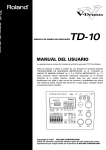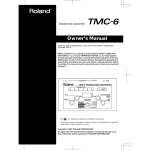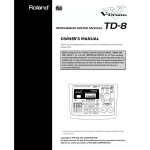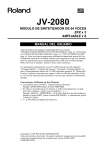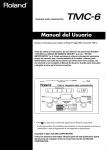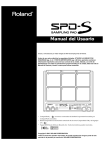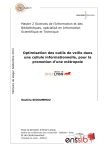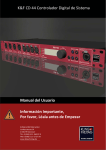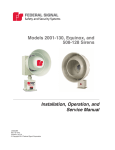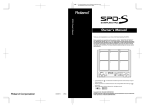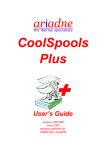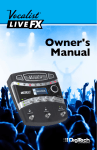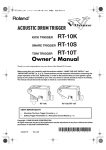Download Percussion Sound Module & TD-10K/B
Transcript
r TD-10 Percussion Sound Module & TD-10K/B Nous vous remercions d’avoir porté votre choix sur le Roland TD-10 Percussion Sound Module. N’oubliez pas de lire attentivement les “Précautions” à la page 3. Veuillez aussi lire entièrement le manuel afin de découvrir les possibilités de votre nouvelle acquisition. Voyez “Montage du TD-10K/B” à la page 117 pour le montage de votre système TD-10K/B. TD-10 Manuel CAUTION RISK OF ELECTRIC SHOCK DO NOT OPEN ATTENTION: RISQUE DE CHOC ELECTRIQUE NE PAS QUVRIR PRUDENCE: POUR EVITER LE RISQUE DE CHOCS ÉLECTRIQUES, NE JAMAIS RETIRER LE COUVERCLE (OU LA FACE ARRIERE). CONFIEZ TOUTES LES RÉPARATIONS ET/OU MODIFICATIONS AU SAV AGRÉÉ PAR ROLAND. Consignes de sécurité Consignes pour la prévention d’incendies, d’électrocution et d’accidents Explication des symboles Attire votre attention sur le risque de danger de mort ou de sérieux accidents AVERTISSEMENT en cas d'utilisation inappropriée de cet instrument. Indique des remarques devant vous aider à éviter des accidents et/ou des dégâts matériels suite à une manipulation erronnée ou inappropriée. PRUDENCE * Convenons d'appeler "dégâts matériels" tout endommagement de votre intérieur, de votre mobilier et tout accident pouvant arriver à vos animaux domestiques. Le symbole attire votre attention sur des instructions ou mises en garde importantes. La vraie signification du symbole dépend de l'idéogramme dans le triangle. Dans le cas de l'illustration ci-contre, il s'agit d'un avertissement d'ordre général (prudence, danger etc.). Le symbole indique des opérations que l'utilisateur (vous) ne peut jamais effectuer (qui sont défendues). L'opération en question est représentée par un idéogramme. Ainsi, le symbole ci-contre signifie que l'instrument ne peut en aucun cas être démonté. Le symbole indique des opérations que vous devez effectuer. Une fois de plus, l'opération en question est représentée au moyen d'un idéogramme au sein du symbole. Le symbole ci-contre indique par exemple qu'il faut déconnecter le cordon d'alimentation de la prise murale. Pour le Canada For Polarized Line Plug CAUTION: ATTENTION: TO PREVENT ELECTRIC SHOCK, MATCH WIDE BLADE OF PLUG TO WIDE SLOT, FULLY INSERT. POUR ÉVITER LES CHOCS ÉLECTRIQUES, INTRODUIRE LA LAME LA PLUS LARGE DE LA FICHE DANS LA BORNE CORRESPONDANTE DE LA PRISE ET POUSSER JUSQU’AU FOND. VEILLEZ A TOUJOURS OBSERVER CE QUI SUIT • Veuillez lire toutes les consignes de sécurité ainsi que le manuel avant d’utiliser cet instrument. • Evitez d’ouvrir le boîtier et d’apporter des modifications techniques à cet instrument. (La seule exception à cette consigne étant l’installation de l’extension de mémoire disponible en option.) • Lors du montage de cet instrument dans un rack ou sur un pied recommandé par Roland, il convient de veiller à ce que ce support soit suffisamment stable. Dans tous les autres cas, vous devez placer le TD-10 sur une surface capable de le soutenir et résistante aux vibrations. • Evitez d’endommager le cordon d’alimentation en l’enroulant ou en le déformant. Veillez à ne jamais déposer d’objets lourds sur le cordon et posez-le de façon à ce que l’on ne puisse pas marcher dessus. Un cordon d’alimentation endommagé peut être à l’origine d’un incendie. Evitez dès lors d’utiliser un cordon d’alimentation que vous soupçonnez être défectueux. • Cet instrument ne peut être manipulé que par des personnes capables de comprendre et d’observer les consignes de sécurité données ici. Il est dès lors impératif que vous assistiez des enfants trop petits pour prendre les risques qu’une manipulation erronée peut comporter. • Tenez cet instrument à l’écart de violents impacts. (Ne frappez pas sur le boîtier et évitez de le laisser tomber.) • Ne branchez jamais cet instrument à un circuit qui est déjà sollicité par un nombre important d’autres instruments ou appareils. Cette précaution s’impose notamment lorsque vous utilisez une rallonge. La consommation totale de toutes les unités ne peut en aucun cas être supérieure à la capacité (watts/ampères) de la rallonge, sous peine de provoquer des courts-circuits en raison du fait que les fils surchauffent et que leurs gaines fondent. Copyright © 1997 ROLAND CORPORATION Tous droits réservés. Aucune partie de cette publication ne peut être reproduite, sous quelque forme que ce soit, sans la permission écrite de Roland Corporation. 2 Précautions • Si vous êtes amené à utiliser cet instrument dans un pays étranger, renseignez-vous auprès de votre revendeur pour en savoir plus sur les mesures à prendre quant à l’alimentation. • Veillez à mettre le TD-10 hors tension et à déconnecter le cordon d’alimentation avant d’installer une extension de mémoire disponible en option (série TDW, blz. 25). • Pour déconnecter le cordon d’alimentation de la prise murale ou de l’instrument, il convient de tirer sur la fiche. Evitez de tirer sur le câble pour ne pas l’endommager. • Nous vous conseillons de soigneusement enrouler tous les câbles (audio et alimentation) pour éviter qu’ils forment des noeuds. De plus, il serait une bonne idée de tirer les câbles de façon à ce que les enfants ne puissent pas les atteindre. • Evitez de toucher le cordon d’alimentation ou les fiches avec des mains mouillées, surtout lorsque vous branchez ou débranchez le cordon. • Veillez à débrancher le cordon d’alimentation ainsi que tous les autres câbles avant de transporter cet instrument. • Avant de nettoyer cet instrument, il convient de le mettre hors tension et de débrancher le cordon d’alimentation. • Lors d’un orage, il vaut mieux débrancher cet instrument de la prise murale pour éviter qu’il puisse être endommagé. • Veillez à uniquement installer des circuits (extensions de mémoire de la série TDW) recommandés et agréés par Roland. Tout autre dispositif risque d’endommager le TD-10. • Se servir uniquement du cordon secteur fourni avec le TD-10 Précautions Alimentation • Coupez toujours l’alimentation du TD-10 et des autres instruments avant de les relier entre eux. • Ne branchez jamais le cordon d’alimentation du TD-10 à une prise de courant à laquelle sont branchés d’autres appareils qui sont source de bruit ou de bourdonnement (moteurs, transformateurs d’éclairage, etc.) ou qui demandent trop de courant. • Lors du branchement du cordon d’alimentation au réseau, veillez à respecter la tension préconisée. • Evitez de placer des objets lourds sur le cordon d’alimentation et veillez à ce que personne ne puisse trébucher dessus. Pour débrancher le cordon du réseau, tirez toujours sur la prise et non sur le cordon afin de ne pas endommager les fils. • Si vous pensez ne pas utiliser le TD-10 durant un certain temps, débranchez le cordon du réseau. • Il peut arriver que le TD-10 ne fonctionne pas convenablement si vous le remettez trop rapidement sous tension après la mise hors tension. Attendez donc quelques secondes. Emplacement • Pour éviter des problèmes, protégez le TD-10 contre les rayonnements directs du soleil, la chaleur, l’humidité et la poussière. • Evitez de placer le TD-10 trop près d’une lampe à néon, d’un poste de télévision ou de tout autre dispositif comparable capable de générer des interférences ou de provoquer des erreurs de calcul. Nettoyage • Utilisez un chiffon doux sec ou légèrement trempé pour nettoyer le TD-10. Pour enlever des taches plus persistantes, vous pouvez néanmoins utiliser un détergent neutre, à condition de sécher le boîtier après le nettoyage. • N’utilisez jamais de solvants ou des diluants car ils risquent d’attaquer le boîtier ou la sérigraphie. Pile d’alimentation de la mémoire vive • Cet instrument est équipé d’une pile qui alimente la mémoire RAM après la mise hors tension et garantit ainsi que vos propres réglages ne sont pas effacés. La durée de vie de cette pile s’élève à environ 5 ans, parfois même plus longtemps, mais il vaut mieux la faire remplacer tous les 5 ans. • Dès que la tension de la pile devient insuffisante, l’écran affiche le message suivant: Battery Low! Dans ce cas, faites remplacer la pile par un SAV agréé. • N’essayez jamais de remplacer la pile vous-même. De plus, il est possible que le contenu de la mémoire utilisateur soit effacé lors du remplacement de la pile, voire lors de la réparation de la mémoire ou d’un circuit en rapport avec cette dernière. Songez dès lors à confectionner des copies de secours du contenu de la mémoire. 3 TD-10 Manuel Autres précautions • Manipulez le TD-10 avec soin. • Evitez que des objets (monnaie, fil métallique etc.) ou des liquides (eau, alcool, jus etc.) ne pénètrent à l’intérieur du TD-10. • Avant d’utiliser le TD-10 dans un autre pays, renseignezvous auprès de votre revendeur Roland quant au voltage utilisé dans ce pays et aux moyens dont vous disposez pour pouvoir utiliser le TD-10 dans ces conditions. • Si le TD-10 ne fonctionne pas comme vous l’entendez, mettez-le hors tension et contactez votre revendeur Roland ou un SAV agréé. Comment utiliser ce manuel? Le manuel du TD-10 est structuré comme suit: Prise en main rapide La première partie du manuel est consacrée aux batteurs qui n’aiment pas attendre. Elle permet de faire connaissance rapidement avec les routines principales d’utilisation du TD-10. Lisez donc cette section à côté du TD-10. Vous trouverez une explication pour les termes que vous ne connaissez pas dans le “Lexique” à la page 110. Pour en savoir plus sur une fonction donnée, voyez la deuxième partie. Section de référence Cette partie donne une description détaillée de toutes les fonctions du TD-10. On y estime que les principes de base du TD-10 n’ont plus de secret pour vous. Si ce n’est pas le cas, lisez la partie “Prise en main rapide”. La section de référence contient les chapitres suivants: Chapitre 1. Description du TD-10 V•Drums Ce chapitre est consacré au concept sur lequel repose le TD-10 et sa structure. Lisez ce chapitre pour comprendre ce qu’est le TD-10. Chapitres 2~5. Création de sons Dans le chapitre “Avant de battre”, nous vous donnons déjà un avant-goût des possibilités dont vous disposez pour créer des sons mais pour en savoir plus, lisez les chapitres 2~5 de la deuxième partie. Chapitre 6. Séquenceur Ce chapitre décrit les fonctions du séquenceur intégré du TD-10 et explique comment enregistrer, reproduire, éditer les motifs et régler le métronome. Chapitre 7. Réglages globaux du TD-10 Ce chapitre vous dit tout sur les fonctions qui concernent le TD-10 dans sa globalité, telles que les modifications globales du son, la sauvegarde des données sur une carte de mémoire, etc. Chapitres 8 et 9. Fonctions pratiques – mode d’emploi Dans ces chapitres, nous vous expliquons comment utiliser les pads ou les pédales pour reproduire des motifs et nous abordons quelques fonctions qui vous 4 Caractéristiques principales permettent de gagner du temps, telles que Copy et Help. Chapitre 10. MIDI Ce chapitre explique comment utiliser le MIDI, que ce soit pour sauvegarder des données sur un appareil externe ou pour vous servir du TD-10 comme module MIDI. Appendice Si votre TD-10 vous pose un problème, consultez la section “Premiers secours” à la page 95 pour voir si vos réglages sont corrects. Lorsqu’un message d’erreur apparaît, recherchez-en la signification sous “Messages (d’erreur)” à la page 101 et suivez les instructions données. Vous y trouverez en outre des informations concernant l’édition des sons et le MIDI, des tableaux de sons et l’équipement MIDI (Implementation Chart). Remarque: Les représentations des pages d’écran données dans ce manuel sont faites avec les réglages usine. Une fois que vous aurez utilisé votre TD-10, il est fort possible que l’illustration du manuel ne corresponde plus exactement aux messages qui s’affichent sur votre TD-10. Caractéristiques principales ☛ Parfaite qualité sonore et possibilités d’expression que ne renierait pas son homologue acoustique. La source sonore du TD-10 est d’un type inédit qui fait usage de la technique Composite Object Sound Modeling (COSM). Ce générateur de son est capable de traduire en sonorité tant la force avec laquelle vous battez que l’endroit où le coup est donné. Le résultat peut rivaliser en matière de dynamique et d’expression avec une batterie acoustique. Les roulements sont également plus réalistes que jamais, à condition du moins que vous utilisiez les pads PD-100 et PD-120 (disponibles en option). Remarque: COSM (Composite Object Sound Modeling) est une technologie conçue par Roland permettant de modeler tous les composants d’un son séparément. Remarque: La détection de l’endroit où vous frappez la peau/ le pad n’est possible que pour les sons de caisse claire et de cymbale ride. ☛ 600 sons de batterie et 54 instruments d’accompagnement La palette de sons est si vaste qu’elle couvre facilement tous les genres musicaux. ☛ Convivial et accessibles aux batteurs Pour créer de nouveaux sons, vous pouvez procéder comme s’il s’agissait d’une batterie acoustique. Il suffit de choisir la peau, de l’accorder et de l’assourdir éventuellement. Le grand écran ainsi que l’usage de graphiques et d’icônes pour représenter les paramètres actifs facilitent et accélèrent les opérations. ☛ Réponse extrêmement rapide Le temps de réaction du TD-10 (l’intervalle entre la frappe du pad et la production du son) est plus rapide que jamais et la moindre nuance de votre jeu est fidèlement rendue. ☛ Vous pouvez utiliser jusqu’à 12 pads simultanément Comme vous pouvez vous servir de douze pads simultanément, vos batteries peuvent atteindre des dimensions inimaginables. Vous disposez en outre d’une plus grande souplesse d’utilisation en transformant notamment des pads en commutateurs (Pad Switch) ou pour la reproduction de motifs (Pad Pattern). ☛ Simulation de tout le processus d’enregistrement Avec le choix du matériau et de la taille du fût, de l’environnement acoustique, des types de micro et de leurs réglages, des paramètres d’effet et de mixage, le TD-10 vous laisse une liberté absolue que ce soit 5 TD-10 Manuel pour l’enregistrement ou sur scène. Tous ces réglages peuvent être sauvegardés sous forme de Drum Kit et chargés quand vous en avez besoin. ☛ Jouer avec des balais Les pads PD-100 ou PD-120 vous permettent de jouer avec des balais, ce qui, jusqu’à présent, était exclu avec une batterie électronique (n’utilisez cependant que des balais en nylon!). ☛ Traitement spécial pour sons de batterie Chaque instrument assigné aux entrées Trigger 1~10 dispose d’un égaliseur à deux bandes et d’un compresseur individuels. En outre, vous trouverez des effets numériques (Control Room): réverbération, flanger, chorus, delays, pitch shift delays et phaser. Un égaliseur à trois bandes permet de traiter le son au niveau global. Ambience (Studio) vous permet de choisir où vous jouez. Libre à vous de modifier la sonorité de cet environnement en changeant la matière des murs, la taille de la pièce et la disposition des micros. Vous disposez d’un réglage individuel de niveau d’envoi pour tous les instruments. ☛ Fonctions pratiques pour le jeu live Les curseurs de groupe en face avant vous permettent d’effectuer des changements rapides durant le jeu. Vous pouvez en outre jouer sur différentes batteries dans l’ordre voulu (grâce aux chaînes de Drum Kits). Les boutons [DEC]/[INC] sont assez grands pour être actionnés avec une baguette (ne les FRAPPEZ tout de même pas!). Une autre fonction très utile vous permet d’envoyer le clic du métronome au casque uniquement. Vous trouverez aussi une entrée audio stéréo pour écoute personnelle (borne MIX IN). ☛ Séquenceur simple à utiliser Des opérations d’enregistrement simples vous permettent d’enregistrer et de reproduire des motifs. Outre la batterie, vous pouvez vous faire accompagner de trois partitions pour simuler des répétitions de groupe ou créer des motifs d’accompagnement avec un clavier, un séquenceur MIDI, etc. ☛ Vos anciens pads peuvent rester de la partie! Tous les anciens modèles de pads (PD-5, PD-7, PD9), Kick Trigger Units (KD-5, KD-7) et la pédale HiHat (FD-7) peuvent être utilisés avec le TD-10. Les pads PD-7 et PD-9 transmettent d’ailleurs des informations de position pour la caisse claire et la cymbale ride. ☛ Des cartes d’extension faciles à installer offrent des fonctions supplémentaires La série de cartes WAVE & SYSTEM EXPANSION BOARD TDW élargit la palette de sons et de Drum Kits disponibles et permet de remettre le système à jour via Flash ROM. Vous pouvez en outre vous ser6 vir d’un carte de mémoire (M-512E) pour sauvegarder les Drum Kits et les motifs du TD-10. ☛ Utiliser le TD-10 comme module MIDI Il est possible de rassembler les sons dans des groupes de percussion et d’y accéder via MIDI comme avec n’importe quel générateur de son MIDI. Outre l’assignation aux 12 entrées Trigger, vous pouvez programmer une assignation d’un son par note ce qui permet d’avoir accès à 72 instruments simultanément. Sommaire Sommaire PARTIE I. — PRISE EN MAIN RAPIDE 11 1. Faces avant et arrière.............................. 11 1.1 Face avant . . . . . . . . . . . . . . . . . . . . . . . . . . . . . . . . . . . 11 1.2 Face arrière . . . . . . . . . . . . . . . . . . . . . . . . . . . . . . . . . . .13 5. Les Drum Kits préprogrammés ...............29 5.1 Comment le TD-10 génère-t-il du son? . . . . . . . . . . . . .29 No.37: Brush Kit . . . . . . . . . . . . . . . . . . . . . . . . . . . . . .30 5.2 No. 38: Electro Kit. . . . . . . . . . . . . . . . . . . . . . . . . . . . . . 31 6. Modifier un Drum Kit (éditer).................32 2. Données élémentaires ............................ 14 2.1 Boutons et pages d’écran. . . . . . . . . . . . . . . . . . . . . . . .14 3. Avant de battre ....................................... 16 3.1 Monter le TD-10 sur son support. . . . . . . . . . . . . . . . . .16 3.2 Brancher un ampli, une console de mixage, etc. . . . . .16 3.3 Brancher des pads et des pédales . . . . . . . . . . . . . . . . . 17 3.4 Mise sous tension . . . . . . . . . . . . . . . . . . . . . . . . . . . . . .17 Mise hors tension . . . . . . . . . . . . . . . . . . . . . . . . . . . . 18 3.5 Morceau de démonstration . . . . . . . . . . . . . . . . . . . . . . 18 3.6 Assignation de pads . . . . . . . . . . . . . . . . . . . . . . . . . . . . 19 Si vous avez acheté le “V-Basic Kit” ou le “V-Standard Kit”. . . . . . . . . . . . . . . . . . . . . . . . . . . . . . . . . . . . . . . . 19 Si vous avez acheté des pads PD-5, PD-7, PD-9, PD-100 ou PD-120 individuellement. . . . . . . . . . . . . . . . . . . . 19 Réglage de tension de la peau. . . . . . . . . . . . . . . . . . 19 Piloter le TD-10 avec des capteurs sur une batterie acoustique . . . . . . . . . . . . . . . . . . . . . . . . . . . . . . . . . . 20 Contrôle des réglages . . . . . . . . . . . . . . . . . . . . . . . . . 21 4. Techniques de jeu.................................... 22 4.1 Astuces pour jouer sur les pads . . . . . . . . . . . . . . . . . . .22 Rim Shots . . . . . . . . . . . . . . . . . . . . . . . . . . . . . . . . . . . 22 Etouffer . . . . . . . . . . . . . . . . . . . . . . . . . . . . . . . . . . . . 22 Sensibilité à la position. . . . . . . . . . . . . . . . . . . . . . . . 22 Jouer avec des balais. . . . . . . . . . . . . . . . . . . . . . . . . . 22 Pédale de charleston (HiHat) . . . . . . . . . . . . . . . . . . . 23 4.2 Commandes du TD-10 . . . . . . . . . . . . . . . . . . . . . . . . . .23 Volume . . . . . . . . . . . . . . . . . . . . . . . . . . . . . . . . . . . . 23 Sélection d’un Drum Kit . . . . . . . . . . . . . . . . . . . . . . . 23 Sensibilité des pads . . . . . . . . . . . . . . . . . . . . . . . . . . . 24 Egalisation globale . . . . . . . . . . . . . . . . . . . . . . . . . . . 24 Effet activé/coupé . . . . . . . . . . . . . . . . . . . . . . . . . . . . 25 Fonction Help . . . . . . . . . . . . . . . . . . . . . . . . . . . . . . . 25 4.3 Cartes d’extensions. . . . . . . . . . . . . . . . . . . . . . . . . . . . .25 4.4 Problèmes éventuels lors des connexions et réglages .27 6.1 [INST]: réglages du son de base. . . . . . . . . . . . . . . . . . . 32 Choix de l’instrument . . . . . . . . . . . . . . . . . . . . . . . . . .32 Matériau et profondeur du fût . . . . . . . . . . . . . . . . . .32 Choix du matériau et de l’accord de la peau . . . . . . .33 Etouffement et tension du timbre . . . . . . . . . . . . . . .34 6.2 [STUDIO]: sélection de l’acoustique . . . . . . . . . . . . . . . 34 6.3 [CONTROL ROOM]: la touche finale . . . . . . . . . . . . . . . 35 Modification du timbre avec l’égaliseur . . . . . . . . . . .35 Balance des instruments. . . . . . . . . . . . . . . . . . . . . . . .36 7. Exemples et astuces................................. 37 7.1 Utiliser le séquenceur externe . . . . . . . . . . . . . . . . . . . . 37 Reproduction d’un motif préprogrammé . . . . . . . . . .37 Accompagner un motif préprogrammé . . . . . . . . . . .37 7.2 Chaîne de Drum Kits . . . . . . . . . . . . . . . . . . . . . . . . . . . 37 7.3 Commutateur au pied . . . . . . . . . . . . . . . . . . . . . . . . . . 38 7.4 Lancer les motifs avec un pad . . . . . . . . . . . . . . . . . . . . 38 7.5 Ecouter le métronome avec le casque . . . . . . . . . . . . . 39 7.6 Utiliser le TD-10 comme module MIDI . . . . . . . . . . . . . 39 PARTIE II. — SECTION DE RÉFÉRENCE 41 1. Description du TD-10 V•Drums ...............41 1.1 Structure du système V•Drums . . . . . . . . . . . . . . . . . . . 41 1.2 Sélection de pads . . . . . . . . . . . . . . . . . . . . . . . . . . . . . . 41 2. Réglages pour tout le Drum Kit..............43 2.1 Sélection du Drum Kit . . . . . . . . . . . . . . . . . . . . . . . . . . 43 2.2 Sélectionner un Drum Kit dans une liste . . . . . . . . . . . 43 2.3 Nom du Drum Kit . . . . . . . . . . . . . . . . . . . . . . . . . . . . . . 43 2.4 Rendre le Drum Kit accessible aux balais . . . . . . . . . . . 44 2.5 Activer/couper les effets pour tout le Drum Kit . . . . . . 44 7 TD-10 Manuel 3. Paramètres Instrument ........................... 45 3.1 Sélection de l’instrument. . . . . . . . . . . . . . . . . . . . . . . . 45 3.2 Sélection d’instruments dans une liste . . . . . . . . . . . . . 45 3.3 Edition d’un Kit “acoustique” (V-EDIT) . . . . . . . . . . . . 46 V-EDIT et EDIT. . . . . . . . . . . . . . . . . . . . . . . . . . . . . . . .46 Sélection du matériau du fût. . . . . . . . . . . . . . . . . . . .46 Profondeur du fût (shell) . . . . . . . . . . . . . . . . . . . . . . .47 Sélection du matériel de la peau (head) . . . . . . . . . . .47 Accorder la peau. . . . . . . . . . . . . . . . . . . . . . . . . . . . . .47 Etouffement . . . . . . . . . . . . . . . . . . . . . . . . . . . . . . . . .48 Tension des cordes (timbre) . . . . . . . . . . . . . . . . . . . . .48 3.4 Edition d’un Kit “électronique” (V-EDIT) . . . . . . . . . . . 49 3.5 Edition de la TR-808/909 (V-EDIT) . . . . . . . . . . . . . . . . . 49 3.6 Edition du charleston (HiHat), des cymbales et de la percussion . . . . . . . . . . . . . . . . . . . . . . . . . . . . . . . . . . . 50 4. Paramètres Studio ................................... 52 4.1 Réglages pour tout le Drum Kit . . . . . . . . . . . . . . . . . . 52 Sélection de la salle . . . . . . . . . . . . . . . . . . . . . . . . . . .52 Dimensions de la salle . . . . . . . . . . . . . . . . . . . . . . . . .52 Revêtement des murs . . . . . . . . . . . . . . . . . . . . . . . . . .52 Emplacement des micros de salle . . . . . . . . . . . . . . . .53 Volume et assignation de sortie du son d’ambiance .53 4.2 Réglages pour instruments individuels. . . . . . . . . . . . . 53 Ajuster le niveau Ambience . . . . . . . . . . . . . . . . . . . . .53 Type de micro et emplacement . . . . . . . . . . . . . . . . . .54 4.3 Réglages pour groupes d’instruments . . . . . . . . . . . . . 55 Réglage du niveau d’envoi Ambience par groupe. . .55 5. Paramètres Control Room....................... 56 5.1 Réglages pour instruments individuels. . . . . . . . . . . . . 56 Volume . . . . . . . . . . . . . . . . . . . . . . . . . . . . . . . . . . . . .56 Position stéréo (Pan). . . . . . . . . . . . . . . . . . . . . . . . . . .56 Niveau d’envoi à l’effet . . . . . . . . . . . . . . . . . . . . . . . .56 Assignation aux sorties. . . . . . . . . . . . . . . . . . . . . . . . .57 Dynamique (Compresseur). . . . . . . . . . . . . . . . . . . . . .57 Egaliseur . . . . . . . . . . . . . . . . . . . . . . . . . . . . . . . . . . . .58 5.2 Réglages pour tout le Drum Kit . . . . . . . . . . . . . . . . . . 58 Niveau du retour d’effet . . . . . . . . . . . . . . . . . . . . . . .58 Sélection du type d’effet . . . . . . . . . . . . . . . . . . . . . . .59 Edition des effets . . . . . . . . . . . . . . . . . . . . . . . . . . . . .59 5.3 Réglages pour groupes entiers . . . . . . . . . . . . . . . . . . . 62 Réglage du niveau d’envoi à l’effet pour un groupe entier . . . . . . . . . . . . . . . . . . . . . . . . . . . . . . . . . . . . . . .62 Réglages de volume pour groupes individuels. . . . . .62 6. Séquenceur............................................... 63 6.1 Mode d’emploi élémentaire du séquenceur . . . . . . . . 63 Utilisation de motifs préprogrammés (Preset) . . . . . .63 6.2 Réglage du tempo . . . . . . . . . . . . . . . . . . . . . . . . . . . . . 64 8 6.3 Fonctions de reproduction . . . . . . . . . . . . . . . . . . . . . . 64 Sélection du motif . . . . . . . . . . . . . . . . . . . . . . . . . . . . 64 Sélection d’un motif dans une liste. . . . . . . . . . . . . . . 64 Sélection du type de reproduction . . . . . . . . . . . . . . . 65 6.4 Réglages du métronome . . . . . . . . . . . . . . . . . . . . . . . . 65 Activer/couper le métronome et réglage du volume. 65 Réglage du tempo . . . . . . . . . . . . . . . . . . . . . . . . . . . . 65 Sélection du type de mesure et de l’intervalle . . . . . . 65 Sélection du son du métronome . . . . . . . . . . . . . . . . . 65 Traiter le métronome avec Ambience. . . . . . . . . . . . . 66 Effets pour le métronome . . . . . . . . . . . . . . . . . . . . . . 66 Réglage de la position stéréo . . . . . . . . . . . . . . . . . . . 66 Sortie du métronome. . . . . . . . . . . . . . . . . . . . . . . . . . 66 6.5 Enregistrer . . . . . . . . . . . . . . . . . . . . . . . . . . . . . . . . . . . 67 Procédure élémentaire d’enregistrement. . . . . . . . . . 67 Fonction de simulation (Rehearsal). . . . . . . . . . . . . . . 68 Décompte du métronome . . . . . . . . . . . . . . . . . . . . . . 68 Lancer l’enregistrement en frappant un pad . . . . . . . 68 Correction automatique du timing durant l’enregistrement (Quantize) . . . . . . . . . . . . . . . . . . . . 68 Importer des données d’un autre séquenceur . . . . . . 69 6.6 Editer des motifs . . . . . . . . . . . . . . . . . . . . . . . . . . . . . . 69 Nommer des motifs . . . . . . . . . . . . . . . . . . . . . . . . . . . 69 Effacer un motif (Erase) . . . . . . . . . . . . . . . . . . . . . . . . 69 Effacer des mesures d’un motif (Erase Pattern Measure) 70 Copier un motif . . . . . . . . . . . . . . . . . . . . . . . . . . . . . . 70 Copier des mesures d’un motif/Part . . . . . . . . . . . . . . 70 Supprimer un motif (Clear) . . . . . . . . . . . . . . . . . . . . . 71 Supprimer des mesures d’un motif (Clear) . . . . . . . . . 71 Relier deux motifs . . . . . . . . . . . . . . . . . . . . . . . . . . . . 72 6.7 Réglages pour instruments de Part. . . . . . . . . . . . . . . . 72 Master Tuning (accord) . . . . . . . . . . . . . . . . . . . . . . . . 72 Sélection d’instruments et réglages pour chaque Part . . . . . . . . . . . . . . . . . . . . . . . . . . . . . . . . . . . . . . . . 72 Mixage des Parts individuels . . . . . . . . . . . . . . . . . . . . 72 Couper certains Parts . . . . . . . . . . . . . . . . . . . . . . . . . . 73 7. Réglages globaux du TD-10 .....................74 7.1 Assignation du signal MIX IN à une sortie . . . . . . . . . . 74 7.2 Spécifier le type de pad . . . . . . . . . . . . . . . . . . . . . . . . . 74 7.3 Paramètres de base pour entrées TRIGGER (BASIC). . . 75 Sensitivity . . . . . . . . . . . . . . . . . . . . . . . . . . . . . . . . . . . 75 Threshold . . . . . . . . . . . . . . . . . . . . . . . . . . . . . . . . . . . 75 Curve . . . . . . . . . . . . . . . . . . . . . . . . . . . . . . . . . . . . . . . 75 Réglage de la tension de la peau . . . . . . . . . . . . . . . . 76 7.4 Paramètres avancés pour les entrées TRIGGER (ADVNCD) . . . . . . . . . . . . . . . . . . . . . . . . . . . . . . . . . . . 77 Scan Time . . . . . . . . . . . . . . . . . . . . . . . . . . . . . . . . . . . 77 Retrigger Cancel (RetrigCancel) . . . . . . . . . . . . . . . . . 77 Mask Time. . . . . . . . . . . . . . . . . . . . . . . . . . . . . . . . . . . 77 Crosstalk . . . . . . . . . . . . . . . . . . . . . . . . . . . . . . . . . . . . 78 Ordre de réglage des paramètres pour un déclenchement avec des capteurs de batterie . . . . . . 78 Sommaire 7.5 Contraste de l’écran . . . . . . . . . . . . . . . . . . . . . . . . . . . .79 7.6 Réglage Master EQ . . . . . . . . . . . . . . . . . . . . . . . . . . . . .79 7.7 Sauvegarde de données sur une carte de mémoire (RAM). . . . . . . . . . . . . . . . . . . . . . . . . . . . . . .79 Sauvegarder des données sur carte . . . . . . . . . . . . . . 80 Charger des données à partir d’une carte. . . . . . . . . 80 7.8 Commuter automatiquement l’écran (Note Chase) . . .80 8. Fonctions pratiques................................. 81 8.1 Sélection de Drum Kits dans un ordre précis (Drum Kit Chain) 81 Nom de la chaîne de Drum Kits . . . . . . . . . . . . . . . . . 81 8.2 Copie . . . . . . . . . . . . . . . . . . . . . . . . . . . . . . . . . . . . . . . . 82 8.3 Fonction UNDO. . . . . . . . . . . . . . . . . . . . . . . . . . . . . . . .82 8.4 Fonction Help . . . . . . . . . . . . . . . . . . . . . . . . . . . . . . . . .83 8.5 Fonctionnement du bouton [PREVIEW] . . . . . . . . . . . .83 10.6 Commandes MIDI avancées . . . . . . . . . . . . . . . . . . . . . 92 Commandes pour le charleston . . . . . . . . . . . . . . . . . .92 Commandes de sensibilité à la position (Snare et Ride). . . . . . . . . . . . . . . . . . . . . . . . . . . . . . . . . . . . . . . .92 10.7 Synchronisation avec des instruments MIDI externes 93 Synchroniser le TD-10 avec un séquenceur externe . .93 Synchroniser un séquenceur externe avec le TD-10 . .93 PARTIE III. — APPENDICE 95 1. Premiers secours ...................................... 95 2. Assignations possibles instrument/ déclencheur .................................................. 99 3. Charger les réglages usine (INITIALIZE)100 9. Piloter les fonctions avec un pad ou un commutateur au pied.................................. 84 9.1 Utiliser des pads pour lancer des motifs (Pad Pattern) 84 9.2 Utiliser des pads à la place de boutons (Pad Switch) . .84 9.3 Piloter des fonctions avec un commutateur au pied (Foot Switch) . . . . . . . . . . . . . . . . . . . . . . . . . . . . . . . . .85 10. Fonctions MIDI....................................... 86 10.1 Transfert de blocs de données (Bulk Dump). . . . . . . .86 Sauvegarder des données. . . . . . . . . . . . . . . . . . . . . . 86 Charger des données . . . . . . . . . . . . . . . . . . . . . . . . . 86 Réglage Device ID – envoyer des données vers deux TD-10 86 10.2 Piloter un générateur de son externe avec les pads . 87 Numéro de note pour chaque pad . . . . . . . . . . . . . . 87 Réglage Gate Time (durée) . . . . . . . . . . . . . . . . . . . . 88 Canal MIDI . . . . . . . . . . . . . . . . . . . . . . . . . . . . . . . . . . 88 10.3 TD-10 et SPD-11 de Roland . . . . . . . . . . . . . . . . . . . . .88 10.4 Réglages MIDI globaux pour le TD-10. . . . . . . . . . . . .88 Attribution de canaux MIDI aux Parts individuels . . 88 Couper la fonction Local Control. . . . . . . . . . . . . . . . 89 Réception/transmission de changements de programme . . . . . . . . . . . . . . . . . . . . . . . . . . . . . . . . . 89 Eclaircir les données venant de FD-7 (Pedal Data Thin). . . . . . . . . . . . . . . . . . . . . . . . . . . . . . . . . . . . . . . 89 10.5 Utiliser le TD-10 comme module . . . . . . . . . . . . . . . . .89 Groupes Percussion . . . . . . . . . . . . . . . . . . . . . . . . . . . 90 Sélection d’instruments . . . . . . . . . . . . . . . . . . . . . . . 91 Editer un groupe Percussion . . . . . . . . . . . . . . . . . . . 91 Assignation de no. de programme MIDI aux Drum Kits . . . . . . . . . . . . . . . . . . . . . . . . . . . . . . . . . . . . . . . . 92 4. Messages (d’erreur) ............................... 101 5. MIDI......................................................... 103 5.1 Prises MIDI. . . . . . . . . . . . . . . . . . . . . . . . . . . . . . . . . . . 103 5.2 Canaux MIDI et sources de son multitimbrales . . . . . 103 5.3 Fonctionnement du séquenceur . . . . . . . . . . . . . . . . . 104 6. Utilisation de capteurs .......................... 105 7. Liste des Presets..................................... 106 7.1 Drum Kits . . . . . . . . . . . . . . . . . . . . . . . . . . . . . . . . . . .106 7.2 Instruments . . . . . . . . . . . . . . . . . . . . . . . . . . . . . . . . . . 107 8. Fiche technique ...................................... 109 9. Implémentation MIDI ............................ 114 9 TD-10 Manuel PARTIE IV. — MONTAGE DU TD-10K/B 117 1. Assemblage du support (MDS-10)........ 117 1.1 Eléments du TD-10K/B . . . . . . . . . . . . . . . . . . . . . . . . . 117 2. Assemblage du V-Basic Kit.................... 118 3. Connexions............................................. 120 4. Elargissement du système .................... 121 5. Index ....................................................... 123 10 PARTIE I. PRISE EN MAIN RAPIDE Prise en main rapide 1. Faces avant et arrière 1.1 Face avant 15 Prise en main rapide 1 8 17 18 3 2 16 19 7 6 5 4 20 21 10 11 Prise en main rapide 9 12 13 14 22 1) Témoin Trigger Ce témoin s’allume lors de la réception d’un signal de déclenchement (lorsque vous frappez un pad). Si ce témoin ne s’allume pas, cela signifie que le pad n’est pas branché correctement. 2) Affichage à diodes Cet affichage donne le numéro du Drum Kit choisi. 3) Ecran graphique Durant le jeu, cet écran indique le nom du Drum Kit et fournit d’autres informations importantes. Durant l’édition, il affiche divers graphiques et données. 4) Boutons de fonction F1~F4 Ces boutons ont une fonction différente selon la page d’écran affichée. La partie inférieure de l’écran affiche la fonction de chaque bouton (voyez p. 14). 5) Bouton EXIT En appuyant sur ce bouton, vous revenez à la page d’écran située un niveau plus haut dans la hiérarchie. Des pressions répétées vous ramènent à la page “DRUM KIT”. 6) Bouton TOOLS Ce bouton vous donne accès à des fonctions telles que Copy, Undo (annuler) et Help (aide) (voyez p. 25, 82). 7) Bouton CHAIN Ce bouton permet de constituer des chaînes de Drum Kits (une série de différentes batteries dont vous déterminez l’ordre) (voyez p. 37, 81). 8) Bouton SETUP Avec ce bouton, vous pouvez effectuer des réglages qui affectent le TD-10 dans sa globalité, tels les para- 11 TD-10 Manuel mètres Trigger et les réglages MIDI, par exemple (voyez p. 74). 9) Curseurs de groupes Ils vous permettent de régler le volume de groupes de sons tels que Kick, Snare, HiHat, d’autres instruments de percussion, des instruments d’accompagnement et du clic du métronome (voyez p. 23). 10)SEQUENCER Ces boutons donnent accès aux fonctions de transport du séquenceur (voyez p. 37, 63). 11)Bouton KIT Donne accès à la page d’écran normale durant le jeu. 12)INST (Instrument) Donne accès à la page d’écran pour l’édition des sons (voyez p. 32, 45). 13)STUDIO Donne accès à la page d’écran permettant de choisir le type et la position des microphones, l’environnement (Ambience) ainsi que la position des microphones d’ambiance (voyez p. 34, 52). 14)Bouton CONTROL ROOM Permet d’éditer les paramètres Mixer, EQ, Compressor et Effect (voyez p. 35, 56). 15)Commande MIX IN Détermine le volume de l’instrument que vous branchez à prise MIX IN. Le signal de cette entrée est mélangé à celui des sorties MASTER OUT et/ou PHONES. 16)Commande PHONES Détermine le volume du casque. Les signaux des différentes sorties ne sont pas coupés lorsque vous branchez un casque. 17)Commande MASTER Détermine le volume des sorties MASTER OUT. Réglez le volume de la sortie PHONES avec la commande PHONES. 18)Boutons CURSOR Permet de déplacer le curseur dans la page d’écran ou de passer à la page suivante (voyez p. 14). 19)Molette VALUE Cette molette a la même fonction que les boutons [DEC]/[INC]. La molette est toutefois plus pratique pour les grands changements de valeurs (voyez p. 14). 20)TRIG SELECT Les deux boutons inférieurs vous permettent de sélectionner le pad (numéro de déclencheur ou Trigger) pour lequel vous souhaitez effectuer des réglages. Pour sélectionner le bord (Rim) d’un pad, appuyez sur le bouton RIM (le témoin RIM s’allume). Si les pads sont branchés au TD-10, il suffit de le frappez pour le sélectionner. Le bouton PREVIEW vous permet d’écouter l’instrument assigné au pad 12 choisi ou le son affiché à l’écran lors de l’édition d’un groupe de percussion (voyez p. 15). 21)Bouton PREVIEW Permet d’écouter un son. En vous servant de TRIG SELECT pour sélectionner un pad, vous pouvez jouer et éditer un son même si aucun pad n’est branché au TD-10. Ce bouton est sensible au toucher (voyez p. 15). 22)Boutons [DEC]/[INC] Ces boutons vous permettent de changer de Drum Kit ou de modifier des valeurs. Une pression sur le bouton INC augmente la valeur tandis que le bouton DEC la diminue. Ces boutons sont assez grands pour être actionnés du bout d’une baguette (voyez p. 14). Remarque: Ne frappez surtout pas sur vos boutons avec vos baguettes. Vous risqueriez de les endommager sérieusement. Faces avant et arrière Face arrière 1.2 Face arrière 28 32 34 31 23 27 29 25 30 26 Remarque: La carte M-512E est la seule carte de mémoire que vous puissiez utiliser avec le TD-10. d’entrée pour une écoute personnalisée sur scène ou au studio. Le signal entrant via cette prise est envoyé aux prises MASTER OUT et/ou PHONES (voyez p. 74). 31)Prise MIDI IN Vous pouvez y brancher un séquenceur MIDI externe afin de piloter les sons du TD-10. Une autre application consiste à charger les réglages du TD-10 (sous forme de blocs de données) sauvegardés sur un appareil externe (voyez p. 86). 32)Prise MIDI OUT/THRU Vous pouvez y brancher un module/échantillonneur MIDI externe dont vous piloterez les sons avec les pads. Cette prise permet également d’envoyer les réglages du TD-10 (sous forme de blocs de données) vers un appareil MIDI externe (voyez p. 86). 33)Interrupteur POWER Met le TD-10 sous/hors tension (voyez p. 17). 34)Entrée AC Cette entrée accueille le cordon d’alimentation fourni (voyez p. 16). 13 Prise en main rapide 24)Prises TRIGGER INPUT Ces entrées accueillent les pads et déclencheurs au pied (kick triggers) que vous souhaitez brancher au TD-10. Servez-vous d’un câble stéréo pour brancher un pad à double déclencheur (PD-7, PD-9, PD-120) (voyez p. 17). 25)Prise FOOT SWITCH Vous pouvez y brancher un commutateur au pied FS-5U disponible et option afin de sélectionner des Drum Kits, de lancer/arrêter le séquenceur, etc. Il vous faut pour cela un câble spécial PCS-31 (option); (voyez p. 38, 85). 26)Prise HH CTRL Cette prise permet de brancher une pédale de charleston (HiHat) (FD-7); (voyez p. 23). 27)Prises OUTPUT (MASTER) Cette paire de sorties produit le son global du TD-10. Branchez-la à un amplificateur externe, une table de mixage, etc. Si vous souhaitez amplifier le TD-10 et mono, servez-vous uniquement de la prise MASTER L (MONO); (voyez p. 16). 28)Prises OUTPUT (DIRECT, 1, 2, 3) Pour amplifier ou traiter certains sons de batterie séparément, assignez-les à une de ces paires de sorties. Les signaux Ambience peuvent également être envoyés à ces sorties mais PAS les effets numériques. Les assignations de ces sorties se font dans le menu Control Room (voyez p. 57). 29)Prise PHONES Branchez-y un casque stéréo. Ce branchement ne coupe pas les autres sorties (voyez p. 16). 30)Prise MIX IN Cette prise vous permet de brancher un lecteur de CD ou de cassette. Elle peut également servir 24 Prise en main rapide 23)Fente MEMORY CARD Vous pouvez y introduire une carte de mémoire M512E disponible en option. Une telle carte vous permet de sauvegarder tous les réglages du TD-10 (Drum Kits, données du séquenceur, etc.)(voyez p. 79). Prise en main rapide 33 TD-10 Manuel 2. Données élémentaires Voici quelques règles d’utilisation élémentaires du TD-10 (et de son manuel) pour vous permettre de suivre nos explications. 2.1 Boutons et pages d’écran Boutons de fonction [F1]~[F4] Sauvegarder des réglages Le TD-10 ne nécessite aucune procédure particulière pour sauvegarder des réglages car cela se fait automatiquement dès que vous effectuez un changement. Boutons, curseurs et commandes Les boutons, curseurs et commandes sont représentés entre crochets: [SETUP]. [F1]~[F4] sont des boutons de fonctions. La partie inférieure de l’écran affiche les noms des fonctions que ces boutons ont actuellement. Si, dans ce manuel, nous disons [INST]-[F1 (SHELL)], appuyez d’abord sur [INST] puis sur [F1] (dans ce cas, “SHELL” s’affiche au-dessus de [F1]). Curseur d’écran Changer des réglages Boutons INC/DEC Curseur Lorsqu’une valeur est affichée de manière contrastée (blanc sur noir), elle est sélectionnée par le curseur et vous pouvez la modifier. Lorsqu’une page d’écran contient plusieurs paramètres, il suffit d’actionner les boutons [CURSOR] pour passer d’un paramètre à l’autre. [DEC] et [INC] seront dorénavant appelés [DEC]/ [INC]. Ces boutons et la molette VALUE permettent de changer la valeur des paramètres. Ces deux méthodes ont chacune leurs avantages: • • • 14 Cadran VALUE [DEC]/[INC] Chaque pression sur [INC] augmente la valeur d’un pas tandis que [DEC] la diminue. Cette méthode est donc pratique pour les petits changements de valeur. Pour les paramètres dits “On/Off” ou actif/coupé, il vaut aussi mieux utiliser les boutons: [INC] = On (actif) et [DEC] = Off (coupé). Lorsque vous maintenez [INC] enfoncé que vous appuyez sur [DEC], vous augmentez la valeur rapidement. Inversement, lorsque vous maintenez Données élémentaires Boutons et pages d’écran [DEC] enfoncé et appuyez sur [INC], les valeurs diminuent rapidement. Coin supérieur droit de l’écran Anneau No. de déclencheur (Trigger) Nom de l'instrument (ou du déclencheur) No. de note MIDI Peau Remarque: Certains sons ne font aucune différence entre la peau et le bord. Pour en savoir plus, voyez p. 99. Preset Drum Kits Les Drum Kits 1~50 sont préprogrammés (Preset). Vous avez toujours la possibilité de rappeler ces réglages usine même après avoir changé de nombreux réglages. Les réglages usine sont appelés Preset Drum Kits. Voyez p. 100 pour en savoir davantage. Nom de la page d'écran Effet activé/coupé Nom du Drum Kit Sélectionner des pads en face avant du TD-10 Réglages pour balais Il s’agit de la page de base du TD-10. Elle apparaît lorsque vous appuyez sur [KIT]. Outre le nom du Kit, vous voyez aussi l’état de la carte de mémoire, des effets (activés/coupés)(voyez p. 44), si le Drum Kit peut être utilisé avec des balais (Brushes) (voyez p. 44), etc. Nous avons dit plus haut qu’il suffisait de taper sur un pad pour le sélectionner. Si aucun pad n’est bran- 15 Prise en main rapide Page de base Prise en main rapide Aux pages qui contiennent des réglages pour chaque pad, vous pouvez sélectionner le pad voulu en tapant dessus. Le coin supérieur droit de l’écran affiche le numéro de l’entrée Trigger correspondant au pad sélectionné, le nom de l’instrument qui y est assigné ainsi que le numéro de note MIDI. La première lettre (“H” ou “R”) indique si la peau (Head) ou le bord (Rim) du pad est sélectionné. Le numéro à l’extrême droite correspond au numéro de note MIDI, indispensable lorsque vous vous servez du TD-10 comme module MIDI (avec un séquenceur notamment). “H” et “R” déterminent le son que vous entendez lorsque vous enfoncez le bouton [PREVIEW]. Lorsque vous pouvez éditer le son de la “peau” et du bord séparément, il est utile de connaître la catégorie à laquelle les réglages actuels correspondent. Prise en main rapide Molette VALUE Cette molette vient à point pour effectuer de grands sauts de valeurs. ché, les boutons [TRIG SELECT] permettent toutefois de sélectionner le pad dont vous souhaitez modifier les paramètres. En fait, vous ne choisissez pas le pad mais le numéro de l’entrée de déclencheur (TRIGGER) à laquelle ce pad est branché. En appuyant sur le bouton [1], vous choisissez le numéro de déclencheur (Trigger) précédent tandis qu’une pression sur [12] sélectionne le numéro suivant. Si vous utilisez un pad PD-7, PD-9 ou PD-120, servez-vous du bouton [RIM] pour spécifier si les réglages portent sur la peau ou le bord. Si le témoin RIM s’allume, ils portent sur le bord. En combinant ces boutons avec le bouton [PREVIEW], vous pouvez effectuer toutes les modifications voulues sans devoir brancher les pads au TD-10. TD-10 Manuel 3. Avant de battre Ce chapitre vous décrit les connexions et réglages nécessaires pour pouvoir faire de la musique avec votre TD-10. Nous partons du principe que vous n’avez pas encore modifié les réglages usine. 3.1 Monter le TD-10 sur son support 3.2 Brancher un ampli, une console de mixage, etc. Remarque: Pour éviter tout endommagement ou panne, coupez l’alimentation de tous les instruments concernés et réglez les commandes de volume au minimum avant d’effectuer les branchements. Attachez le TD-10 sur son support (fourni avec le stand MDS-7U/10 disponible en option). Câble audio R Cordon d'alimentation Brancher à une prise de courant Large Etroit Servez-vous des vis fournies pour fixer le TD-10 (voyez l’illustration). Remarque: Servez-vous uniquement des vis fournies. D’autres vis risquent d’endommager le filetage du TD-10. Attachez ensuite le TD-10 sur le stand pour batterie (MDS-7U/10). Pour en savoir plus concernant le montage du stand et la fixation du TD-10, voyez à la fin du manuel. 16 Casque stéréo L Installation audio, etc. Reliez les prises MASTER L(MONO) et R aux entrées de votre système audio ou amplificateur. Si vous voulez écouter avec un casque, utilisez la prise PHONES. Remarque: Veillez à brancher les prises MASTER L et R aux entrées L et R de votre installation, faute de quoi, l’image stéréo sera inversée. Remarque: En pensant au batteur de scène, nous avons renforcé légèrement le signal du casque par rapport aux volumes habituels pour instruments électroniques. Tenez-en compte et évitez des écoutes trop prolongées à volume élevé. Remarque: Lors de la livraison, aucun instrument n’est assigné aux sorties DIRECT1, DIRECT2 ou DIRECT3. Avant de battre Brancher des pads et des pédales 3.3 Brancher des pads et des pédales Remarque: Une fois toutes les connexions effectuées, vous pouvez mettre votre système sous tension en respectant l’ordre spécifié pour éviter tout endommagement des haut-parleurs ou d’autres composants du système. 1 3 Face arrière du TD-10 Prise en main rapide Servez-vous des câbles fournis pour brancher vos pads, votre pédale de charleston et le(s) déclencheur(s) au pied (Kick Trigger). Kick et Snare (caisse claire) ont des prises séparées. Veillez donc à brancher les accessoires aux prises adéquates. 3.4 Mise sous tension 6 1) Réglez les commandes [MASTER] et [PHONES] sur le minimum. 2) Réglez le volume du système d’amplification sur le minimum. 3) Mettez le TD-10 sous tension avec l’interrupteur POWER situé en face arrière. Roland Roland OUTPUT + POLARITY - (Roland) PD-7, PD-9 4) Mettez votre amplificateur ou votre installation audio sous tension. 5) Réglez les curseurs de groupe [GROUP FADERS] en position maximum et choisissez pour les commandes [MASTER] et [PHONES] la position indiquée ci-dessous. Pour obtenir la meilleure expressivité, nous vous recommandons d’utiliser des pads Roland (PD-5, PD-7, PD-9, PD-100, PD-120) ainsi que des déclencheurs Kick Trigger de Roland (KD-7). 6) Appuyez plusieurs fois sur [PREVIEW] et choisissez le volume voulu avec [MASTER] (ou [PHONES], si vous utilisez le casque). 17 Prise en main rapide Si vous utilisez un pad PD-7 ou PD-9, réglez le commutateur de polarité à l’arrière du pad sur “– (Roland)”. Avec un KD-7, peu importe la position. Remarque: Lors de la mise sous tension, le TD-10 vérifie les pads branchés. Vous ne devez donc pas toucher les pads durant la phase de mise sous tension car le TD-10 en tirerait de mauvaises conclusions et votre système risque de ne pas fonctionner normalement. Ne touchez donc ni aux pads ni aux pédales tant que cette page d’écran n’est pas affichée: Prise en main rapide 5 TD-10 Manuel • • • • • • • Vous devriez entendre le TD-10. N’oubliez pas que le volume du son est également déterminé par la force avec laquelle vous appuyez sur le bouton [PREVIEW]. Si vous n’entendez rien lorsque vous appuyez sur [PREVIEW], vérifiez les points suivants: Si vous utilisez un casque: l’avez-vous bien branché à la sortie PHONES? Si vous utilisez un amplificateur externe: est-il correctement branché aux sorties MASTER OUT? Les câbles audio sont-ils reliés aux entrées de l’amplificateur, etc.? Vos câbles sont-il défectueux? Avez-vous sélectionné la bonne entrée sur l’amplificateur? Les curseurs [GROUP FADERS] sont-il encore et position minimum? Avez-vous choisi un volume [PHONES] trop faible? Avez-vous choisi un volume [MASTER] trop faible? 3.5 Morceau de démonstration Le TD-10 contient un morceau de démonstration qui vous donne une idée de la qualité sonore et de ses possibilités exceptionnelles. Ce morceau est en fait constitué de 4 morceaux reproduits en boucle. Si vous souhaitez écouter un des quatre morceaux individuellement, procédez comme suit: 2 3 Remarque: [TRIG SELECT] permet de choisir le pad à écouter avec le bouton [PREVIEW]. 1 Mise hors tension 1) Réglez le volume de tous les appareils (TD-10 et amplification externe) en position minimum. 2) Commencez par couper l’alimentation de l’amplificateur, de la console de mixage, ou autre. 3) Mettez le TD-10 hors tension. 5 4 1) Réglez tous les curseurs [GROUP FADERS] au même niveau. 2) Maintenez [SETUP] enfoncé et appuyez sur [CHAIN]. 3) Utilisez [DEC]/[INC] ou la molette [VALUE] pour sélectionner la “section” voulue du morceau de démonstration. La section choisie ici est reproduite en premier lieu, suivie de toute la boucle. 4) Appuyez sur [PLAY]. Vous lancez ainsi la reproduction. Durant la reproduction, les curseurs [GROUP FADERS] conservent leur fonction normale ce qui vous permet d’effectuer une balance sonore sur le morceau de démonstration (pour en savoir plus sur les curseurs de groupe, voyez p. 23). 5) Appuyez sur [STOP] pour arrêter la reproduction. Une fois que vous avez entendu la démonstration, appuyez sur [EXIT] pour revenir à la page “DRUM KIT”. Remarque: Tous droits réservés. Toute utilisation non autorisée de ce matériel à des fins non personnelles constitue une infraction à la loi. Remarque: Le morceau de démonstration n’est pas transmis via MIDI OUT/THRU. Remarque: Le morceau de démonstration utilise les Drum Kits 39~42. 18 Avant de battre Assignation de pads 3.6 Assignation de pads Si vous avez acheté le “V-Basic Kit” ou le “V-Standard Kit” Le TD-10 dispose déjà des réglages nécessaires pour ces Kits. Il est donc inutile de les charger. 1 Si vous avez acheté des pads PD-5, PD-7, PD-9, PD-100 ou PD-120 individuellement Effectuez les réglages suivants pour chaque pad branché. Prise en main rapide Pour chaque entrée TRIGGER, vous devez spécifier le type de pad utilisé pour que le TD-10 puisse interpréter correctement les signaux venant des pads. vous pouvez maintenant régler la tension de la peau. Voyez “Réglage de tension de la peau” à la page 19. Une fois tous les réglages terminés, appuyez sur [EXIT] pour revenir à la page “DRUM KIT”. 1) Appuyez sur [SETUP], puis sur [F1 (TRIG)] et finalement sur [F1 (BANK)]. La page suivante s’affiche à l’écran: 2 Prise en main rapide 3 Vous voyez ici les correspondances entres pads et entrées TRIGGER. V-Standard Kit= BANK 2 Remarque: Les valeurs de paramètre affichées dans les illustrations ci-dessus donnent les réglages usine. Si vous les avez modifiées, vous pouvez toujours faire appel à la fonction Copy (p. 82) pour charger les réglages usine. Ecran Nom du pad PD5 PD-5 PD7 PD-7 PD9 PD-9 10A PD-100 12A PD-120 KD7 KD-7/KD-5 2) Servez-vous des boutons [CURSOR] pour sélectionner le numéro “BANK”. 3) Frappez sur le pad que vous voulez régler. Le curseur se déplace automatiquement sur la valeur du pad frappé. 4) Utilisez [INC/DEC] ou la molette [VALUE] pour sélectionner le nom du pad. Fin des réglages. Si vous vous servez d’un pad PD100 ou PD-120, vous pouvez alors régler la tension de la peau. Réglage de tension de la peau Pour ces pads, certains réglages sont indispensables pour régulariser la tension de la peau. Celle-ci peut aussi se modifier après une longue utilisation des Et voilà, vous venez de faire en une fois tous les réglages nécessaires pour le Drum Kit V-Basic ou V-Standard. Si vous utilisez un pad PD-100 ou PD-120, 19 Prise en main rapide 1) Appuyez sur [SETUP] puis sur [F1 (TRIG)] et finalement sur [F1 (BANK)]. 2) Amenez le curseur sur le numéro “BANK” en vous servant des boutons [CURSOR]. 3) Utilisez [INC/DEC] ou la molette [VALUE] pour sélectionner la banque voulue. V-Basic Kit= BANK 1 TD-10 Manuel pads. Lorsque le besoin s’en fait sentir, suivez la procédure suivante pour régler la tension. 1 7) Utilisez une clef de serrage (option) pour régler la tension de la peau de sorte à ce que l’indicateur se trouve au centre. 2 4 Indicateur Lorsque l’indicateur se trouve à droite, tournez le tendeur vers la gauche pour détendre la peau et inversement, si l’indicateur se trouve à gauche du point central, tournez le tendeur vers la droite pour tendre la peau. 1) Veillez à ce que Trigger Type (nom du modèle du pad) soit réglé sur “10A” (PD-100) ou “12A” (PD-120). 2) Appuyez sur [SETUP], puis sur [F1 (TRIG)] et finalement sur [F4 (OPTION)]. 3) Frappez sur le pad PD-100 ou PD-120 que vous voulez régler. La page d’écran adéquate s’affiche. Remarque: Si l’indicateur semble sauter aléatoirement de gauche à droite, assurez-vous que la peau est tendue de manière égale et recommencez la procédure. Remarque: Pour en savoir davantage sur le réglage de la tension de la peau, voyez le mode d’emploi du PD-100/120. Une fois tous les réglages effectués, appuyez plusieurs fois sur [EXIT] pour revenir à la page “DRUM KIT”. Piloter le TD-10 avec des capteurs sur une batterie acoustique 4) Utilisez les boutons [CURSOR] pour sélectionner “Head Tension Adjustment”. 5) Utilisez [INC/DEC] ou la molette [VALUE] pour sélectionner la valeur voulue. “Loose” signifie que le TD-10 estime que la peau est distendue tandis que “Tight” représente une peau tendue. Pour l’instant, optez peut-être pour l’option intermédiaire, “Normal”. 6) Frappez sur la peau du PD-100 ou du PD-120 à environ 3 cm du tendeur. Frappez ici Au lieu de pads, vous pouvez également vous servir de capteurs que vous montez sur votre batterie acoustique afin de piloter le TD-10. Dans ce cas, choisissez “Drum Trigger” comme Trigger Type. Si cela semble être insuffisant pour un bon déclenchement, vous pouvez vous servir des paramètres “avancés” pour affiner les réglages. Voyez “Paramètres avancés pour les entrées TRIGGER (ADVNCD)” à la page 77. Montez d’abord les capteurs (voyez p. 105). Procédez ensuite aux réglages suivants pour chaque déclencheur. 1) Appuyez sur [SETUP], puis sur [F1 (TRIG)] et finalement sur [F1 (BANK)]. La page d’écran suivant s’affiche. Tendeur (3 cm) L’indicateur situé dans le fond de l’écran indique le décalage. 20 Cette page vous donne une liste des types de déclencheurs spécifiés pour chaque entrée TRIGGER. 2) Utilisez les boutons [CURSOR] pour éloigner le curseur du numéro de banque. Avant de battre Assignation de pads Prise en main rapide 3) Frappez sur le tambour (ou appuyez sur la pédale de la grosse caisse) pour lequel vous voulez effectuer les réglages. Le curseur vient automatiquement se placer sur le numéro Trigger correspondant au tambour frappé. 4) Utilisez [INC/DEC] ou la molette [VALUE] pour sélectionner le type de déclencheur voulu. Vous avez le choix entre les options suivantes: “KIK” pour la grosse caisse, “SNR” pour la caisse claire, “TOM” pour les toms et “FLR” pour le Floor Tom. 5) Appuyez plusieurs fois sur [EXIT] pour revenir à la page “DRUM KIT”. Contrôle des réglages Prise en main rapide Tous les réglages devraient maintenant être terminés. Vérifiez-le en frappant sur les pads/tambours et en écoutant si vous entendez bien le bon instrument. Si ce n’est pas le cas, vérifiez tous les réglages ou voyez “Problèmes éventuels lors des connexions et réglages” à la page 27. Prise en main rapide 21 TD-10 Manuel Techniques de jeu 4. 4.1 Astuces pour jouer sur les pads Rim Shots Avec les pads PD-7, PD-9 et PD-120, vous pouvez piloter un deuxième son, différent de celui piloté par la peau. Si vous vous servez d’un pad PD-7, PD-9, PD-100 ou PD-120 (entrée TRIGGER 2 ou 10), vous pouvez également faire varier le son en fonction de l’endroit où vous frappez la peau. Variations Klankverschillen de son en fonction op basis de la vnposition slagpositie ÒÅ ˆ Î Pad Â Ø Â Ø ÒÅ ˆ Î Pad Sensibilité à la position Anneau du pad Frappe normale Rim Shot Pour jouer un Rim Shot, vous devez frapper simultanément le bord et le centre du pad. Si vous ne frappez que le bord, aucun signal n’est émis (et vous n’entendez donc rien). Un bon Rim shot (peau + bord) pilote le son assigné au bord (Rim). Remarque: Si vous voulez sélectionner “Rim” durant l’édition, il faut jouer comme indiqué ci-dessus (frapper le centre et le bord simultanément). N’oubliez pas non plus que la fonction Rim du PD-120 ne fonctionne que lorsque vous branchez le pad à l’entrée TRIGGER 2 (SNARE). Si vous voulez des sons rim pour les toms, par exemple, servez-vous d’un pad PD-7 ou PD-9. Etouffer Cette technique simule l’étouffement d’une cymbale acoustique et peut être utilisée avec les pads PD-7 et PD-9. Frappez un pad auquel vous avez assigné un son avec une chute lente (comme une cymbale). Dès que vous saisissez le bord du pad, la reproduction du son est interrompue. 22 Tout batteur connaît cette variation de sonorité en fonction de l’endroit où on frappe la peau. Ce mode d’expression était, jusqu’à présent, resté l’apanage des batteries acoustiques. Le PD-120 met un terme à ce monopole: si vous utilisez ce pad pour piloter un son de caisse claire du TD-10, vous obtiendrez des différences de son selon l’endroit où vous frappez le pad semblables à celles que produit une caisse claire acoustique. Jouer avec des balais Vous pouvez utiliser des balais avec les pads PD-120 et PD-100 et faire appel à toutes les techniques de jeu qui leur sont propres pour obtenir le son que produit une caisse claire acoustique. Il suffit pour cela de sélectionner un Drum Kit conçu pour les balais (brushes). Appuyez sur [KIT] et sélectionnez un Kit affichant le symbole illustré ci-dessous dans le coin inférieur droit. Remarque: N’utilisez que des balais en nylon ou plastique. Les balais métallique endommagent la peau et risquent même d’en percer la toile. Remarque: Les Drum Kits Preset 7 et 37 sont conçus pour jouer avec des balais. Techniques de jeu Commandes du TD-10 Pédale de charleston (HiHat) FD-7 [MASTER] Réglage du volume du signal MASTER OUT. Frappez le pad sans actionner la pédale. [PHONES] Réglage du volume du signal casque. Charleston fermé Frappez le pad en actionnant la pédale. [MIX IN] Fermé avec pédale Actionnez la pédale sans frapper le pad. Réglage du volume du signal MIX IN. Ce signal MIX IN est envoyé aux prises MASTER et PHONES (ou uniquement à la prise PHONES). Ouvert avec pédale Appuyez la pédale et relâchez-la tout de suite pour piloter un son de charleston “ouvert”. Sélection d’un Drum Kit Prise en main rapide Charleston ouvert Prise en main rapide La pédale de charleston FD-7 vous permet d’avoir recours aux techniques suivantes et de contrôler toutes les positions: augmenter le volume et vers la gauche pour le diminuer. 2 4.2 Commandes du TD-10 Volume Prise en main rapide Réglage de la balance de volume Les groupes Kick Drum (grosse caisse), Snare (caisse claire) et HiHat (charleston) disposent de leur propre curseur [GROUP FADERS] pour le réglage du volume. Les toms, cymbales et autres instruments de percussions sont regroupés sous les curseurs [OTHERS]. Pour régler le volume des pads individuels, utilisez le menu Control Room (voyez p. 56). 1 1) Appuyez sur [KIT]. La page d’écran suivante s’affiche: Chaque Drum Kit du TD-10 représente un ensemble de réglages concernant les sons assignés aux divers pads, l’acoustique et les microphones, le mélangeur, les effets et d’autres paramètres. 2) Utilisez [INC/DEC] ou la molette [VALUE] pour sélectionner le Drum Kit voulu. Réglage du volume global Utilisez la commande [VOLUME CONTROL] pour déterminer le volume des sorties MASTER du TD-10. Tournez cette commande vers la droite pour 23 TD-10 Manuel Remarque: La page List facilite considérablement la sélection d’un Drum Kit. A la page affichée ci-dessus, appuyez sur [F1 (LIST)] pour afficher une page comportant dix noms de Drum Kits. [F1 (PAGE<)] et [F2 (PAGE>)] vous permettent de passer aux pages précédentes ou suivantes. Pour sélectionner un Drum Kit, utilisez les boutons [DEC]/[INC], la molette [VALUE] ou les boutons [CURSOR]. Egalisation globale L’égaliseur maître ou Master EQ détermine le timbre global du TD-10 (sorties MASTER). Vous pouvez régler séparément la bande des graves, du médium et des aiguës. 2 3 Appuyez sur [EXIT] pour retourner à la page d’écran de l’étape 1. Sensibilité des pads Il est possible d’adapter la sensibilité des pads à votre style de jeu. 1) Appuyez sur [SETUP], puis sur [F1 (TRIG)] et finalement sur [F2 (BASIC)]. La page d’écran suivante s’affiche. 1 1) Appuyez sur [KIT] puis sur [F4 (MAS EQ)]. La page d’écran suivante s’affiche: Indicateur Trigger-indicator Trigger 2) Utilisez les boutons [CURSOR] pour contraster “Sensitivity”. 3) Frappez sur le pad dont vous voulez adapter la sensibilité. 4) Utilisez [INC/DEC] ou la molette [VALUE] pour sélectionner la sensibilité voulue. La valeur numérique contrastée (pointée par le curseur) change alors (1~16). Une faible sensibilité (valeurs basses) signifie que des frappes plus fortes n’augmentent pratiquement pas le volume. Si par contre, vous optez pour une sensibilité importante, des frappes relativement faibles produiront un volume considérable. En général, il vaut mieux régler la sensibilité de sorte à ce que l’indicateur atteigne sa position maximale lorsque vous frappez très fort. Remarque: Le volume de reproduction joue un rôle important lors du réglage de la sensibilité d’un Drum Kit électronique. Lorsque vous écoutez à bas volume, vous aurez parfois l’impression qu’il y a trop peu de dynamique et vous risquez de choisir un degré de sensibilité trop élevé. Faites donc plusieurs essais avec des volumes différents (via casque ou ampli) afin de vous faire une idée fiable de la dynamique choisie. 24 2) Utilisez [F2]~[F4] ou les boutons [CURSOR] pour sélectionner la colonne “GAIN”. [F2] Graves (LOW) [F3] Médium (MID) [F4] Aiguës (HIGH) Remarque: [F1] active et coupe l’égaliseur. 3) Servez-vous de la molette [VALUE] pour accentuer ou atténuer une bande et écoutez le résultat. Appuyez sur [EXIT] pour revenir à la page “DRUM KIT”. Techniques de jeu Cartes d’extensions Effet activé/coupé 1 3,4 1) Appuyez sur [KIT] puis sur [F3 (FX SW)]. AMBNCE (Ambience) Cet effet simule l’acoustique de la pièce dans laquelle on joue. COMP (Compresseur) Le compresseur coupe les crêtes de volume du signal ce qui confère une plus grande présence au son et protège le système contre toute saturation. L’égaliseur vous permet de déterminer le rapport des graves, du médium et des aiguës. EFFECT (Effet) Permet d’ajouter des effets tels que Reverb et Delay. Remarque: Lorsque ces commutateurs sont sur OFF, vous n’entendez aucun effet, quels qu’en soient les réglages de paramètres. Assurez-vous donc que ces commutateurs sont sur ON avant de modifier les réglages d’effet. Remarque: Vous pouvez régler ces commutateurs pour chaque Drum Kit. Appuyez sur [EXIT] pour revenir à la page “DRUM KIT”. Fonction Help La fonction Help (aide) du TD-10 fournit des informations concernant les diverses fonctions. Pour trouver la page d’information voulue, il suffit d’entrer un mot-clé. Ainsi, si vous souhaitez en savoir davantage sur une fonction faisant appel à un commutateur au pied, sélectionnez “FOOT 2) Utilisez [INC/DEC] ou la molette [VALUE] pour sélectionner le mot-clé voulu. 3) Appuyez sur [F4 (SELECT)] pour obtenir davantage de renseignements concernant la fonction. 4) Pour passer à la page contenant les réglages de cette fonction, appuyez sur [F4 (GO NOW)]. Appuyez sur [EXIT] pour revenir à la page “DRUM KIT”. 4.3 Cartes d’extensions Les Expansion Boards vous permettent d’élargir votre système en y ajoutant de nouveaux instruments et Drum Kits. Remarque: Il est impossible d’utiliser les Expansion Boards destinées à la série JV/XP. Sous le TD-10, vous trouverez un orifice où vous pouvez installer des cartes d’extension. Servez-vous exclusivement des cartes de la série WAVE&SYSTEM EXPANSION BOARD TDW. 1) Mettez le TD-10 hors tension et débranchez le cordon d’alimentation avant d’installer une carte d’extension. 25 Prise en main rapide EQ (Egaliseur) 1) Appuyez sur [TOOLS] et puis sur [F4 (HELP)]. Prise en main rapide A cette page, les boutons [F1]~[F4] font office de commutateurs on/off. [F1] vous permet par exemple d’activer et de couper Ambience. 2 Prise en main rapide Le son du TD-10 dépend en grande partie des effets utilisés, de compresseurs, etc. Pour constater l’ampleur de l’influence des effets sur le son, vous pouvez les activer et les couper pour tout le Drum Kit. SWITCH” et appuyez sur le bouton pour passer à la page correspondante. TD-10 Manuel 2) Dévissez uniquement les quatre vis indiquées cidessous et enlevez la plaque inférieure du TD-10. 5) Servez-vous de la clé fournie avec la carte pour verrouiller les supports (position LOCK) et fixer correctement la carte. Dévissez ces vis LOCK 3) Assurez-vous que les supports en plastique se trouvent dans la position indiquée ci-dessous. Sinon, tournez-les pour les placer convenablement. Expansion Board (extension) Assurez-vous une fois de plus que tout est bien fixé. (Si vous souhaitez enlever la carte, tournez les supports en direction UNLOCK et soulevez la carte avec la clé fournie. Enlevez la carte puis remontez la plaque de fond du TD-10). 6) Remontez la plaque de fond avec les quatre vis enlevées à l’étape 2. Fente Aansluiting Support pour carte • • • 4) Les orifices de la carte doivent se trouver juste audessus des support; branchez alors le connecteur de la carte dans la fente du TD-10. Assurez-vous que le connecteur est fermement engagé et veillez à faire passer les trois supports par les orifices. Remarque: Ne touchez pas au circuit imprimé ou aux broches des connecteurs. Remarque: Ne forcez jamais lors de l’insertion de la carte d’extension. Si vous n’y parvenez pas du premier coup, retirez la carte et recommencez. • • 26 ATTENTION! Dans les cas suivants, il faut mettre le TD-10 immédiatement hors tension et prendre contact avec votre revendeur ou un SAV Roland agréé. Lorsque des objets (des vis, par exemple) sont tombés ou lorsque du liquide a été renversé dans le TD-10. Lorsque le TD-10 a été mouillé (par la pluie, par exemple). Lorsque le TD-10 devient soudainement imprévisible et ne fonctionne plus convenablement. N’essayez jamais de réparer vous-même le TD-10 et n’ouvrez pas son boîtier: adressez-vous à un spécialiste. L’électricité statique peut endommager les composants internes. Lors de l’insertion d’une Expansion Board veillez aux points suivants: Avant de prendre la carte en main, saisissez un objet métallique (une conduite d’eau, par exemple) afin de vous décharger de toute électricité statique. Tenez la carte par ses bords. Ne touchez jamais les composants électriques ou les connecteurs. Techniques de jeu Problèmes éventuels lors des connexions et ré- 4.4 Problèmes éventuels lors des connexions et réglages Nous avons repris une série de problèmes courants pouvant se produire lors des réglages élémentaires et nous vous expliquons comment résoudre ceux qui risquent de se poser lorsque vous utilisez le TD-10 pour la première fois. Remarque: N’oubliez pas de mettre tous les appareils hors tension avant d’en vérifier ou d’en modifier les connexions. Remarque: Sous “Premiers secours” à la page 95, vous trouverez une liste de problèmes plus importante décrivant aussi les problèmes éventuels lors de l’utilisation de tambours acoustiques ou de pads d’une autre marque. Vous n’entendez rien lorsque vous appuyez sur [PREVIEW]. Voyez si les curseurs [GROUP FADERS] sont relevés. • • • • Lorsque vous frappez doucement sur un pad, vous n’entendez rien. Avez-vous touché un pad ou enfoncé une pédale durant la mise en route du TD-10 (avant donc que le nom du Kit ne soit affiché à l’écran)? Lors de la mise en route, le TD-10 vérifie les entrées TRIGGER et les pads qui y sont branchés. Si vous touchez des pads durant cette procédure, le TD-10 fera des erreurs. Vous frappez fort sur les pads, mais le volume reste faible. Avez-vous choisi un volume trop peu élevé? Lorsque vous écoutez une batterie électronique à bas volume, vous avez vite l’impression que la sensibilité des pads est insuffisante. Si cette impression persiste à volume plus élevé (voyez p. 23), changez la sensibilité des pads (voyez p. 24). Lorsque vous utilisez un pad PD-5, PD-7, PD-9, PD-100 ou PD-120 Ces pads vous permettent de régler le rapport entre force de frappe et volume. Voyez p. 24 pour en savoir plus. Lorsque vous utilisez des pads d’une autre marque Si vous utilisez des pads d’un autre fabricant et s’ils ne fonctionnent pas comme vous le voulez, changez les réglages des paramètres Trigger. Voyez “Paramètres de base pour entrées TRIGGER (BASIC)” à la page 75. 27 Prise en main rapide Vous entendez quelque chose en appuyant sur [PREVIEW] mais pas lorsque vous frappez les pads. Voyez si le témoin de déclenchement (TRIGGER) s’allume lorsque vous frappez sur un pad. Si ce n’est pas le cas, vérifiez la connexion entre le pad et l’entrée TRIGGER. Les pads pilotent les mauvais sons. Avez-vous relié les pads aux mauvaises entrées TRIGGER? Avez-vous solidement fixé les pads? Lorsqu’un pad n’est pas solidement attaché, il peut arriver qu’il vibre lorsque vous frappez un autre pad et qu’il pilote ainsi un son indésirable. Avez-vous installé un haut-parleur réglé sur un volume élevé à proximité des pads? Changez l’emplacement du haut-parleur. Prise en main rapide Pas de son Vérifiez d’abord toutes les connexions (voyez p. 16 et suivantes) puis considérez les points suivants: • Prise en main rapide Vous entendez quelque chose avec le casque mais pas avec l’amplificateur externe. Vérifiez les connexions avec les appareils externes et assurez-vous que la commande [MASTER] n’est pas en position minimum. TD-10 Manuel • • • • • • • • • • • • 28 Certains pads sont trop forts ou trop faibles Lorsque vous écoutez en mono, vous ne pouvez utiliser que la prise MASTER L (MONO) et pas la prise R. Les curseurs [GROUP FADERS] se trouvent-il tous à une position adéquate? Commencez par leur assigner un niveau identique et réglez ensuite la balance. Les Rim Shots sont inaudibles Utilisez-vous un pad PD-7, PD-9 ou PD-120? Ce sont les seuls pads sur lesquels vous pouvez jouer des Rim Shots. Utilisez-vous un câble mono pour relier le pad au TD-10? Dans ce cas, seule la peau peut piloter un son. Pour que le bord en pilote un autre, utilisez le câble stéréo fourni avec les pads PD-7, PD-9 et PD-120. Les Rim Shots ont un son inattendu Lorsque vous jouez sur un PD-7 ou PD-9, vous devez battre le bord et la peau simultanément pour jouer un Rim Shot. Si vous ne frappez que le bord, vous n’entendez rien. Avez-vous sélectionné les bons types de déclencheur (Trigger Types)? Si vous utilisez un PD-120 comme caisse claire (Snare), vérifiez le réglage du paramètre “Rim Sensitivity” (voyez p. 76). Le volume est trop bas lorsque vous jouez avec des balais L’impact d’un balai est moins fort que celui d’une baguette. Il faut donc utiliser un Drum Kit dont les réglages de déclenchement sont conçus pour des balais. Ces Drum Kits sont reconnaissables à l’icône représentant un balai dans le coin inférieur droit de la page d’écran “KIT”. La position de la frappe n’est pas prise en considération Les réglages Trigger Type sont-ils corrects? Si vous utilisez un PD-100 ou PD-120, avez-vous bien réglé la tension de la peau? Si vous utilisez un PD-7 ou PD-9, le commutateur de polarité se trouve-t-il en position “– (Roland)”? La détection de la position du battement n’est possible que pour les entrées TRIGGER 2 (SNARE) et 10 (RIDE). Les Drum Kits préprogrammés Comment le TD-10 génère-t-il du 5.1 Comment le TD-10 génère-t-il du son? Le TD-10 se sert d’une méthode révolutionnaire de génération de son appelée Variable Drum Modeling. Le concept central de cette méthode consiste à élargir considérablement le spectre sonore en “modelant” individuellement chaque aspect d’un son de percussion. Prise en main rapide 5. Les Drum Kits préprogrammés Prise en main rapide Environnement Mixage Fût Acoustique Console de mixage Peau Type d'environnement Effets Timbre Emplacement des micros Compresseur Accord Egaliseur Etouffement Les trois composants principaux de la structure des sons V-Drums sont facilement accessibles par leur bouton respectif: [INST], [STUDIO] et [CONTROL ROOM]. Ces groupes de paramètres diffèrent des paramètres traditionnels d’une batterie électronique mais ils sont clairement agencés et permettent de concrétiser rapidement une idée. 1) Instrument (INST) Il s’agit de la batterie elle-même, du matériau des fûts et des peaux, de leur forme, etc. 2) Studio (STUDIO) Ce groupe vous permet de déterminer le type, la taille et les matériaux utilisés dans la pièce où vous jouez de la batterie. Vous pouvez aussi préciser l’emplacement des micros d’ambiance ainsi que le type et l’emplacement des micros avec lesquels les instruments sont captés. 3) Régie (CONTROL ROOM) C’est ici que se fait la finition avec des réglages de mixage tels que le volume, le panoramique (position dans l’image stéréo), le niveau d’effet, les assignations aux sorties, l’égalisation, la compression et les effets numériques. Avant de créer vos propres sons, veuillez lire les descriptions données ci-dessous de certains Preset Drum Kits ou Drum Kits préprogrammés. Vous découvrirez ainsi les possibilités de votre système. No. 36: 70’s Rock Il s’agit d’un Drum Kit Rock avec un son profond et plus épais que les sons que vous pouviez attendre d’un module ou échantillonneur, ceci grâce à la technologie Variable Drum Modeling. Examinons les paramètres de son de ce Kit. Un des paramètres responsables de la richesse du son est “Shell Depth” (il permet de déterminer la profon- 29 Prise en main rapide Instrument TD-10 Manuel deur du fût). Choisissons maintenant différentes valeurs pour ce paramètre. 3 5) Utilisez les boutons [CURSOR] pour sélectionner “Shell Depth”. 5 2,6 6) Utilisez [INC/DEC] ou la molette [VALUE] pour sélectionner profondeur de fût voulue. Le son rock épais dont nous parlions plus haut demande un fût profond, d’où le réglage Shell Depth de 8.0” pour ce Preset. Choisissons maintenant 3.5”. 1 1) Appuyez sur [KIT] pour passer à la page “DRUM KIT”. 2) Utilisez [INC/DEC] ou la molette [VALUE] pour sélectionner le Drum Kit 36. 3) Appuyez sur [INST], puis sur [F2 (EDIT)] et finalement sur [F1 (SHELL)]: Vous entendez la différence? La caisse claire est plus “mince”. Frappez une fois sur un pad de tom et changez-en aussi la profondeur. Avec une batterie acoustique, il vous faut un véritable arsenal de fûts pour réaliser ce genre de modifications et ce type de flexibilité est absolument impensable sur les batteries électroniques traditionnelles. Le TD-10, par contre, vous ouvre des horizons inédits de manière rapide et intuitive. No.37: Brush Kit 4) Frappez sur le pad qui vous sert de caisse claire. La page d’écran contenant les réglages Snare apparaît. Cette page vous permet de sélectionner le matériau et la profondeur du fût. Ce Drum Kit vous permet d’utiliser des balais – une autre nouveauté en matière de batterie électronique. L’impact des balais est évidemment nettement moindre que celui des baguettes et donc beaucoup plus délicat à traiter. C’est la raison pour laquelle ce Drum Kit contient des réglages de déclenchement spécialement conçus pour les balais. Les réglages “Studio” et “Control Room” sont également axés sur les caractéristiques des balais: la batterie semble se trouver juste à côté de vous tant le son est réaliste. Ecoutez l’emploi subtil des effets: ils contribuent aussi à la résonnance et au timbre des sons de percussion tout en conservant les nuances du son original. 1) Appuyez sur [KIT]. La page d’écran “DRUM KIT” apparaît. 30 Les Drum Kits préprogrammés No. 38: Electro Kit 2) Utilisez [INC/DEC] ou la molette [VALUE] pour sélectionner le Drum Kit 37. temps), un effet typique pour percussion électronique. 2, 6 3) Appuyez sur [F3 (FX SW)]: Prise en main rapide 5 1 3 3) Appuyez sur [INST] et puis sur [F2 (EDIT)]. La page d’écran suivante apparaît: Prise en main rapide Avez-vous remarqué que le son perdait un peu de sa profondeur? Cela prouve une fois de plus que les sons délicats sont souvent mieux servis avec un peu d’Ambience (une sorte de réverbération) et de réverbération. Vous verrez plus loin dans ce manuel comment ajuster avec finesse les paramètres Ambience et de réverbération afin de simuler exactement l’environnement acoustique de votre choix. Ainsi, vous pourriez choisir un large son “live” et en étouffer une partie de la résonnance. 1) Appuyez sur [KIT]. La page d’écran “DRUM KIT” apparaît. 2) Utilisez [INC/DEC] ou la molette [VALUE] pour sélectionner le Drum Kit 38. 4) Frappez le pad que vous utilisez comme tom. La page d’écran contenant les réglages pour toms apparaît. 5) Amenez le curseur sur “Bend”. 5.2 No. 38: Electro Kit Ce Drum Kit reproduit le son de batterie électronique populaire au début des années ‘80. Jusqu’à présent, les modules de percussion avaient trop peu de paramètres pour restituer les variations sonores d’une batterie électronique. Le TD-10 vous permet de retrouver l’arsenal sonore de ces machines et ses applications en Dance, Hip-Hop et Rap sont légion. Tentons une expérience en modifiant le paramètre Pitch Bend (qui fait évoluer la hauteur du son dans le Prise en main rapide La mention ON apparaît au-dessus des boutons [F1]~[F4] ce qui signifie que tous les effets sont actifs. 4) Appuyez sur [F1] et [F4]. Vous coupez ainsi Ambience et Effect. 6) Utilisez [INC/DEC] ou la molette [VALUE] pour sélectionner la valeur Pitch Bend voulue. La hauteur grimpe au début de la note et l’intensité de l’effet croît progressivement. 31 TD-10 Manuel 6. Modifier un Drum Kit (éditer) Dans cette section, nous soumettons le Drum Kit 36 à toute une série de traitements qui produiront en définitive un Drum Kit totalement différent de l’original. Vous vous souvenez peut-être que le Drum Kit 36 a été conçu pour le rock mais nous allons le transformer en batterie plus précise et plus naturelle, se prêtant mieux à la fusion, etc. Le caractère de base du kit est difficile à situer lorsque beaucoup d’effets sont utilisés. Nous allons donc d’abord les couper. 4 3 2 6.1 [INST]: réglages du son de base Les paramètres auxquels vous avez accès avec le bouton [INST] concernent les caractéristiques de la batterie elle-même (et pas l’acoustique de la pièce, par exemple). Une série d’étapes fort simples vous permet de sélectionner l’instrument, son matériau, sa forme, son accord, etc. Remarque: Durant l’exécution des étapes décrites ci-dessous, vous pouvez toujours appuyer sur [TRIG SELECT] pour sélectionner une autre entrée TRIGGER. [PREVIEW] permet d’écouter le son produit. Il n’est donc pas nécessaire de brancher des pads au TD-10. Choix de l’instrument 1) Appuyez sur [INST] pour passer à la page suivante. 1 1) Appuyez sur [KIT] pour passer à la page “DRUM KIT”. 2) Utilisez [INC/DEC] ou la molette [VALUE] pour sélectionner le Kit 36. 2) Frappez le pad pour lequel vous voulez choisir un autre instrument. La page de sélection d’instrument pour le pad sélectionné s’affiche. 3) Utilisez [INC/DEC] ou la molette [VALUE] pour sélectionner l’instrument voulu. Frappez sur le pad pour écouter l’instrument choisi. Optons ici pour “106 Maple1 S” comme caisse claire et effectuons un certains nombre de changements. 3) Appuyez sur [F3 (FX SW)]: Matériau et profondeur du fût 4) Appuyez sur tous les boutons [F1]~[F4] afin d’afficher “OFF” pour chaque effet. Les batteurs professionnels transportent souvent toute une gamme de caisses claires de diverses factures car chacune offre des caractéristiques uniques et irremplaçables. Le TD-10 facilite considérablement le travail: une pression sur un bouton suffit pour sélectionner le type de caisse claire (bois ou métal) qu’il vous faut. Vous pouvez en outre en déterminer la profondeur de fût. 1) Appuyez sur [INST], puis sur [F2 (EDIT)] et finalement sur [F1 (SHELL)]. 2) Frappez sur le pad servant de caisse claire. 32 Modifier un Drum Kit (éditer) [INST]: réglages du son de base La page d’écran contenant les réglages de caisse claire s’affiche. Vous pouvez y choisir le matériau et la profondeur du fût. 3) Placez le curseur sur “Head Type”. 4) Utilisez [INC/DEC] ou la molette [VALUE] pour sélectionner le matériau voulu. Remplaçons ici l’option “Coated” par l’option “PinStripe®”. Nous obtenons ainsi un son plus “épais”, contenant moins d’harmoniques. Prise en main rapide 5) Amenez le curseur sur “Shell Depth”. 5) Amenez le curseur sur “Head Tuning”. 6) Utilisez [INC/DEC] ou la molette [VALUE] pour sélectionner l’accord voulu. Prenons ici “0” au lieu de “–30”. Choix du matériau et de l’accord de la peau Outre le fût, la peau est aussi déterminante pour le son. Vous pouvez en spécifier le type et en régler l’accord (la tension). 1) Appuyez sur [INST], puis sur [F2 (EDIT)] et finalement sur [F2 (HEAD)]. 2) Frappez sur le pad qui fait office de caisse claire. 33 Prise en main rapide 6) Utilisez [INC/DEC] ou la molette [VALUE] pour sélectionner la profondeur voulue. La valeur 8.0” rend le fût fort profond; passons à 3.5”. Vous entendez comme la résonnance du fût diminue? Prise en main rapide 3) Placez le curseur sur “Material”. 4) Utilisez [INC/DEC] ou la molette [VALUE] pour sélectionner le matériau voulu. Remplaçons ici l’option “Steel” par l’option “Wood” afin d’obtenir un son plus chaud. La page d’écran contenant les réglages de caisse claire s’affiche. Vous pouvez y choisir le matériau et l’accord de la peau. TD-10 Manuel Etouffement et tension du timbre Pour changer le son de base de la caisse claire, il nous reste à l’étouffer ou à modifier la tension des cordes (timbre). Si vous le souhaitez, vous pouvez couper le timbre! Choisissons “Loose”, par exemple. Ecoutez la différence. 3,5 4,6 6.2 [STUDIO]: sélection de l’acoustique 1 1) Appuyez sur [INST], puis sur [F2 (EDIT)] et finalement sur [F3 (MUFFLE)]. 2) Frappez sur le pad qui fait office de caisse claire. La page d’écran contenant les réglages de caisse claire s’affiche. Vous pouvez y régler l’étouffement ainsi que la tension des cordes (timbre). L’environnement est un facteur très important pour déterminer le son d’une batterie. Une même batterie peut avoir une sonorité fort différente en fonction de l’endroit où elle est utilisée. Le TD-10 vous offre une fois de plus un confort d’utilisation appréciable: il suffit de quelques pressions sur des boutons pour changer radicalement l’environnement de votre batterie. Nous allons modifier ici les données Ambience, un des paramètres “Studio”. Il faut donc réactiver Ambience (nous avions coupé tous les effets au début de cette histoire, vous vous rappelez?). 1) Appuyez sur “KIT” et puis sur [F3 (FX SW)]. 3) Amenez le curseur sur “Muffling”. 4) Utilisez [INC/DEC] ou la molette [VALUE] pour sélectionner l’étouffement voulu. Choisissons ici l’option “Doughnuts1”. La caisse claire est nettement étouffée. 5) Amenez le curseur sur “Strainer Adj.”. 6) Utilisez [INC/DEC] ou la molette [VALUE] pour sélectionner la tension du timbre. 34 2) Appuyez sur [F1] pour activer Ambience (“ON”). Sélection de l’environnement de la batterie Vous avez le choix parmi les emplacements les plus divers allant de salles de différente taille à une salle de bain ou à la plage! Comme souvent sur le TD-10, la sélection se fait sur base d’icônes. Le réglage usine pour “Ambience” est Gymnasium. Transformons-le en Studio pour obtenir un son plus “sec”. Modifier un Drum Kit (éditer) [CONTROL ROOM]: la touche finale 6.3 [CONTROL ROOM]: la touche finale Modification du timbre avec l’égaliseur Changer la taille de la pièce Vous avez le choix parmi cinq tailles de pièces pour modifier l’ambiance. 1) Appuyez sur “KIT” et puis sur [F3 (FX SW)]. 2) Appuyez sur [F3] pour activer l’égaliseur (“ON”). 3 1 2) Amenez le curseur sur “Room Size”. 3) Utilisez [INC/DEC] ou la molette [VALUE] pour sélectionner le réglage voulu. Les espaces plus petits produisent un son plus “intime” tandis que les espaces plus importants évoquent davantage des sonorités “live”. 4) Frappez sur le pad qui fait office de caisse claire. La page d’écran contenant les réglages de caisse claire s’affiche. 5) Utilisez [INC/DEC] ou la molette [VALUE] pour sélectionner la valeur voulue, “+5”, par exemple. 35 Prise en main rapide 1) Appuyez sur [STUDIO] et puis sur [F2 (ROOM)]. Imaginons que nous voulions rendre la caisse claire un peu plus perceptible. 3) Appuyez sur [CONTROL ROOM], puis sur [F3 (EQ)] et finalement sur [F4 (HIGH)]. La page d’écran suivante s’affiche: Prise en main rapide 2 Vous êtes satisfait du son de base mais vous aimeriez le rendre un peu plus “clair”, un peu plus “mince”, etc. L’égaliseur peut alors vous rendre de fiers services. Le TD-10 dispose d’un égaliseur à deux bandes (aigu et grave) pour chaque instrument ce qui permet à tous les instruments de trouver leur place au sein de la batterie. Vous pouvez notamment faire appel à l’égalisation pour renforcer le contraste entre la caisse claire (Snare) et la grosse caisse (Kick). N’oubliez pas d’activer l’égaliseur que nous avions coupé plus haut. Prise en main rapide 1) Appuyez sur [STUDIO]. Les réglages “Studio” sélectionnés s’affichent. 2) Utilisez [INC/DEC] ou la molette [VALUE] pour sélectionner l’option “Studio”. TD-10 Manuel Balance des instruments En accentuant les aiguës, nous avons rendu la caisse claire plus brillante. Ce timbre ne lui va peut-être pas mal mais la caisse claire se trouve ainsi fort mise en avant. Pour y remédier, il suffit de baisser légèrement son volume. 1) Réglez les curseurs de groupe [KICK], [SNARE], [HI-HAT], [OTHERS] au même niveau. 2) Appuyez sur [CONTROL ROOM], puis sur [F1 (MIXER) et finalement sur [F1 (VOLUME)]. 3) Frappez sur le pad qui fait office de caisse claire. Vous sélectionnez ainsi le curseur [SNARE]. 4) Utilisez [INC/DEC] ou la molette [VALUE] pour baisser le volume. Remarque: Pour régler le volume d’un instrument, veillez à ce que les curseurs de tous les groupes soient au même niveau. Les réglages de volume sont ensuite effectués à l’écran. Cela offre l’avantage de conserver la balance effectuée pour le Drum Kit en question chaque fois que vous le sélectionnez. Il vaut mieux réserver les curseurs de groupe pour des situations nécessitant un changement de volume passager pour un instrument donné (afin de le mettre en exergue ou de le couper). Ces curseurs n’exercent aucune influence sur les réglages de la page Mixer. 36 Exemples et astuces Utiliser le séquenceur externe Dans cette section, nous vous donnons quelques exemples de possibilités que seul un instrument électronique comme le TD-10 peut offrir. 7.1 Utiliser le séquenceur externe Reproduction d’un motif préprogrammé Les motifs Preset 1~36 reproduisent quelques mesures en boucle jusqu’à ce que vous appuyiez sur [STOP]. Une telle boucle constitue une bonne base pour s’entraîner à jouer des figures de rythme. Accompagner un motif préprogrammé Vous avez trouvé un motif qui vous plaît? Accompagnez-le! Mais avant tout, réglez la balance de la batterie, de l’accompagnement et du métronome. 2 7.2 Chaîne de Drum Kits 1 3 Vous pouvez créer des chaînes de Drum Kits selon un ordre déterminé ce qui vous permet de changer rapidement de Drum Kit. 1) Appuyez sur [CHAIN] et puis sur [F1 (C.EDIT)]. La page d’écran suivante apparaît: 1) Appuyez sur [PATTERN]. Le numéro du motif sélectionné apparaît. Cette page vous permet de spécifier l’ordre des Drum Kits dans la chaîne. 2) Utilisez [INC/DEC] ou la molette [VALUE] pour sélectionner un motif. 3) Appuyez sur [PLAY]. 37 Prise en main rapide 1) Réglez les curseurs de groupe [BACKING] et [CLICK] à un niveau plus bas que les autres. 2) Appuyez sur [CLICK] pour faire démarrer le métronome. 3) Lancez la reproduction du motif en suivant les instructions données sous “Reproduction d’un motif préprogrammé” à la page 37. 4) Faites monter simultanément les curseurs [BACKING] et [CLICK] jusqu’à ce que vous trouviez la bonne balance avec le Drum Kit. Prise en main rapide Le TD-10 contient un séquenceur qui vous permet d’enregistrer et de reproduire des pistes d’accompagnement et/ou de percussion. Ce séquenceur propose en outre un certain nombre de motifs (Preset Patterns) que vous pouvez utiliser comme fil rouge pour vos exercices. Vous lancez ainsi la reproduction du motif. Appuyez sur [STOP] dès que vous en avez assez entendu. Une deuxième pression sur [STOP] vous ramène au début du motif. Prise en main rapide 7. Exemples et astuces TD-10 Manuel 2) Amenez le curseur sur “1”. 7.3 Commutateur au pied Avec un commutateur au pied FS-5U (option) branché à la prise FOOT SWITCH, vous pouvez sélectionner des Drum Kits et des motifs ou lancer et arrêter la reproduction de motifs (voyez p. 85). FS-5U Câble Kabel PCS-31 voorpour voetschakelaar commutateur PCS-31 au pied FS-5U 3) Utilisez [INC/DEC] ou la molette [VALUE] pour sélectionner le Drum Kit que vous souhaitez utiliser en premier lieu. 4) Amenez le curseur sur “2”. 5) Utilisez [INC/DEC] ou la molette [VALUE] pour sélectionner Drum Kit que vous voulez utiliser en deuxième lieu. 6) Continuez ainsi à sélectionner les autres Drum Kits de la chaîne. Commutateurs Voetschakelaars au pied FS-5U Le paramètre “Mode” à la page d’écran “FOOT SWITCH” vous permet de déterminer la fonction du commutateur au pied (voyez p. 85). Remarque: Si vous souhaitez effacer un maillon (éliminer un Drum Kit de la chaîne), placez le curseur sur le Drum Kit en question et appuyez sur [F2 (DELETE)]. Pour insérer un Kit dans une chaîne, appuyez sur [F1 (INSERT)]. 7) Une fois votre chaîne terminée, appuyez sur [EXIT]. Vous revenez ainsi à la page “DRUM KIT CHAIN”. 7.4 Lancer les motifs avec un pad A cette page-ci, il suffit d’actionner les boutons [DEC]/[INC] pour passer d’un Drum Kit à l’autre dans la chaîne. Remarque: Pour couper la fonction Drum Kit Chain, appuyez sur [CHAIN] (le témoin s’éteint). Au lieu des boutons [DEC]/[INC], vous pouvez aussi vous servir de commutateurs au pied ou de pads pour sélectionner des Kits. Cela vous permet de continuer à jouer tout en changeant de batterie. Pour en savoir davantage, voyez “Piloter les fonctions avec un pad ou un commutateur au pied” à la page 84. 38 Outre l’utilisation “normale” des pads pour piloter des sons de percussion, vous avez aussi la possibilité de faire démarrer un motif en tapant sur un pad. De cette manière, vous pouvez lancer un motif sans vous interrompre et sans devoir toucher au TD-10. Encore une merveille de l’électronique… Remarque: Un certain nombre de Drum Kits préprogrammés se servent de cette fonction. Pour en savoir davantage, voyez p. 84. Exemples et astuces Ecouter le métronome avec le casque 7.5 Ecouter le métronome avec le casque 1 2 3 1) Appuyez sur [CLICK] et puis sur [F2 (INST)]. Prise en main rapide Vous pouvez également vous servir du TD-10 comme générateur de son et le piloter via votre clavier ou séquenceur MIDI. Lorsque vous travaillez via MIDI, vous pouvez utiliser le groupe de percussion (voyez p. 90) ce qui vous permet d’assigner des numéros de note MIDI à 60 instruments. Ces instrument s’ajoutent alors aux sons que vous pilotez avec des pads via les 12 entrées TRIGGER. En outre, vous disposez aussi des trois partitions d’accompagnement que vous pouvez piloter sur leur propre canal MIDI (et qui diffère du canal MIDI avec lequel vous pilotez la percussion). Un seul TD-10 peut donc faire fonction de source sonore multitimbrale à 4 Parts avec une polyphonie de 56 voix! Nous en reparlerons sous “Utiliser le TD-10 comme module” à la page 89. Prise en main rapide Si vous souhaitez écouter le métronome tout en jouant (durant les répétitions ou en concert), vous pouvez effectuer des réglages de sorte à ce qu’il ne soit audible que via le casque et non via les sorties MASTER. 7.6 Utiliser le TD-10 comme module MIDI Prise en main rapide 2) Amenez le curseur sur “Output”. 3) Utilisez [INC/DEC] ou la molette [VALUE] pour sélectionner l’option “Phones Only”. 39 TD-10 Manuel 40 PARTIE II. SECTION DE RÉFÉRENCE Description du TD-10 V•Drums 1.1 Structure du système V•Drums • • Le système V•Drums se divise en deux parties. Déclencheurs tels que pads et pédales sur lesquelles vous jouez. Le générateur de son qui produit les sons et répond à ce que vous jouez sur les pads et pédales. Déclencheur Stuurbron Section de référence Générateur de son (TD-10) Instrument (son) Entrées TRIGGER Pad Sorties (OUTPUT) Casque (PHONES) Dans ce système, le TD-10 fait office de générateur de son. Il fonctionne et fait ainsi: vous frappez sur un pad qui envoie un signal de déclenchement au TD-10; celui-ci produit alors le son assigné à cette entrée TRIGGER. Remarque: Ce signal de déclenchement est en fait un bref signal électrique arrivant au TD-10 via un simple câble mono (ou stéréo pour certains pads). 1.2 Sélection de pads Lorsque vous effectuez vos réglages, vous pouvez sélectionner vos pads de deux manières. Sélection de pad/son avec les pads Frappez sur la peau (ou sur la peau et le bord simultanément pour un son Rim Shot) du pad pour lequel vous voulez effectuer des réglages. La page d’écran contenant les paramètres de ce pad s’affiche alors automatiquement. Utilisez les boutons [DEC]/ [INC] ou la molette [VALUE] pour modifier le paramètre choisi et continuez à battre sur le pad pour écouter le résultat des réglages. 41 Section de référence Le TD-10 est une interface à déclenchement par batterie et un générateur de son offrant des reproductions virtuelles de batteries. Ce module permet à l’utilisateur de déterminer tous les aspects du son de percussion. Depuis les premiers instruments de percussion électroniques, la technologie a fait des pas de géant. Les sons des premières machines n’avaient qu’un rapport très lointain avec les batteries acoustiques. Leur succès tenait davantage à l’originalité de leur son qu’à la qualité de l’imitation. De plus, les premières percussions électroniques étaient fort chères et peu flexibles. Le “réalisme” des sons de percussion électronique a fait un immense bond en avant avec l’apparition des premiers échantillonneurs (qui enregistraient numériquement les sons des instruments). La technique d’échantillonnage a d’abord été utilisée pour les claviers (synthétiseurs, etc.) mais elle a très vite été reprise pour les boîtes à rythmes ou les batteries électroniques. Bien que la palette de sons des batteries électroniques se soit ainsi considérablement élargie, le mode d’utilisation et la convivialité ne suivaient pas vraiment: comme la génération et l’édition de sons étaient importées du monde des synthétiseurs, le batteur se trouvait brutalement transplanté dans un univers dont le jargon et les techniques lui étaient inconnus. Le TD-10 change radicalement la donne: il offre la palette de sons la plus large qu’un batteur ait eu à sa disposition en l’accompagnant d’une interface utilisateur taillée sur mesure. Elle permet notamment de sélectionner un son (parmi plus de 600 sons internes), de le modifier et de l’adapter au mieux à son style de jeu personnel. De plus, les choix du batteur ne concernent pas uniquement la batterie: il peut également déterminer l’environnement dans lequel il joue, l’acoustique de cet environnement, les micros utilisés ainsi que leur position et, finalement, tous les réglages de mixage! Ce n’est pas à un batteur que nous apprendrons l’importance de l’influence exercée par l’environnement et la production sur le son de la batterie. Le TD-10 est le premier instrument à intégrer tous les facteurs jouant un rôle dans le modelage du son de la batterie, offrant ainsi au batteur un contrôle inédit sur sa sonorité… Section de référence 1. TD-10 Manuel Sélection de pad/son avec le TD-10 Utilisez les boutons “1” ou “12” sous [TRIG SELECT] pour sélectionner le signal de déclenchement voulu (1~12 correspondent aux 12 entrées TRIGGER). Si vous souhaitez attribuer un son au bord (Rim), appuyez sur [RIM] (le témoin s’allume). Tandis que vous utilisez les boutons [DEC]/ [INC] ou la molette [VALUE] pour modifier la valeur du paramètre choisi, vous pouvez appuyer sur le bouton [PREVIEW] pour écouter le son. Remarque: Lorsque vous sélectionnez un pad qui permet des réglages différents pour la peau et le bord, vous obtenez une page d’écran semblable à la suivante. Pour en savoir plus, voyez p. 99. Réglages pour la peau (Head) Réglages pour Rim 42 Réglages pour tout le Drum Kit Sélection du Drum Kit 2.1 Sélection du Drum Kit Boutons de fonction Appuyez sur [KIT] pour revenir à la page d’écran de base. Ici, vous pouvez vous servir de [DEC]/[INC], [VALUE] ou d’un commutateur au pied (disponible en option) (voyez p. 85) pour sélectionner des Drum Kits. [F1 (PAGE<)] Passe à la page précédente de la liste. [F2 (PAGE>)] Passe à la page suivante de la liste. Section de référence 2. Réglages pour tout le Drum Kit 2.3 Nom du Drum Kit 2 1 L’icône 1 dans l’illustration ci-dessus vous indique si le Drum Kit est conçu pour jouer avec des baguettes ou des balais. Pour en savoir plus, voyez la section “Rendre le Drum Kit accessible aux balais” plus loin. Sous 2, vous pouvez lire l’état des effets du Drum Kit. Voyez “Activer/couper les effets pour tout le Drum Kit” à la page 44. L’icône en 3 apparaît lorsque vous avez inséré une carte de données dans le TD-10. Lorsque la carte est verrouillée et que l’accès en est interdit à l’écriture, une clé est représentée. 2.2 Sélectionner un Drum Kit dans une liste Vous pouvez également sélectionner un Drum Kit dans une liste. 1) Appuyez sur [KIT]-[F1 (LIST)]. La page d’écran “DRUM KIT LIST” s’affiche. 2) Utilisez [INC/DEC] ou la molette [VALUE] pour sélectionner le Drum Kit voulu. 43 Section de référence Remarque: Sélectionnez cette page d’écran une fois que vous avez terminé tous les réglages voulus. Vous éviterez ainsi d’effacer des données par inadvertance lorsque vous jouez. 1) Appuyez sur [KIT]-[F2 (FUNC)]-[F4 (NAME)]. La page d’écran DRUM KIT NAME s’affiche. 2) Utilisez les boutons [CURSOR][√DOWN] [UP®] pour sélectionner le caractère à modifier. Vous pouvez modifier le caractère clignotant. 3) Utilisez [INC/DEC], la molette [VALUE] ou les boutons [CURSOR] ▲ ▼ pour sélectionner le nouveau caractère. Les caractères disponibles sont agencés par ordre alphabétique. Section de référence 3 Vous pouvez attribuer un nom de 8 caractères maximum au Drum Kit. TD-10 Manuel Boutons de fonction A cette page, les boutons [F1]~[F4] vous offrent les fonctions suivantes pour l’insertion de caractères: [F1 (INSERT)] Tous les caractères situés à droite du curseur sont déplacés vers la droite. [F2 (DELETE)] Le caractère se trouvant à la position du curseur est effacé et tous les caractères situés à droite du curseur sont déplacés vers la gauche. [F3 (SPACE)] Insère un espace à la position du curseur. [F4 (CHAR)] Permet de changer le type de caractère: majuscules / minuscules / symboles. 2.5 Activer/couper les effets pour tout le Drum Kit Vous pouvez couper et activer l’Ambience, la compression, l’égalisation et les effets numériques pour le Drum Kit entier. Cela vous permet de comparer rapidement l’effet obtenu avec et sans ces traitements. Procédure 1) Appuyez sur [KIT]-[F3 (FX SW)]. La page d’écran “EFFECTS SWITCH” s’affiche. 2) Appuyez sur le bouton de fonction qui correspond à l’effet que vous voulez couper ou activer. Boutons de fonction 2.4 Rendre le Drum Kit accessible aux balais Pour chaque Drum Kit, vous avez le choix entre des balais ou des baguettes. Si vous optez pour les balais (brushes), la sensibilité des pads est augmentée. Voici comment effectuer ce choix. [F1 (AMBNCE)] Ambience on/off. [F2 (COMP)] Compresseur on/off. [F3 (EQ)] Egalisation on/off. [F4 (EFFECT)] Effet on/off. Remarque: L’option choisie ici est également affichée à la page d’écran “DRUM KIT”. Activé 1) Appuyez sur [KIT]-[F2 (FUNC)]-[F3 (SELECT)]. La page d’écran “SELECT” s’affiche. 2) Utilisez [INC/DEC] ou la molette [VALUE] pour sélectionner l’option “Brushes”. Remarque: Certains Drum Kits sont déjà réglés en usine pour être utilisés avec des balais. La procédure décrite ci-dessus n’est donc nécessaire que si vous souhaitez utiliser un Drum Kit prévu pour des baguettes avec des balais. Lorsque vous voulez créer un nouveau Brush Kit, il est souvent plus simple de copier un Drum Kit pour baguettes, de le rendre accessible aux balais et, éventuellement, de procéder à d’autres modifications. Remarque: L’option choisie ici est également affichée à la page d’écran “DRUM KIT”. Remarque: Vous pouvez également “balayer” la peau avec les balais mais uniquement dans les conditions suivantes: • Utilisez l’entrée TRIGGER 2 (pour caisse claire). • Il vous faut un pad PD-120 ou PD-100. • Sélectionnez le Kit 113 “Brush1 S” ou 114 “Brush2 S”. 44 Coupé Paramètres Instrument Sélection de l’instrument Vous trouverez ci-dessous les paramètres vous permettant d’éditer les différents sons (caisse claire, grosse caisse, etc.) 3.1 Sélection de l’instrument 3.2 Sélection d’instruments dans une liste Comme pour les Drum Kits, vous pouvez aussi choisir vos instruments dans une liste, ce qui est parfois plus simple. Procédure Exemple: sélection d’une autre caisse claire. Remarque: Il peut arriver que certains instruments ne puissent être sélectionnés car ils ne peuvent pas être combinés avec d’autres instruments appartenant au Kit ou parce qu’ils ne fonctionnent pas pour l’entrée TRIGGER en question. Le processus d’édition V-EDIT n’est en outre pas disponible pour tous les instruments (voyez p. 99). Boutons de fonction [F1 (PAGE<)] Passe à la page précédente de la liste. [F2 (PAGE>)] Passe à la page suivante de la liste. En combinant les boutons de fonction, vous pouvez faire défiler les instruments de la liste plus rapidement: Avance rapide Maintenez [F2 (PAGE>)] enfoncé et appuyez sur [F1 (PAGE<)]. Recul rapide Maintenez [F1 (PAGE<)] enfoncé et appuyez sur [F2 (PAGE>)]. Les instruments qui ne peuvent pas être choisis pour le déclencheur en question sont barrés à l’écran, comme illustré ci-dessous: Instrumentenqu'on Instruments die une niet peut kunt pas selecteren sélectionner 45 Section de référence 1) Appuyez sur [INST]. La page d’écran “INST” s’affiche. 2) Frappez le pad de caisse claire (Snare). Le nom de l’instrument assigné au pad Snare apparaît sous “Inst”. Sous “Group”, vous pouvez voir de quel type d’instrument il s’agit. 3) Utilisez [INC/DEC] ou la molette [VALUE] pour sélectionner l’instrument voulu. 1) Appuyez sur [INST]-[F1 (LIST)]. La page d’écran “INST LIST” s’affiche. 2) Frappez sur le pad pour lequel vous voulez choisir un instrument. La page d’écran contenant les réglages pour le pad en question s’affiche. Le curseur se trouve sur le nom de l’instrument sélectionné. 3) Utilisez [INC/DEC] ou la molette [VALUE] pour sélectionner l’instrument voulu. 4) Appuyez sur [EXIT] pour revenir à la page d’écran “INST”. Section de référence Un son de percussion s’appelle un “instrument” (INST) sur le TD-10. La première chose à faire pour pouvoir créer un son est de choisir l’instrument. Section de référence 3. Paramètres Instrument Quand pouvez-vous utiliser V-EDIT? “V-EDIT” n’est disponible que pour les entrées TRIGGER 1~6 et avec un instrument venant des groupes “V-KICK”, “V-SNARE” ou “V-TOM” (une icône “V-EDIT” s’affiche à l’écran lorsque ces conditions sont remplies). Si vous sélectionnez un instrument venant d’un autre groupe, vous ne pourrez modifier que les paramètres Pitch et Decay. Cette limitation s’applique également à un son V assigné à une autre entrée que 1~6. Pour en savoir davantage sur l’assignation des instruments, voyez p. 99. Les paramètres V-EDIT disponibles sont fonction du choix de l’entrée TRIGGER et de l’instrument. Le tableau suivant vous donne les modalités. Etouffement Tension du timbre 1) V-EDIT: vous disposez ici de toutes les possibilités d’édition “V” du TD-10. 2) EDIT: vous ne pouvez éditer ici que les paramètres Pitch et Decay. Accord Les paramètres dont vous disposez pour éditer une caisse claire, une grosse caisse et un tom acoustiques dépendent du type d’instrument choisi et de l’entrée TRIGGER utilisée. Ces facteurs déterminent le niveau d’édition auquel vous travaillerez. Type de peau V-EDIT et EDIT Profondeur du fût 3.3 Edition d’un Kit “acoustique” (V-EDIT) Matériau du fût TD-10 Manuel 1 (KICK) - o o o o - 2 (SNARE) o o o o o o 3~6 (TOM) - o o o o - Déclencheur (Trigger) o: réglable –: non réglable Sélection du matériau du fût Le matériau dont est faite la caisse claire joue un rôle déterminant pour le son de l’instrument. Le TD-10 vous permet de choisir un fût en bois, métal ou cuivre. Ces paramètres ne sont disponibles que pour les instruments du groupe Snare (caisse claire). Procédure Exemple: sélection d’une autre caisse claire. 1) Appuyez sur [INST]-[F2 (EDIT)]-[F1 (SHELL)]. La page d’écran “INST EDIT” s’affiche. 2) Battez sur le pad Snare. La page d’écran contenant les réglages pour Snare s’affiche. 3) Amenez le curseur sur “Material”. 4) Utilisez [INC/DEC] ou la molette [VALUE] pour sélectionner l’option voulue. Paramètres Material: Wood, Steel, Brass 46 Wood Fût en bois; son naturel et doux. Steel Fût en métal; son à résonnance plus froide et brillante. Brass Fût en cuivre; résonnance unique en son genre. Paramètres Instrument Edition d’un Kit “acoustique” (V-EDIT) Profondeur du fût (shell) Paramètres Head Type: Clear, Coated, PinStripe®. Instruments pour lesquels ce paramètre est disponible: Kick, Snare, Tom Peau simple, transparente. Coated Type de peau le plus utilisé. PinStripe® Ce type de peau est caractérisé par des graves et un médium particulièrement riches. Procédure 1) Appuyez sur [INST]-[F2 (EDIT)]-[F1 (SHELL)]. La page d’écran “INST EDIT” s’affiche. 2) Frappez sur le pad auquel les réglages sont destinés. La page d’écran contenant les réglages pour le pad en question s’affiche. 3) Amenez le curseur sur “Shell Depth”. 4) Utilisez [INC/DEC] ou la molette [VALUE] pour sélectionner l’option voulue. Normal, Deep (Kick) 1~20 pouces (39 possibilités) (Snare) Normal, Deep (Tom) Sélection du matériel de la peau (head) Le type de peau a une grande influence sur l’attaque et le timbre. Le TD-10 vous en offre trois types: Clear, Coated et PinStripe®. Accorder la peau Une fois la peau sélectionnée, vous pouvez l’accorder avec précision. Procédure 1) Appuyez sur [INST]-[F2 (EDIT)]-[F2 (HEAD)]. La page d’écran “INST EDIT” s’affiche. 2) Frappez sur le pad auquel les réglages sont destinés. La page d’écran contenant les réglages pour le pad en question s’affiche. 3) Amenez le curseur sur “Head Tuning”. 4) Utilisez [INC/DEC] ou la molette [VALUE] pour sélectionner l’option voulue. Paramètres Head Tuning: Instruments pour lesquels ce paramètre est disponible: Kick, Snare, Tom –480~+480 (–-4~+4 octaves) Remarque: Pour certains instruments, la plage d’accord est limitée: au-delà ou en-deçà d’une certaine valeur, vous n’entendez plus de différence. Procédure 1) Appuyez sur [INST]-[F2 (EDIT)]-[F2 (HEAD)]. La page d’écran “INST EDIT” s’affiche. 47 Section de référence Paramètres Shell Depth: Remarque: PinStripe est une marque déposée de Remo Inc. U.S.A. Section de référence Clear Section de référence En modifiant la profondeur du fût, vous changez également la sonorité de l’instrument. Pour la caisse claire, vous avez le choix entre 39 possibilités allant de 1” à 20”! Plus le fût est profond, plus le son aura de graves et plus il semblera “épais”. 2) Frappez sur le pad auquel les réglages sont destinés. La page d’écran contenant les réglages pour le pad en question s’affiche. 3) Amenez le curseur sur “Head Type”. 4) Utilisez [INC/DEC] ou la molette [VALUE] pour sélectionner l’option voulue. TD-10 Manuel Etouffement Vous pouvez atténuer les harmoniques de l’instrument en utilisant du ruban (tape) ou des anneaux (rings) adhésifs. options: Loose, Medium et Tight (relâchées, normales ou tendues) outre la possibilité de jouer sans timbre (OFF). Uniquement pour caisse claire. Instruments pour lesquels ce paramètre est disponible: Kick, Snare, Tom Procédure 1) Appuyez sur [INST]-[F2 (EDIT)]-[F3 (MUFFLE)]. La page d’écran “INST EDIT” s’affiche. 2) Frappez sur le pad auquel les réglages sont destinés. La page d’écran contenant les réglages pour le pad en question s’affiche. 3) Amenez le curseur sur “Muffling”. 4) Utilisez [INC/DEC] ou la molette [VALUE] pour sélectionner l’option voulue. Paramètres Muffling: OFF, Tape 1, Tape 2, Blanket, Weight (Kick) OFF, Tape 1, Tape 2, Doughnuts 1, Doughnuts 2 (Snare) OFF, Tape 1, Tape 2, Felt 1, Felt 2 (Tom) OFF Pas d’étouffement. Tape 1 Un morceau de ruban adhésif. Tape 2 Deux morceaux de ruban adhésif. Blanket Couverture dans la grosse caisse. Weight Couverture surmontée d’un poids. Doughnuts 1 Anneau. Doughnuts 2 Anneau coupant plus d’harmoniques. Felt 1 Etouffoir conventionnel en feutre. Felt 2 Etouffoir conventionnel en feutre qui exerce plus de pression sur la peau. Tension des cordes (timbre) La tension des cordes (le timbre) détermine dans quelle mesure la peau inférieure et les cordes se touchent, ce qui a une influence considérable sur la résonnance des cordes. Vous avez le choix entre trois 48 Procédure 1) Appuyez sur [INST]-[F2 (EDIT)]-[F3 (MUFFLE)]. La page d’écran “INST EDIT” s’affiche. 2) Frappez sur le pad de caisse claire. La page d’écran contenant les réglages pour le pad en question s’affiche. 3) Amenez le curseur sur “Strainer Adj”. 4) Utilisez [INC/DEC] ou la molette [VALUE] pour sélectionner l’option voulue. Paramètres Strainer Adj.: OFF, Loose, Medium, Tight OFF Caisse claire sans timbre. Loose, Medium, Tight Caisse claire avec timbre dont les cordes sont progressivement plus tendues. Paramètres Instrument Edition d’un Kit “électronique” (V-EDIT) 3.4 Edition d’un Kit “électronique” (V-EDIT) Paramètres Pour les instruments du groupe “ELECTRONIC”, vous pouvez régler les paramètres suivants. Section de référence Atk 0~127 (Attack Level) Détermine le volume de l’attaque du son. Tone (Tone Pitch) 0~127 Détermine la hauteur de l’élément “timbre”. Noi (Noise Pitch) 0~127 Détermine la hauteur de l’élément “bruit”. Dcy (Decay) 0~127 Détermine le temps de chute du son. Remarque: Avec les sons de batterie électronique, vous aurez toujours le même son pour le bord et la peau. Il est impossible d’assigner un son différent au bord. Bal (Noise/ Tone Balance) 0~127 Détermine la balance entre le volume du “bruit” et du “timbre”. 0~127 Détermine le changement de hauteur du son. Cette valeur indique la hauteur à partir de laquelle le changement commence (voyez l’illustration ci-dessous). Bend (Pitch Bend) Remarque: Vous ne pouvez assigner les instruments du groupe “ELEC” qu’aux entrées TRIGGER 1~6. Exemple: vous ne pouvez assigner un Electronic Kick qu’à l’entrée TRIGGER 1, prévue pour la grosse caisse. Remarque: Vous pouvez aussi vous servir des boutons [F1]~ [F4] pour sélectionner des paramètres. [F1] Atk [F2] Alterne entre “Tone” et “Noi” [F3] Alterne entre “Dcy” ou “Bal”. [F4] Bend 127 Changementtoonhoogtehoeveelheid verandering de hauteur 0 Section de référence 1) Appuyez sur [INST]. La page d’écran “INST EDIT” s’affiche. 2) Frappez sur un pad branché à l’une des entrées TRIGGER 1~6. La page d’écran contenant les réglages pour le pad en question s’affiche. 3) Utilisez [INC/DEC] ou la molette [VALUE] pour sélectionner un instrument du groupe “ELEC”. 4) Appuyez sur [F2 (EDIT)]. La page d’écran contenant les réglages pour l’instrument en question s’affiche. 5) Amenez le curseur sur le paramètre à régler. Bend Section de référence Nous appelons Drum Kit “électronique” les premières batteries électroniques du début des années ‘80. Il s’agissait de machines relativement primitives dont les sons étaient produits par deux éléments: “timbre” et “bruit”. Vous retrouverez ces composants (tone & noise) à la page d’édition du TD-10. Les sons de batterie électroniques ne peuvent être assignés qu’à certaines entrées TRIGGER. Pour en savoir davantage, voyez p. 99. Temps 3.5 Edition de la TR-808/909 (VEDIT) Le TD-10 peut aussi fournir une simulation convaincante des classiques Dance de Roland, les TR-808 et TR-909. Voyez p. 99 pour en savoir plus sur l’assignation des instruments aux entrées TRIGGER. Remarque: Avec les sons de batterie électronique, vous aurez toujours le même son pour le bord et la peau. Il est impossible d’assigner un son différent au bord. 6) Utilisez [INC/DEC] ou la molette [VALUE] pour sélectionner la valeur désirée. 49 TD-10 Manuel Correspondances entre instruments/paramètres et entrées TRIGGER Les instruments du groupe TR-808 et TR-909 ne peuvent être assignés qu’aux entrées TRIGGER 1~6 et répartis en fonction de leur type: une caisse claire doit être assignée à l’entrée Snare, etc. Les paramètres disponibles varient en fonction de l’entrée TRIGGER. Pour ceux qui connaissent les TR originaux, la liste de paramètres aura un petit air de “déjà vu”. Remarque: Vous pouvez également vous servir des boutons [F1]~[F4] pour sélectionner des paramètres. Paramètres Attack 0~127 (Attack Level) Détermine l’attaque du son. Tone (Tone Pitch) 0~127 Sur le TR-808/909, ce paramètre détermine la brillance du son. Snappy 0~127 Sur le TR-808/909, ce paramètre détermine la tension des cordes (timbre). Decay (Decay Time) 0~127 Détermine le temps de chute du son. 0~127 Sur le TR-808/909, ce paramètre détermine la “tension de la peau”. A une influence sur la hauteur et l’épaisseur du son. TR-808 Trigger [F2] [F3] [F4] 1 (KICK) Tune Decay Tone 2 (SNARE) Tune Snappy Tone 3~6 (TOM1~4) Tune Decay Tune – TR-909 1 (KICK) Tune Decay Attack 2 (SNARE) Tune Snappy Tone 3~6 (TOM1~4) Tune Decay – 1) Appuyez sur [INST]. La page d’écran “INST EDIT” s’affiche. 2) Frappez sur un pad branché à l’une des entrées TRIGGER 1~6. La page d’écran contenant les réglages pour le pad en question s’affiche. 3) Utilisez [INC/DEC] ou la molette [VALUE] pour sélectionner un instrument du groupe “TR-808/ 909”. 4) Appuyez sur [F2 (EDIT)]. La page d’écran contenant les réglages pour l’instrument en question s’affiche. 5) Amenez le curseur sur le paramètre à régler. 6) Utilisez [INC/DEC] ou la molette [VALUE] pour sélectionner la valeur désirée. 50 3.6 Edition du charleston (HiHat), des cymbales et de la percussion Pour les instruments reliés aux entrées TRIGGER 7~ 12, vous ne pouvez régler que la hauteur (Pitch) et le temps de chute (Decay). S’il s’agit d’un instrument dépourvu des possibilités V-EDIT, cette restriction reste de mise même si vous assignez l’instrument à une entrée TRIGGER 1~6. 1) Appuyez sur [INST]. La page d’écran “INST EDIT” s’affiche. 2) Frappez sur un pad branché à l’une des entrées TRIGGER 7~12. La page d’écran contenant les réglages pour le pad en question s’affiche. 3) Utilisez [INC/DEC] ou la molette [VALUE] pour sélectionner un charleston, une cymbale ou un instrument de percussion. 4) Appuyez sur [F2 (EDIT)]. La page d’écran contenant les réglages pour l’instrument en question s’affiche. 5) Amenez le curseur sur le paramètre à régler. 6) Utilisez [INC/DEC] ou la molette [VALUE] pour sélectionner la valeur désirée. Paramètres Instrument Edition du charleston (HiHat), des cymbales Paramètres -480~+480 Détermine la hauteur du son. Decay -31~+31 Détermine le temps de chute du son. Section de référence Pitch Remarque: Pour certains instruments, le temps de chute est limité. Une fois la limite atteinte, des valeurs Decay plus élevées ne changent plus rien au son. Section de référence Section de référence 51 TD-10 Manuel 4. Paramètres Studio Les paramètres de la catégorie Studio permettent de déterminer l’acoustique de l’environnement où votre batterie virtuelle se trouve. Vous pouvez ainsi choisir la taille de la salle, la surface des murs et l’emplacement des microphones de salle. Il suffit de choisir un autre “studio” sous “Sélection de la salle” pour constater l’influence de ces réglages sur le son global. 4.1 Réglages pour tout le Drum Kit Sélection de la salle Vous avez le choix parmi 10 types d’acoustique. Une fois votre sélection effectuée, vous pouvez encore réaliser des modifications de détail. Dimensions de la salle Le TD-10 propose cinq tailles différentes. 1) Appuyez sur [STUDIO]-[F2 (ROOM)]. La page d’écran “ROOM” s’affiche. 2) Amenez le curseur sur “Room Size”. 3) Utilisez [INC/DEC] ou la molette [VALUE] pour sélectionner l’option voulue. Paramètres Room Size: Tiny, Small, Medium, Large, Huge. Revêtement des murs Les murs de votre “studio” peuvent être couverts de bois, de plâtre ou de verre. Procédure 1) Appuyez sur [STUDIO]. La page d’écran “STUDIO” s’affiche. 2) Utilisez [INC/DEC] ou la molette [VALUE] pour sélectionner l’option voulue. Paramètres Studio Select: 52 Beach, Living Room, Bath Room, Studio, Garage, Locker Room, Theater, Cave, Gymnasium, Dome Stadium. 1) Appuyez sur [STUDIO]-[F2 (ROOM)]. La page d’écran “ROOM” s’affiche. 2) Amenez le curseur sur “Wall Type”. 3) Utilisez [INC/DEC] ou la molette [VALUE] pour sélectionner l’option voulue. Paramètres Wall Type: Wood, Plaster, Glass. Wood Les murs en bois produisent un son plus chaud. Plaster Les murs plâtrés donnent un son “live” naturel. Glass Les parois en verre produisent un son plus brillant. Paramètres Studio Réglages pour instruments individuels Emplacement des micros de salle MASTER Détermine le volume du signal Ambience envoyé aux sorties MASTER. DIR1 Détermine le volume du signal Ambience envoyé aux sorties DIRECT 1. DIR2 Détermine le volume du signal Ambience envoyé aux sorties DIRECT 2. DIR3 Détermine le volume du signal Ambience envoyé aux sorties DIRECT 3. Section de référence Les micros de salle ou (d’ambiance) sont placés à une certaine distance de l’instrument et permettent d’enregistrer l’acoustique naturelle de la salle. Ces informations sont combinées avec le signal enregistré directement de l’instrument afin de créer un son plus vivant et plus spacieux. Le TD-10 vous permet de choisir la hauteur à laquelle vous voulez placer ces microphones et de déterminer ainsi la sonorité de la salle. Paramètres Ambience Output Level:0~127 Remarque: Vous saisirez peut-être mieux la fonction de ce paramètre en le considérant comme le niveau de retour d’un effet branché à une table de mixage. Paramètres Ambience Mic Position: Low, High Les micros “Floor” (sol). Ils enregistrent les basses fréquences et rendent un son chaud. High Les micros “Overhead” (en l’air). Ils enregistrent les hautes fréquences et produisent un son brillant. Pour chaque fonction décrite ci-dessous, il suffit de frapper sur le pad auquel les réglages sont destinés pour afficher la page d’écran contenant les paramètres voulus. Si vous n’avez pas branché de pad, vous pouvez effectuer cette sélection avec le bouton [TRIG SELECT] du TD-10. Section de référence Low 4.2 Réglages pour instruments individuels Ajuster le niveau Ambience Volume et assignation de sortie du son d’ambiance 1) Appuyez sur [STUDIO]-[F4 (AMBNCE)]-[F3 (AMBLVL)]. La page d’écran “AMBIENCE” s’affiche. 2) Amenez le curseur sur la sortie dont vous voulez régler le volume (“MASTER”, “DIR1”, “DIR2”, “DIR3”). 3) Utilisez [INC/DEC] ou la molette [VALUE] pour sélectionner la valeur désirée. Si vous souhaitez envoyer le son Ambience à une sortie particulière, il suffit de régler le volume pour cette sortie et de choisir la valeur “0” pour le volume des autres sorties. Section de référence 1) Appuyez sur [STUDIO]-[F3 (AMBMIC)]. La page d’écran “AMBIENCE MIC” s’affiche. 2) Utilisez [INC/DEC] ou la molette [VALUE] pour sélectionner la valeur désirée. 1) Appuyez sur [STUDIO]-[F4 (AMBNCE)]-[F1 (AMBSND)]. La page d’écran “AMBIENCE” s’affiche. 2) Frappez sur le pad auquel les réglages sont destinés. Le curseur correspondant au pad que vous avez frappé est automatiquement sélectionné. 3) Utilisez les boutons [INC/DEC], la molette [VALUE] ou les boutons [CURSOR] pour sélectionner la valeur désirée. Si vous ne voulez envoyer le signal Ambience qu’à une seule sortie, il suffit de régler le volume pour cette sortie et de choisir la valeur “0” pour le volume des autres sorties. 53 TD-10 Manuel Paramètres Ambience Send Level: 0~127 (KICK) Remarque: Vous saisirez peut-être mieux la fonction de ce paramètre en le considérant comme le niveau d’envoi d’un effet branché à une table de mixage. Condenser Microphone à condensateur. Dynamic 1 Microphone dynamique. Dynamic 2 Microphone dynamique avec accentuation du médium et des aiguës. Type de micro et emplacement Nous avons déjà évoqué les micros de salles (Ambience) qui enregistrent l’acoustique de l’endroit. Toutefois, une batterie est avant tout captée par des microphones placés tout près. Le type et l’emplacement des micros est réglable pour chaque instrument de la batterie. (SNARE) Condenser Microphone à condensateur. Dynamic Microphone dynamique. Lo-Fi Ajoute des graves supplémentaires et produit un son moins “net”. Emplacement du microphone Remarque: Ces paramètres ne sont pas disponibles pour les batteries électroniques, les kits TR-808/909, les cymbales ou la percussion. Vous pouvez effectuer des réglages de micro pour les entrées TRIGGER suivantes: Entrée TRIGGER Paramètres Mic Position: Type Emplacement 1, 2 (KICK, SNARE) o o 3~6 (TOM1~4) – o Outside Micro placé très près de la peau pour accentuer l’attaque. 7~12 – – Standard Emplacement normal pour un son naturel. Inside Produit moins d’attaque et accentue le “corps” du tambour. o: réglable –: non réglable Type de microphone 1) Appuyez sur [STUDIO]-[F1 (MIC)]. La page d’écran “MIC” s’affiche. 2) Frappez sur le pad auquel les réglages sont destinés. La page d’écran contenant les réglages pour le pad en question s’affiche. 3) Amenez le curseur sur “Mic Type”. 4) Utilisez [INC/DEC] ou la molette [VALUE] pour sélectionner la valeur désirée. Paramètres Mic Type: 54 1) Appuyez sur [STUDIO]-[F1 (MIC)]. La page d’écran “MIC” s’affiche. 2) Frappez sur le pad auquel les réglages sont destinés. La page d’écran contenant les réglages pour le pad en question s’affiche. 3) Amenez le curseur sur “Mic Position”. 4) Utilisez [INC/DEC] ou la molette [VALUE] pour sélectionner la valeur désirée. Condenser, Dynamic 1, Dynamic 2 (KICK) Condenser, Dynamic, Lo-Fi (SNARE) Outside, Standard, Inside Paramètres Studio Réglages pour groupes d’instruments 4.3 Réglages pour groupes d’instruments Section de référence Les réglages dont nous allons parler concernent tous les instruments d’un de ces trois groupes: le Drum Kit, le groupe Percussion et les accompagnements. Remarque: Le groupe Percussion représente l’agencement des sons utilisés lorsque vous vous servez du TD-10 comme générateur de son MIDI. Cela ne vous empêche nullement d’assigner les instruments de ce groupe à des pads. Pour en savoir davantage sur ce groupe, voyez p. 90. Réglage du niveau d’envoi Ambience par groupe Section de référence Ces paramètres vous permettent de déterminer le volume du son Ambience pour un groupe entier d’instruments. C’est plus rapide que le faire individuellement pour chaque instrument. 1) Appuyez sur [STUDIO]-[F4 (AMBNCE)][F2 (GR-SND)]. La page d’écran “AMBIENCE” s’affiche. 2) Amenez le curseur sur le groupe auquel les réglages sont destinés (“DRUMS”, “PERC”, “PART”). 3) Utilisez [INC/DEC] ou la molette [VALUE] pour sélectionner la valeur désirée. DRUMS Détermine le volume Ambience pour tout le Drum Kit. PERC Détermine le volume Ambience pour tout le groupe Percussion. PART Détermine le volume Ambience pour les Parts d’accompagnement du séquenceur (Part 1, Part 2 et Bass). Section de référence Paramètres Ambience Group Send: 0~127 55 TD-10 Manuel 5. Paramètres Control Room Pour produire un son de batterie durant un concert ou un enregistrement, une bonne partie du travail se fait en régie, derrière la console de mixage. C’est pourquoi nous avons intégré une console de mixage à 12 canaux dans le TD-10. 10 de ces canaux sont pourvus de compression et d’égalisation individuelles ainsi que d’une série d’effets numériques. Abréviations à l’écran Entrées TRIGGER K= Kick (grosse caisse) Sn= Snare (caisse claire) T1= Tom1 T2= Tom2 T3= Tom3 T4= Tom4 HH= HiHat (charleston) C1= Crash 1 C2= Crash 2 Rd= Ride A1= AUX1 A2= AUX2 5.1 Réglages pour instruments individuels Pour chaque fonction reprise ci-dessous, il suffit de frapper sur le pad auquel les réglages sont destinés pour afficher la page voulue. A défaut de pad branché, vous pouvez aussi opérer la sélection avec le bouton [TRIG SELECT] du TD-10. Volume Ce paramètre permet de régler le volume. 1) Appuyez sur [CONTROL ROOM]-[F1 (MIXER)][F1 (VOLUME)]. La page d’écran “VOLUME” s’affiche. 2) Frappez sur le pad auquel les réglages sont destinés. 56 Le curseur correspondant au pad que vous avez frappé est automatiquement sélectionné. 3) Utilisez les boutons [INC/DEC], la molette [VALUE] ou les boutons [CURSOR] pour sélectionner la valeur désirée. Paramètre Volume: 1~127 Position stéréo (Pan) Cette fonction permet de déterminer la position de chaque pad dans l’image stéréo (panoramique). 1) Appuyez sur [CONTROL ROOM]-[F1 (MIXER)][F2 (PAN)]. La page d’écran PAN s’affiche. 2) Frappez sur le pad auquel les réglages sont destinés. Le curseur correspondant au pad que vous avez frappé est automatiquement sélectionné. 3) Utilisez les boutons [INC/DEC], la molette [VALUE] ou les boutons [CURSOR] pour sélectionner la valeur désirée. Paramètre Pan: L15~Center~R15 Niveau d’envoi à l’effet Détermine dans quelle mesure le signal de chaque pad est envoyé à l’effet. 1) Appuyez sur [CONTROL ROOM]-[F4 (EFFECT)][F1 (FXSEND)]. La page d’écran “EFFECT” s’affiche. Paramètres Control Room Réglages pour instruments individuels Paramètre Send Level: 0~127 Assignation aux sorties “Position stéréo (Pan)” à la page 56). Si vous souhaitez traiter de nombreux sons par un processeur externe, vous pouvez même transformer les sorties MASTER pour obtenir 8 sorties individuelles. Dynamique (Compresseur) Chaque entrée TRIGGER 1~10 est pourvue d’un compresseur individuel.La compression est utilisée afin d’adoucir les pointes de volume, ce qui évite les saturations. Elle change aussi le caractère du son en fonction de la dynamique du jeu; c’est un autre outil précieux pour créer votre son. Abréviations de cette page d’écran Sorties: M= MASTER 1= DIRECT 1 2= DIRECT 2 3= DIRECT 3 Remarque: La commande de volume [MASTER] située dans le coin supérieur droit de la face avant n’a aucune influence sur le volume des sorties DIRECT 1, DIRECT 2 et DIRECT 3. Exemples d’application Les sorties DIRECT sont disponibles sous forme de trois paires stéréo. Rien ne vous empêche de les transformer en 6 sorties mono (ou d’en faire une combinaison de sorties mono et stéréo). Il suffit pour cela de placer un son à l’extrême droite ou à l’extrême gauche de l’image stéréo (R15/L15) (voyez 57 Section de référence 1) Appuyez sur [CONTROL ROOM]-[F1 (MIXER)][F3 (OUTPUT)]. La page d’écran “OUTPUT” s’affiche. 2) Frappez sur le pad auquel les réglages sont destinés. La ligne qui correspond au pad sur lequel vous avez frappé est automatiquement sélectionnée. 3) Utilisez les boutons [INC/DEC], la molette [VALUE] ou les boutons [CURSOR] pour sélectionner la valeur désirée. 1) Appuyez sur [CONTROL ROOM]-[F2 (COMP)]. La page d’écran “COMPRESSOR/LIMITER” s’affiche. 2) Frappez sur le pad auquel les réglages sont destinés. La page d’écran contenant les réglages pour le pad en question s’affiche. 3) Amenez le curseur sur le paramètre à régler. 4) Utilisez [INC/DEC] ou la molette [VALUE] pour sélectionner la valeur désirée. A cette page, [F1] active/coupe le compresseur. [F2], [F3] et [F4] permettent de sélectionner respectivement les paramètres “Attack”, “Release” ou “Output”. Section de référence L’assignation aux sorties des pads individuels se fait au moyen d’une matrice affichée à l’écran. Les lignes verticales indiquent les déclencheurs (pads ou pédales) tandis que les lignes horizontales représentent les sorties possibles. Les points noirs indiquent l’assignation des déclencheurs aux sorties. Section de référence 2) Frappez sur le pad auquel les réglages sont destinés. Le curseur correspondant au pad que vous avez frappé est automatiquement sélectionné. 3) Utilisez les boutons [INC/DEC], la molette [VALUE] ou les boutons [CURSOR] pour sélectionner la valeur désirée. TD-10 Manuel Paramètres Paramètres Bypass (OFF, ON) Active (ON) et coupe (OFF) le compresseur. ATTACK (0.05~50 ms) Ajuste le volume de l’attaque (le commencement du son). RELEAS (0.05~2000 ms) Ajuste le temps de relâchement du son. OUTPUT (-60~+12 dB) Ajuste le volume du son traité par le compresseur. Idéalement, le volume devrait être similaire que le compresseur soit actif ou coupé. Threshold (-∞, 99~0) Lorsque le niveau d’entrée excède la valeur spécifiée ici, le compresseur comprime le volume. Ratio (1:1~90:1, ∞:1) Détermine le degré de compression du volume exprimé sous forme de rapport entre signal d’entrée et signal comprimé. Egaliseur TYPE Peak, LShelv, HShelv Peak: La plage de fréquences concernée sera accentuée/atténuée. LShelv: Toutes les fréquences en dessous de la fréquence choisie sont accentuées/atténuées. HShelv:Toutes les fréquences audessus de la fréquence choisiesont accentuées/atténuées. Q 0.5, 1.0~20 (pas de 1.0) Détermine la largeur de la bande de fréquences qui sont accentuées/atténuées; plus la valeur Q est basse, plus la bande de fréquence est large. FREQ (20Hz~20kHz) Détermine la fréquence à laquelle l’accentuation/atténuation va s’opérer. Si vous souhaitez régler les aiguës, choisissez une fréquence élevée. GAIN (–15~0~+15dB) Détermine la mesure dans laquelle les fréquences choisies sont accentuées (+) ou atténuées (–). Pour les entrées TRIGGER 1~10, chaque instrument est pourvu d’un égaliseur à deux bandes. Remarque: Ce paramètre n’est pas disponible pour les entrées TRIGGER AUX1, 2. GAIN LShelv Peak HShelv 0 Fréquence FREQ 1) Appuyez sur [CONTROL ROOM]-[F3 (EQ)]. La page d’écran “EQ” s’affiche. 2) Frappez sur le pad auquel les réglages sont destinés. La page d’écran contenant les réglages pour le pad en question s’affiche. 3) Amenez le curseur sur le paramètre à régler. 4) Utilisez [INC/DEC] ou la molette [VALUE] pour sélectionner la valeur désirée. A cette page, [F1] active/coupe l’égaliseur. Les boutons [F3] et [F4] sélectionnent respectivement “LOW” et “HIGH”. 0 Q 5.2 Réglages pour tout le Drum Kit Niveau du retour d’effet Le paramètre ci-dessous permet de régler le volume d’effet global pour le Drum Kit, le groupe Percussion et les parts d’accompagnement. 1) Appuyez sur [CONTROL ROOM]-[F4 (EFFECT)][F2 (SNDRTN)]. La page d’écran “EFFECT GROUP” s’affiche. 2) Amenez le curseur sur “Return Level”. 58 Paramètres Control Room Réglages pour tout le Drum Kit 3) Utilisez [INC/DEC] ou la molette [VALUE] pour sélectionner la valeur désirée. 0~127 Sélection du type d’effet Le TD-10 dispose de 30 types d’effets numériques que vous pouvez sélectionner d’une simple pression. Ensuite, vous pouvez les éditer avec précision pour obtenir exactement l’effet voulu (voyez “Edition des effets” à la page 59). Beat Delay 1, 2 Cet effet synchronise les retards avec le tempo du séquenceur. A la différence de Delay 1, 2, vous pouvez donc spécifier le temps de retard en valeurs de note. Ainsi, si vous choisissez “16” (16ème de note ou double croche), le son est toujours retardé d’un seizième de note. C’est pratique si vous changez de tempo à un moment donné. Chorus → Delay 1, 2 Le son n’est pas seulement retardé mais également traité par un effet Chorus qui rend le son plus large et plus prononcé. Gate Reverb 1, 2, 3 – Non Linear 1, 2 Ces effets de réverbération ne décroissent pas progressivement: ils sont coupés avant la fin de leur chute naturelle et trouvent de nombreuses applications car le son change de façon différente pour Gate Reverb et Non Linear: Volume Gate Non Linear Pitch Shift Delay 1, 2 Lors de chaque répétition, le son change de hauteur. 3D-Delay 1, 2, Flying 3D-Delay Il s’agit également d’un effet de retard mais dans ce cas-ci le son semble tourner autour de votre tête, d’où son nom. Remarque: Ces effets 3D ne sont vraiment mis en valeur que lorsque vous vous servez d’une amplification stéréo pour le TD-10. En outre, il faut placer les enceintes de manière bien précise. Voyez p. 62. Edition des effets Chaque type d’effet dispose d’un certain nombre de paramètres que vous pouvez modifier pour obtenir vraiment l’effet recherché. Il vaut peut-être mieux garder Ambience pour créer le son de base de la batterie avec l’acoustique de la salle et utiliser les effets numériques sur les instruments individuels. Pour en régler la profondeur (le niveau du signal d’effet), voyez p. 56. Temps Delay 1, 2 Cet effet produit des répétitions (des échos) du signal d’entrée. En sélectionnant des temps de retard différents à gauche et à droite, vous pouvez produire un 1) Appuyez sur [CONTROL ROOM]-[F4 (EFFECT)]. 59 Section de référence Hall Reverb 1, 2, 3 – Room Reverb 1, 2, 3 – Plate Reverb 1, 2, 3 Hall et Room simulent respectivement l’acoustique d’une salle et d’une pièce tandis que Plate imite la réverbération de plaque (un dispositif mécanique produisant de la réverbération grâce aux vibrations d’une plaque métallique). Phaser → Delay 1, 2 Le son n’est pas seulement retardé mais également traité par un effet Phaser qui lui ajoute une modulation particulière. Section de référence Flanger → Delay 1, 2 Le son n’est pas seulement retardé mais également traité par un effet Flanger (un Flanger produit une modulation qui fait penser à un chasseur à réaction en pleine ascension). 1) Appuyez sur [CONTROL ROOM]-[F4 (EFFECT)][F3 (FXTYPE)]. La page d’écran “EFFECT TYPE” s’affiche. 2) Amenez le curseur sur le nom de l’effet. 3) Utilisez [INC/DEC] ou la molette [VALUE] pour sélectionner le type d’effet voulu: Section de référence Paramètre Return Level: son très large, s’étendant vers la droite et vers la gauche. TD-10 Manuel La page d’écran “EFFECT TYPE” s’affiche. 2) Amenez le curseur sur le paramètre à régler. 3) Utilisez [INC/DEC] ou la molette [VALUE] pour sélectionner la valeur désirée. Paramètres pour Delay 1, 2 Delay Time (0~1200ms) Détermine le temps de retard. Shift (L1200~ 0~R1200 ms) Intervalle entre le retard de gauche et celui de droite. Exemple: vous choisissez un Delay Time de 400ms et une valeur Shift de L100ms. Dans ce cas, le son du canal droit est retardé de 400ms tandis que le canal gauche subit un retard de 400 + 100= 500ms. La somme de Delay Time et Shift ne peut jamais dépasser 1200ms. Feedback Level (0~127) Détermine le nombre de répétitions du Delay. High Damp Freq (500~20k Hz) Rend le son du Delay plus brillant ou plus sombre. Plus la valeur de ce paramètre est basse, plus le Delay est sombre. Paramètres pour Hall Reverb 1, 2, 3/Room Reverb 1, 2, 3/Plate Reverb 1, 2, 3 Reverb Time (0.1~25 sec) Détermine la durée de la réverbération. Pre Delay (0~200 ms) Détermine l’intervalle de temps entre le début du signal d’entrée et le début de la réverbération. Si vous choisissez des valeurs élevées, la pièce simulée semble d’autant plus grande. High Cut Freq (500~20k Hz) Coupe les hautes fréquences et rend le son moins brillant. Spread (0~15) Détermine la largeur de la réverbération (sa répartition à droite et à gauche). Plus la valeur est élevée, plus la réverbération est large. Paramètres pour Beat Delay 1, 2 Delay Time (16~2) Détermine la valeur de note du retard: 16: double croche 8T: triolet de croches 16F: double croche pointée 8: croches 4T: triolet de noires 8F: croche pointée 4: noires ( q ) 2T: triolet de blanche 4F: noire pointée 2: blanche Shift (L2~L16, 0, R2~R16) Intervalle entre le retard de gauche et celui de droite. Exemple: vous choisissez un Delay Time de “16” et une valeur Shift de “L16”. Dans ce cas, vous entendez un motif de doubles croches à droite tandis que le canal gauche produit le même motif mais avec un retard d’une double croche. La somme de Delay Time et Shift ne peut jamais dépasser 1200ms. Feedback Level (0~127) Détermine le nombre de répétitions du Delay. High Damp Freq (500~20k Hz) Rend le son du Delay plus brillant ou plus sombre. Plus la valeur de ce paramètre est basse, plus le Delay est sombre. Paramètres pour Gate Reverb 1, 2/Non Linear 1, 2 60 Gate Time (10~400ms) Détermine la durée de la réverbération. Pre Delay (0~200 ms) Détermine l’intervalle de temps entre le début du signal d’entrée et le début de la réverbération. Si vous choisissez des valeurs élevées, la pièce simulée semble d’autant plus grande. High Cut Freq (500~20k Hz) Coupe les hautes fréquences et rend le son moins brillant. Density (0~127) Détermine la densité de la réverbération. Plus la valeur est élevée, plus la réverbération est “épaisse”. Paramètres Control Room Réglages pour tout le Drum Kit Paramètres pour Chorus → Delay 1, 2 Depth (0~127) Détermine la profondeur de modulation du Chorus. Plus la valeur est élevée, plus la modulation est intense. Delay Time (0~500ms) Détermine le temps de retard. Feedback Level (0~127) Nombre de répétitions du Delay. Temps de retard. Feedback Level (0~127) Nombre de répétitions du Delay. Si vous choisissez une valeur de 2 ou plus, la hauteur augmente avec chaque répétition de l’intervalle spécifié pour Pitch Shift. High Cut Freq (500~20k Hz) Coupe les hautes fréquences du son retardé. Plus cette valeur est basse, plus le son est terne. Paramètres pour 3D-Delay 1, 2 Delay Time (0~1200ms) Temps de retard. Paramètres pour Flanger → Delay 1, 2 Shift (L1200~ 0~R1200 ms) Détermine l’intervalle entre le retard du canal droit et gauche. La somme de Delay Time et Shift ne peut jamais dépasser 1200ms. Feedback Level (0~127) Nombre de répétitions du Delay. Speaker Angle (0~90°) Angle de diffusion du haut-parleur. Ce paramètre ne dicte nullement la position de vos enceintes mais reproduit les différences de son que vous avez lorsque vous déplacez vos enceintes. Voyez l’illustration ci-dessous. Rate (0.1~10.0Hz) Détermine la fréquence de modulation du Flanger. Plus la valeur est élevée, plus la modulation est rapide. Depth (0~127) Profondeur de modulation du Flanger. Plus la valeur est élevée, plus la modulation est intense. Delay Time (0~500ms) Temps de retard. Feedback Level (0~127) Nombre de répétitions du Delay. Section de référence Remarque: Si vous ne souhaitez utiliser que l’effet Flanger, réglez Delay Time et Feedback sur “0”. Direction d'où semble provenir le son Position physique des enceintes Paramètres pour Phaser → Delay 1, 2 Rate (0.1~10.0Hz) Détermine la fréquence de modulation du Phaser. Plus la valeur est élevée, plus la modulation est rapide. Depth (0~127) Profondeur de modulation du Phaser. Plus la valeur est élevée, plus la modulation est intense. Delay Time (0~500ms) Temps de retard. Feedback Level (0~127) Nombre de répétitions du Delay. Angle 30˚ Section de référence Remarque: Si vous ne souhaitez utiliser que l’effet Chorus, réglez Delay Time et Feedback sur “0”. Angle 30˚ Remarque: Si vous ne souhaitez utiliser que l’effet Phaser, réglez Delay Time et Feedback sur “0”. Paramètres pour Pitch Shift Delay 1, 2 Pitch Shift (-12~0~+12) Section de référence Rate (0.1~10.0Hz) Détermine la fréquence de modulation du Chorus. Plus la valeur est élevée, plus la modulation est rapide. Delay Time (0~500ms) Détermine le changement de hauteur (par pas d’un demi-ton). “+1” produit un changement d’un demi-ton. 61 TD-10 Manuel Paramètres pour Flying 3D-Delay 1, 2 Delay Time (0~1200ms) Temps de retard. Feedback Level (0~127) Nombre de répétitions du Delay. Rotation (-150~0~ +150RPM) Nombre de rotations par minute. Avec des valeurs positives, les rotations se font vers la droite et avec des valeurs négatives, vers la gauche. High EQ Gain (0~+10) Réglage des hautes fréquences du son retardé. Réglages de volume pour groupes individuels Vous pouvez régler le volume global pour le Drum Kit et le groupe Percussion. 1) Appuyez sur [CONTROL ROOM]-[F1 (MIXER)][F4 (GRPVOL)]. La page d’écran “GROUP VOLUME” s’affiche. 2) Amenez le curseur sur le groupe voulu (“Drums”, ou “Perc”). 3) Utilisez [INC/DEC] ou la molette [VALUE] pour sélectionner la valeur désirée. Paramètre Group Volume: 0~127 5.3 Réglages pour groupes entiers Vous pouvez effectuer un certain nombre de réglages d’effet pour tout le Drum Kit, le groupe Percussion ou les parts d’accompagnement. Remarque: Le groupe Percussion représente l’agencement des sons utilisés lorsque vous vous servez du TD-10 comme générateur de son MIDI. Cela ne vous empêche nullement d’assigner les instruments de ce groupe à des pads. Pour en savoir davantage sur ce groupe, voyez p. 90. Réglage du niveau d’envoi à l’effet pour un groupe entier Il est possible de déterminer le niveau d’envoi de tout un groupe d’instruments à l’effet. 1) Appuyez sur [CONTROL ROOM]-[F4 (EFFECT)][F2 (SNDRTN)]. La page d’écran “EFFECT GROUP” s’affiche. 2) Amenez le curseur sur le groupe voulu (“Drums”, “Perc” ou “Part”). 3) Utilisez [INC/DEC] ou la molette [VALUE] pour sélectionner la valeur désirée. Paramètres Group FX Send: 0~127 62 Drums Détermine le niveau d’envoi du Drum Kit à l’effet. Perc Détermine le niveau d’envoi du groupe Percussion à l’effet. Part Détermine le niveau d’envoi des parts d’accompagnement à l’effet. DRUMS Détermine le volume global du Drum Kit. PERC Détermine le volume global du groupe Percussion. Séquenceur Mode d’emploi élémentaire du séquenceur 6.1 Mode d’emploi élémentaire du séquenceur Permet de sélectionner des motifs. C’est la page principale du séquenceur. [PART] Réglages des Parts individuels. [TEMPO] Réglage du tempo. [CLICK] Permet d’activer/couper le métronome. [STOP] Arrête la reproduction. Une deuxième pression sur ce bouton vous ramène au début du morceau. [PLAY] Fait démarrer la reproduction du séquenceur. [REC] Sélectionne le mode pause d’enregistrement; affiche automatiquement la page de réglages pour l’enregistrement. [CURSOR] Le bouton gauche rebobine et le droit permet une avance rapide. Le bouton “haut” vous amène au début d’un motif et le “bas” à la fin. Voyez l’illustration ci-dessous. Begin van Début du motif het patroon Vorige Mesure maat précédente Mesure maat Volgende suivante Fin du motif La section suivante vous en dira plus sur l’utilisation de ces boutons. Utilisation de motifs préprogrammés (Preset) Il est impossible de conserver les modifications d’un Preset. Si vous essayez de le faire, l’avis suivant apparaît: Cela signifie que les changements effectués ne sont pas conservés (“retained”). Rien ne vous empêche donc de changer le motif préprogrammé mais dès que vous sélectionnez un autre motif, vos changements sont effacés. Si vous souhaitez vous baser sur un motif Preset pour en faire un nouveau, copiez le 63 Section de référence Sous “SEQUENCER”, en face avant, se trouve une série de boutons gérant les fonctions de transport du séquenceur et permettant d’afficher les pages d’écran principales. Pour sélectionner la page de base du séquenceur, appuyez sur [PATTERN]. [PATTERN] Section de référence Le séquenceur du TD-10 fonctionne avec quatre Parts (que vous pourriez comparer à 4 pistes). Le Part Drum enregistre/reproduit ce que vous jouez sur les pads ou un contrôleur MIDI externe. Les trois autres Parts (1, 2 et basse) sont dévolus aux partitions d’accompagnement mélodique. Les partitions de ces quatre Parts sont enregistrées sous forme de motifs (Patterns). Pour vous aider à démarrer, vous trouverez 50 motifs préprogrammés (Preset Patterns 1~50); vous ne pouvez pas effacer (voyez p. 69) ou réenregistrer ces motifs; par contre, vous pouvez le faire avec les motifs utilisateur ou User Patterns (51~100). Pour enregistrer un des Parts mélodiques (Part 1, Part 2 ou Bass), branchez un clavier MIDI externe. Pour le Part Drum, vous pouvez vous servir des pads ou d’un contrôleur MIDI externe. Section de référence 6. Séquenceur TD-10 Manuel motif Preset dans une mémoire de motif utilisateur (User Pattern) (voyez p. 70). 6.3 Fonctions de reproduction Sélection du motif 6.2 Réglage du tempo Tempo pour motifs individuels Le tempo sélectionné pour le motif choisi est automatiquement mémorisé. 1) Appuyez sur [PATTERN]-[F2 (FUNC)]-[F2 (SETUP)]. La page d’écran “PATTERN SETUP” s’affiche. 2) Amenez le curseur sur “Pattern Tempo”. 3) Utilisez [INC/DEC] ou la molette [VALUE] pour sélectionner le tempo. Pattern Tempo: 20~260 ( q /BPM) Modifier provisoirement le tempo du motif reproduit Durant la reproduction d’un motif, vous pouvez en changer le tempo. Ce changement est provisoire et est annulé dès que vous sélectionnez un autre motif. 1) Appuyez sur [TEMPO]. La page d’écran “TEMPO” s’affiche. 2) Utilisez [INC/DEC] ou la molette [VALUE] pour sélectionner le tempo. TEMPO: 20~260 ( q /BPM) 1) Appuyez sur [PATTERN]. 2) Utilisez [INC/DEC] ou la molette [VALUE] pour sélectionner le motif voulu. Page d’écran: 1 2 3 4 5 1 Numéro du motif sélectionné. 2 Numéro de la mesure en cours. 3 Indicateur de temps (un, deux, trois, quatre,…). 4 Type de reproduction (sélectionné à une autre page d’écran). 5 Etat actif/coupé du Part (voyez p. 73). Remarque: Les fonctions des boutons [F1]~[F4] dans ce casci sont décrites ci-dessous. Sélection d’un motif dans une liste La sélection des motifs dans une liste se fait comme celle des Drum Kits et des instruments. La liste cidessous affiche, de gauche à droite, le nom du motif (Name), le type de mesure (Beat), le nombre de mesures (Length) et le type de motif (Type). 1) Appuyez sur [PATTERN]-[F1 (LIST)]. La page d’écran “PATTERN LIST” s’affiche. 2) Utilisez les boutons [INC/DEC], la molette [VALUE] ou les boutons [CURSOR] pour sélectionner le motif voulu. 64 Séquenceur Réglages du métronome Boutons de fonction Sélectionne la page précédente de la liste. [F2 (PAGE [▼])] Sélectionne la page suivante de la liste. [F3 (MEMORY)] Affiche l’espace de mémoire disponible et le nombre de motifs. [F4 (NEW)] Sélection d’une mémoire de motif vide. Sélection du type de reproduction Section de référence [F1 (PAGE [▲])] êtes ramené au début du motif si vous n’avez pas touché le pad dans l’intervalle. 6.4 Réglages du métronome Activer/couper le métronome et réglage du volume [CLICK] active et coupe le métronome. La commande [CLICK] des curseurs de groupe permet de régler le volume du métronome. Il y a trois manières de reproduire un motif: Le motif est répété jusqu’à ce que vous appuyiez sur [STOP]. One Shot Le motif n’est reproduit qu’une fois. Tap Voyez p. 84. Permet de reproduire le motif note par note (chaque fois que vous appuyez sur [PLAY], vous entendez une note). 1) Appuyez sur [PATTERN]-[F2 (FUNC)]-[F3 (TYPE)]. La page d’écran “PATTERN TYPE” s’affiche. 2) Amenez le curseur sur “Play Type”. 3) Utilisez [INC/DEC] ou la molette [VALUE] pour sélectionner l’option voulue. Remarque: QuickPlay constitue une fonction complémentaire pour Loop et One Shot. QuickPlay fait démarrer la reproduction à partir de la première note (premier “événement”) même si, au cours de l’enregistrement du motif, vous avez laissé une pause au début (notamment si vous avez joué sans métronome et commencé un peu tard). Tap: Superbe durant un concert! Si vous programmez une partition mélodique dans un motif pour lequel vous choisissez l’option “Tap”, vous entendez, chaque fois que vous frappez sur ce pad, la note suivante de la mélodie. Vous pourriez ainsi piloter une partition de basse avec la grosse caisse pour obtenir une parfaite synchronisation des deux partitions. Il est même possible de spécifier un intervalle de temps “Reset Time” (Off, 0.1~4.0) au terme duquel vous Même lorsqu’aucun motif n’est reproduit, vous pouvez faire jouer le métronome et régler le tempo. N’oubliez cependant pas que dès que vous choisissez un autre motif, le tempo de ce motif est d’application. 1) Appuyez sur [TEMPO]. La page d’écran “TEMPO” s’affiche. 2) Utilisez [INC/DEC] ou la molette [VALUE] pour sélectionner le tempo. TEMPO: 20~260 ( q /BPM) Sélection du type de mesure et de l’intervalle 1) Appuyez sur [CLICK]-[F1 (INTRVL)]. La page d’écran “CLICK” s’affiche. 2) Amenez le curseur sur le paramètre à régler. 3) Utilisez [INC/DEC] ou la molette [VALUE] pour sélectionner la valeur désirée. Remarque: Il est impossible de modifier le type de mesure pour le métronome durant la reproduction d’un motif car le métronome adopte toujours le type de mesure du motif. Paramètres Time Signature (type de mesure): numérateur= 0~13 (nombre de temps dans une mesure), dénominateur= 2, 4, 8, 16 (figure de note d’un temps). Interval: 1/2 (blanche), 3/8 (noire pointée), 1/4 (noire), 1/8 (croche), 1/12 (triolet de croches), 1/16 (double croche). Sélection du son du métronome Vous pouvez choisir le son du métronome parmi 16 possibilités dont une voix. 1) Appuyez sur [CLICK]-[F2 (INST)]. La page d’écran “CLICK” s’affiche. 65 Section de référence Applications possibles de ces fonctions Loop: La reproduction en boucle est pratique pour les exercices ou lorsque vous voulez un accompagnement continu durant un concert. One Shot: Durant un concert, cette option peut servir à jouer un superbe Fill d’un seul coup de baguette. Une autre possibilité consiste à assigner un motif vide à un pad et à l’utiliser comme commutateur “stop” pour un motif piloté par un autre pad. Réglage du tempo Section de référence Loop TD-10 Manuel 2) Amenez le curseur sur “Inst”. 3) Utilisez [INC/DEC] ou la molette [VALUE] pour sélectionner la valeur désirée. Paramètre Inst: Voice, Click, Claves, Wood Block, Triangle, Cowbell, Conga, Talking Drum, Maracas, Cabasa, Cuica, Agogo, Tambourine, Snaps, 909 Snare, 808 Cowbell Traiter le métronome avec Ambience Vous pouvez traiter le son du métronome avec l’effet Ambience du Drum Kit sélectionné. 1) Appuyez sur [CLICK]-[F2 (INST)]. La page d’écran “CLICK” s’affiche. 2) Amenez le curseur sur “Ambience Level”. 3) Utilisez [INC/DEC] ou la molette [VALUE] pour sélectionner la valeur désirée. Ambience Level: 0~127 Effets pour le métronome Vous pouvez aussi envoyer le signal du métronome aux effets, ce qui peut parfois rendre son écoute plus agréable. Assurez-vous alors que le commutateur d’effets global est actif (ON) (voyez p. 25). 1) Appuyez sur [CLICK]-[F2 (INST)]. La page d’écran “CLICK” s’affiche. 2) Amenez le curseur sur “Fx Send Level”. 3) Utilisez [INC/DEC] ou la molette [VALUE] pour sélectionner la valeur désirée. FX Send Level: 0~127 Remarque: Vous entendez l’effet assigné au Drum Kit sélectionné sous [CONTROL ROOM]-[F4 (EFFECT)]. Réglage de la position stéréo Vous pouvez assigner la place que vous voulez au métronome dans l’image stéréo. Toutefois, si vous ne vous servez que du casque comme sortie active (Phones Only, voyez plus bas), le signal du métronome se trouve au milieu de l’image et ce, quel que soit le réglage du paramètre ci-dessous. 1) Appuyez sur [CLICK]-[F2 (INST)]. La page d’écran “CLICK” s’affiche. 2) Amenez le curseur sur “Pan”. 3) Utilisez [INC/DEC] ou la molette [VALUE] pour sélectionner la position stéréo voulue: “L15” correspond à l’extrême gauche, “Center” au milieu et “R15” à l’extrême droite. 66 Pan: L15~Center~R15 Sortie du métronome Le paramètre ci-dessous vous permet de choisir la sortie du son du métronome. 1) Appuyez sur [CLICK]-[F2 (INST)]. La page d’écran “CLICK” s’affiche. 2) Amenez le curseur sur “Output”. 3) Utilisez [INC/DEC] ou la molette [VALUE] pour sélectionner la valeur désirée. Output: Master, Phones Only Master Le signal est envoyé aux sorties MASTER OUT et PHONES. Phones Only Le signal est envoyé à la prise PHONES uniquement. Séquenceur Enregistrer 6.5 Enregistrer Remarque: Le balayage des pads avec les balais et l’étouffement d’un pad de cymbale (voyez p. 22) ne sont pas enregistrés. Remarque: N’oubliez pas que, bien qu’il y ait 50 motifs utilisateur, la mémoire disponible dépend de la quantité de données enregistrées dans chacun de ces motifs. La procédure décrite est valable tant pour l’enregistrement avec les pads qu’avec un clavier MIDI. Choisissez un motif vide Choisissez un canal MIDI Veillez à ce que le canal de transmission de votre clavier correspond au canal MIDI du Part à piloter/ enregistrer. Chaque Part dispose de son propre canal MIDI. En voici la répartition à la livraison: All Drums= canal MIDI 10 Part 1= canal MIDI 5 Part 2= canal MIDI 6 Bass= canal MIDI 2 (Si vous le souhaitez, vous pouvez choisir un autre canal MIDI: appuyez sur [SETUP] puis sur [F2] (MIDI)].) Choisissez un instrument Remarque: Si tous les motifs contiennent des données, vous devez d’abord effacer un motif (voyez “Supprimer un motif (Clear)” à la page 71) pour pouvoir en sélectionner un vide. Choisissez le type et le nombre de mesures 1) Appuyez sur [Part]-[F1 (INST)]. La page d’écran “PART INST” s’affiche. 2) Appuyez sur [F1]~[F3] pour sélectionner le Part à enregistrer. Les boutons [F1]~[F3] vous permettent de sélectionner Part 1, Part 2 et Bass respectivement. 3) Amenez le curseur sur “INST”. 4) Utilisez [INC/DEC] ou la molette [VALUE] pour sélectionner un instrument d’accompagnement ou un Drum Kit. Choisissez une méthode d’enregistrement 1) Appuyez sur [PATTERN]-[F2 (FUNC)]-[F2 (SETUP)]. La page d’écran “PATTERN SETUP” s’affiche. 2) Amenez le curseur sur le paramètre voulu. 3) Utilisez [INC/DEC] ou la molette [VALUE] pour sélectionner la valeur désirée. Time Signature (type de mesure): nominateur= 1~ 13, dénominateur= 2, 4, 8, 16 Length (nombre de mesures): 1~99 mesures 1) Appuyez sur [PATTERN]-[REC]. La page d’écran “REC STANDBY” s’affiche. 2) Amenez le curseur sur “Rec Mode”. 67 Section de référence 1) Appuyez sur [PATTERN]-[F4 (NEW)]. Un motif vide est automatiquement sélectionné. Section de référence Procédure élémentaire d’enregistrement Remarque: Si vous enregistrez avec les pads, ignorez les deux points suivants. Section de référence Le séquenceur peut enregistrer avec précision ce que vous jouez sur les pads ou sur un clavier MIDI externe. Les mouvements du charleston et l’emplacement où vous touchez la peau des pads sont fidèlement consignés. Remarque: Si vous effectuez un enregistrement “Replace” (voyez p. 67), il est inutile de spécifier la longueur du motif (Length). L’enregistrement se poursuit jusqu’à ce que vous appuyiez sur [STOP] et le nombre de mesures enregistrées constitue la valeur “Length”. TD-10 Manuel 3) Utilisez [INC/DEC] ou la molette [VALUE] pour sélectionner la méthode d’enregistrement. Rec Mode: Loop All, Loop 1, Loop 2, Loop 4, Loop 8, Replace Loop All Tout le motif est répété. A chaque répétition, vous pouvez ajouter une partition (“overdub” ou ajout). Loop 1~8 Permet un enregistrement en boucle de 1, 2, 4 ou 8 mesures. Replace L’enregistrement se poursuit jusqu’à ce vous appuyiez sur [STOP]. Les anciennes données sont remplacées par les nouvelles. 1) Appuyez sur [CLICK]-[F3 (COUNT)]. 2) Si vous voulez un décompte avant la reproduction, choisissez “PLAY”. Si vous le voulez avant l’enregistrement, optez pour “REC”. 3) Utilisez [INC/DEC] ou la molette [VALUE] pour sélectionner la valeur désirée. Paramètres PLAY: OFF, 1 meas, 2 meas REC: OFF, 1 meas, 2 meas OFF Pas de décompte. 1 meas L’enregistrement/reproduction commence après un décompte d’une mesure. 2 meas L’enregistrement/reproduction commence après un décompte de deux mesures. Choisissez le tempo Lancer l’enregistrement en frappant un pad 1) Appuyez sur [TEMPO]. La page d’écran “TEMPO” s’affiche. 2) Utilisez [INC/DEC] ou la molette [VALUE] pour sélectionner le tempo. Enregistrement 1) En mode pause d’enregistrement (page “REC STANDBY”), appuyez sur [PLAY] pour faire démarrer l’enregistrement. 2) Appuyez sur [STOP] à la fin de celui-ci. Fonction de simulation (Rehearsal) Durant un enregistrement, vous pouvez vous servir du bouton [REC] pour sélectionner le mode d’enregistrement réel et le mode de simulation. Cela vous permet d’essayer divers sons, fills ou motifs sans devoir arrêter la reproduction du séquenceur. Cette fonction vous permet de lancer automatiquement l’enregistrement en frappant sur un pad. Remarque: Si vous avez demandé un décompte (voyez ci-dessus), l’enregistrement commence après le décompte (qui, lui, débute dès que vous frappez sur le pad). 1) Appuyez sur [PATTERN]-[REC]. La page d’écran “REC STANDBY” s’affiche. 2) Amenez le curseur sur “Hit Pad Start”. 3) Utilisez [INC/DEC] ou la molette [VALUE] pour sélectionner l’option voulue (“ON” ou “OFF”). Correction automatique du timing durant l’enregistrement (Quantize) La fonction Quantize permet de corriger le timing d’un enregistrement: les coups donnés trop tôt ou trop tard sont ramenés à leur place. Pour pouvoir effectuer son travail convenablement, cette fonction de quantification doit connaître la figure de note la plus brève que vous allez jouer. 1) Lancez l’enregistrement. 2) Durant l’enregistrement, appuyez sur [REC]. Le témoin [REC] se met à clignoter. Vous pouvez alors jouer sur les pads (ou sur un clavier MIDI) sans enregistrer quoi que ce soit. 3) Appuyez une fois de plus sur [REC] pour revenir en mode d’enregistrement. Décompte du métronome Vous pouvez laisser le métronome opérer un décompte d’une ou deux mesures avant de commencer l’enregistrement ou la reproduction. 68 1) Appuyez sur [PATTERN]-[REC]. La page d’écran “REC STANDBY” s’affiche. 2) Amenez le curseur sur “Quantize”. 3) Utilisez [INC/DEC] ou la molette [VALUE] pour sélectionner l’option voulue. Séquenceur Editer des motifs Paramètre Quantize: Importer des données d’un autre séquenceur L’entrée MIDI IN du TD-10 vous permet d’importer des données en provenance d’un autre séquenceur. Vous pouvez le faire simultanément pour trois pistes mélodiques et une piste Drum. Il faut toutefois effectuer des réglages de canaux et de synchronisation MIDI corrects. Nommer des motifs Vous pouvez attribuer un nom de 8 caractères maximum à chaque motif. 1) Appuyez sur [PATTERN]-[F2 (FUNC)]-[F4 (NAME)]. La page d’écran “PATTERN NAME” s’affiche. [F1 (AMBNCE)] Ambience on/off. [F2 (COMP)] Compresseur on/off. [F3 (EQ)] Egalisation on/off. [F4 (EFFECT)] Effet on/off. Effacer un motif (Erase) Cette fonction n’efface que les données enregistrées. Les autres réglages, tels que le nombre et le type de mesure restent inchangés. 1 2 3 4 5 6 1 2 3 4 5 Mesures vides 6 1) Appuyez sur [PATTERN]-[F3 (EDIT)]-[F1 (ERASE)]. La page d’écran “ERASE PATTERN” s’affiche. 2) Amenez le curseur sur “Pattern”. 3) Utilisez [INC/DEC] ou la molette [VALUE] pour sélectionner le numéro du motif voulu. 4) Amenez le curseur sur “Part”. 5) Utilisez [INC/DEC] ou la molette [VALUE] pour sélectionner le Part à effacer. 6) Appuyez sur [F4 (ERASE)]. L’écran vous demande confirmation. 7) Appuyez sur [F4 (EXEC)] pour effacer les données du motif choisi. (Appuyez sur [F1 (CANCEL)] pour retourner à la page précédente sans effacer les données.) 69 Section de référence 6.6 Editer des motifs Boutons de fonction Section de référence 1) Appuyez sur [SETUP]-[F2 (MIDI)]. La page d’écran “MIDI” s’affiche. 2) Assurez-vous que le canal MIDI du TD-10 correspond au canal MIDI de l’appareil transmetteur (voyez p. 88). 3) Appuyez sur [PATTERN]-[F2 (FUNC)]-[F1 (GLOBAL)]. La page d’écran “PATTERN GLOBAL” s’affiche. 4) Amenez le curseur sur “Sync Mode”. 5) Utilisez [INC/DEC] ou la molette [VALUE] pour sélectionner l’option “Auto”. 6) Appuyez sur [PATTERN]-[REC]. La page d’écran “REC STANDBY” s’affiche. Le métronome démarre et vous êtes prêt pour l’enregistrement. 7) Amenez le curseur sur “Rec Mode”. 8) Utilisez [INC/DEC] ou la molette [VALUE] pour sélectionner l’option “Replace”. 9) Lancez l’enregistrement sur l’appareil transmetteur. Le TD-10 se met automatiquement à enregistrer. 10)Une fois le morceau voulu enregistré, arrêtez la reproduction sur l’appareil externe. Le TD-10 s’arrête automatiquement. 2) Utilisez les boutons [CURSOR] droit et gauche pour sélectionner le caractère à modifier. Le caractère clignotant peut être remplacé. 3) Utilisez les boutons [INC/DEC], la molette [VALUE] ou les boutons[CURSOR] pour sélectionner le caractère voulu. Les caractères sont agencés dans l’ordre affiché à l’écran. Section de référence croche, triolet de croches, double croche, triolet de double croche, triple croche, triolet de triple croche, quadruple croche, OFF TD-10 Manuel Effacer des mesures d’un motif (Erase Pattern Measure) Copier un motif Cette fonction efface les données enregistrées dans certaines mesures d’un motif. Au lieu des données effacées, vous aurez des mesures vides dans lesquelles vous pouvez éventuellement enregistrer de nouvelles données. Src 1 2 3 4 5 6 1 2 3 4 5 Mesures vides 6 1) Appuyez sur [PATTERN]-[F3 (EDIT)]-[F1 (ERASE)]-[F3 (MEAS)]. La page d’écran “ERASE PATTERN MEASURE” s’affiche. 2) Amenez le curseur sur les paramètres permettant de spécifier la plage à effacer. De gauche à droite se trouvent le motif, le Part, la première mesure et la dernière mesure. 3) Utilisez [INC/DEC] ou la molette [VALUE] pour sélectionner la valeur désirée. 4) Appuyez sur [F4 (ERASE)]. L’écran affiche une demande de confirmation. 5) Appuyez sur [F4 (EXEC)] pour effacer les données sélectionnées. (Appuyez sur [F1 (CANCEL)] pour retourner à la page précédente sans effacer les données.) 1 2 3 4 5 6 Dst 1 2 3 4 5 6 1) Appuyez sur [PATTERN]-[F3 (EDIT)]-[F2 (COPY)]. La page d’écran “COPY PATTERN” s’affiche. 2) Amenez le curseur sur “Src”. 3) Utilisez [INC/DEC] ou la molette [VALUE] pour sélectionner le motif à copier. 4) Amenez le curseur sur “Dst”. 5) Utilisez [INC/DEC] ou la molette [VALUE] pour sélectionner le motif de destination. 6) Appuyez sur [F4 (COPY)]. L’écran affiche une demande de confirmation. 7) Appuyez sur [F4 (EXEC)] pour copier les données sélectionnées. (Appuyez sur [F1 (CANCEL)] pour retourner à la page précédente sans copier les données.) Copier des mesures d’un motif/Part Vous pouvez également copier uniquement des mesures d’un motif ou d’un Part. A B Src 1 2 3 4 5 6 Dst 1 2 3 4 5 6 1) Appuyez sur [PATTERN]-[F3 (EDIT)]-[F2 (COPY)]-[F3 (MEAS)]. 70 Séquenceur Editer des motifs 4) Appuyez sur [F4 (COPY)]. L’écran affiche une demande de confirmation. 5) Appuyez sur [F4 (EXEC)] pour copier les données sélectionnées. (Appuyez sur [F1 (CANCEL)] pour retourner à la page précédente sans copier les données.) Supprimer un motif (Clear) 1 2 3 4 5 1 2 3 4 1 2 3 4 5 6 1) Appuyez sur [PATTERN]-[F3 (EDIT)]-[F3 (CLEAR)]-[F3 (MEAS)]. La page d’écran CLEAR PATTERN MEASURE s’affiche. 2) Sélectionnez le motif et les mesures à effacer. Amenez le curseur sur les divers paramètres permettant de déterminer la section à supprimer. De gauche à droite, vous trouverez le motif, la première et la dernière mesure. 3) Utilisez [INC/DEC] ou la molette [VALUE] pour sélectionner la valeur désirée. 4) Appuyez sur [F4 (CLEAR)]. L’écran affiche une demande de confirmation. 5) Appuyez sur [F4 (EXEC)] pour supprimer les données sélectionnées. (Appuyez sur [F1 (CANCEL)] pour retourner à la page précédente sans supprimer les données.) 6 1 (Part-instellingen= (Réglages de Partfabriekswaarden.) = valeurs usine) 1) Appuyez sur [PATTERN]-[F3 (EDIT)]-[F3 (CLEAR)]. La page d’écran “CLEAR PATTERN” s’affiche. 2) Utilisez [INC/DEC] ou la molette [VALUE] pour sélectionner le numéro du motif à supprimer. 3) Appuyez sur [F4 (CLEAR)]. L’écran affiche une demande de confirmation. 4) Appuyez sur [F4 (EXEC)] pour supprimer le motif sélectionné. (Appuyez sur [F1 (CANCEL)] pour retourner à la page précédente sans supprimer le motif.) 71 Section de référence Cette fonction efface TOUTES les données d’un motif y compris les réglages (type et nombre de mesures, tempo) qui retrouvent leurs valeurs usine. Cette fonction ne supprime que des mesures spécifiques d’un motif. Les mesures se trouvant après la partie supprimée sont avancées pour “boucher” le trou (à la différence de la fonction Erase). Section de référence Remarque: Ici, il est inutile de spécifier la dernière mesure car le nombre de mesures spécifié en (2) sera automatiquement copié. Supprimer des mesures d’un motif (Clear) Section de référence La page d’écran COPY PATTERN MEASURE s’affiche. 2) Dans la partie “A” de l’écran, sélectionnez les données à copier. De gauche à droite se trouvent le motif, le Part, la première mesure et la dernière mesure. Sélectionnez le paramètre voulu avec les boutons [CURSOR] et utilisez les boutons [DEC]/[INC] ou la molette [VALUE] pour choisir la valeur désirée. 3) Dans la partie “B” de l’écran, sélectionnez l’emplacement de destination. De gauche à droite se trouvent le motif, le Part, la première mesure et la dernière mesure. Sélectionnez le paramètre voulu avec les boutons [CURSOR] et utilisez les boutons [DEC]/[INC] ou la molette [VALUE] pour choisir la valeur désirée. TD-10 Manuel Relier deux motifs Master Tuning (accord) Vous pouvez relier deux motifs pour n’en faire qu’un seul. Le motif de destination “Dst” est le premier et le motif source “Src” est collé derrière. Le nouveau motif prend la place du motif Dst. Les paramètres ci-dessous vous permettent d’accorder Part 1, Part 2 et le Part Bass. 1) Appuyez sur [PART]-[F3 (M TUNE)]. La page d’écran MASTER TUNE s’affiche. 2) Utilisez [INC/DEC] ou la molette [VALUE] pour sélectionner le réglage voulu. Master Tune: 415.3~466.2, par pas de 0,1 Hz Dst 1 2 3 Src 1 2 + 4 Remarque: Une pression sur [F4 (440 HZ)] recharge la hauteur standard (440.0 Hz). 3 4 Sélection d’instruments et réglages pour chaque Part APPEND Dst 1 2 3 4 5 6 7 8 1) Appuyez sur [PATTERN]-[F3 (EDIT)]-[F4 (APPEND)]. La page d’écran APPEND PATTERN s’affiche. 2) Amenez le curseur sur “Src”. 3) Utilisez [INC/DEC] ou la molette [VALUE] pour sélectionner le motif qui formera la “queue” du nouveau motif. 4) Amenez le curseur sur “Dst”. 5) Utilisez [INC/DEC] ou la molette [VALUE] pour sélectionner le motif qui doit se trouver devant. 6) Appuyez sur [F4 (APPEND)]. L’écran affiche une demande de confirmation. 7) Appuyez sur [F4 (EXEC)] pour relier les motifs. (Appuyez sur [F1 (CANCEL)] pour retourner à la page précédente sans effectuer l’opération.) Remarque: Si ce lien devait produire un motif qui compte plus de 99 mesures, le message “99 MEASURE MAXIMUM” s’affiche pour vous signaler que vous dépassez le maximum de mesures autorisé. Dans ce cas, la fonction APPEND ne peut être exécutée. 6.7 Réglages pour instruments de Part Remarque: Ici, vous ne pouvez pas procéder aux réglages pour le Part Drum. Pour cela, passez à la page “Control Room” du Drum Kit (voyez p. 56). 72 Vous pouvez sélectionner ici un instrument pour chaque Part et effectuer des réglages pour les paramètres Ambience, Key Shift (transposition par demi-tons) et Bend Range. 1) Appuyez sur [PART]-[F1 (INST)]. La page d’écran PART INST s’affiche. 2) Utilisez [F1]~[F3] pour sélectionner le Part à régler. Ces boutons vous permettent de sélectionner respectivement les Part 1, 2 et Bass. 3) Amenez le curseur sur le paramètre à régler. 4) Utilisez [INC/DEC] ou la molette [VALUE] pour sélectionner la valeur désirée. Paramètres Inst (1~54) Sélection de l’instrument. Ambience (0~127) Taux d’Ambience. Key Shift (-24~0~+24) Décalage de hauteur par pas d’un demi-ton. Bend Range (0~+24) Détermine le changement de hauteur maximal (par pas d’un demi-ton) en réponse à des commandes de Pitch Bend. Mixage des Parts individuels 1) Appuyez sur [PART]-[F2 (MIXER)]. La page d’écran avec les paramètres de mixage s’affiche. 2) Utilisez [F1]~[F4] pour sélectionner le paramètre à régler. 3) Amenez le curseur sur le Part à modifier. 4) Utilisez [INC/DEC] ou la molette [VALUE] pour sélectionner la valeur désirée. Séquenceur Réglages pour instruments de Part Paramètres PAN ([F2]) (L15~C~R15) Réglage de la position stéréo du son. “L15” = extrême gauche, “C” = centre et “R15” = extrême droite. Si vous avez choisi Phones comme sortie (Output), le son sera placé au centre de l’image stéréo, quelle que soit la valeur choisie ici. FX SEND ([F3]) (0~127) Réglage du niveau d’envoi aux effets. OUTPUT ([F4]) (MASTER, PHONES) Sélection de la sortie. DIRECT 1, 2, 3 ne sont pas disponibles ici. MASTER: le son est envoyé aux sorties MASTER OUT et PHONES. PHONES: le son est envoyé à la sortie PHONES uniquement. Section de référence Réglage du volume. Section de référence VOLUME ([F1]) (0~127) Couper certains Parts Section de référence 1) Appuyez sur [PART]-[F4 (MUTE)]. La page d’écran PART MUTE s’affiche. 2) Utilisez les boutons [F1]~[F4] pour couper ou activer le Part correspondant. Les boutons [F1]~[F4] vous permettent de couper et d’activer les Part 1, 2, Bass et Drum. A chaque pression sur le bouton, vous alternez entre “on” (Part audible) et “off” (Part inaudible). 73 TD-10 Manuel 7. Réglages globaux du TD-10 7.1 Assignation du signal MIX IN à une sortie Le signal externe entrant via MIX IN dans le TD-10 peut être envoyé à n’importe quelle sortie. Procédure 1) Appuyez sur [SETUP]-[F3 (CTRL)]-[F4 (OPTION)]. La page d’écran OPTION s’affiche. 2) Amenez le curseur sur “Mix In Output”. 3) Utilisez [INC/DEC] ou la molette [VALUE] pour sélectionner la valeur désirée. donc impératif que le type choisi corresponde bien au pad utilisé. Ainsi, “3 PD7” signifie, par exemple, qu’un pad PD-7 est branché à l’entrée TRIGGER 3. Qu’est-ce que Trigger Bank? Une banque Trigger retient les réglages des 12 entrées TRIGGER sous forme d’un groupe d’informations. Le grand chiffre à gauche dans l’affichage (voyez plus haut) indique la banque Trigger sélectionnée. Amenez le curseur sur ce chiffre si vous souhaitez sélectionner une autre banque Trigger. Naamdu Nom van modèle het model Paramètres Monitor Mix In: Master, Phones Only. Master Le son est envoyé aux sorties MASTER et PHONE. Phones Only Le son est envoyé à la sortie PHONES uniquement. 7.2 Spécifier le type de pad Pour chaque entrée TRIGGER, vous devez spécifier le type de pad que vous y brancherez afin que le TD-10 puisse interpréter correctement les signaux du pad. Outre les réglages décrits sous “Assignation de pads” à la page 19, nous verrons aussi les banques Trigger, comment utiliser des capteurs avec une batterie acoustique ou des pads d’un autre fabricant. Appuyez sur [SETUP]-[F2 (TRIG)]-[F1 (BANK)] pour passer à la page d’écran suivante. Qu’est-ce que le Trigger Type? La manière dont le TD-10 interprète les signaux d’un pad dépend du type de déclencheur ou Trigger que vous utilisez sur l’entrée TRIGGER considérée. Il est 74 1) Appuyez sur [SETUP]-[F1 (TRIG)]-[F1 (BANK)]. La page d’écran TRIGGER s’affiche. 2) Amenez le curseur sur “BANK”. 3) Frappez sur le pad dont vous voulez définir le type de déclencheur (Trigger). Le pad est automatiquement sélectionné. 4) Utilisez [INC/DEC] ou la molette [VALUE] pour sélectionner la valeur désirée. Le tableau suivant vous donne les abréviations correspondants aux divers pads. Réglages globaux du TD-10 Paramètres de base pour entrées TRIG- Modèle de pad PD5 PD-5 PD7 PD-7 PD9 PD-9 12A PD-120 (avec détection de position) 12B PD-120 (sans détection de position) 10A PD-100 10B PD-100 (sans détection de position) KD7 KD-7/KD-5 Threshold Ce paramètre vous permet de déterminer une valeur seuil en-deçà de laquelle aucun signal de déclencheur n’est reconnu. En d’autres termes, il faut que le signal soit plus fort que le seuil déterminé pour piloter un son. Cela vous permet d’éviter des déclenchements indésirables suite à des vibrations provoquées par un autre pad, un haut-parleur, etc. Dans l’exemple donné ci-dessous, vous entendez le signal 2 mais pas le signal 1 ni le signal 3. Threshold (seuil) 1 2 3 7.3 Paramètres de base pour entrées TRIGGER (BASIC) Sensitivity Ce paramètre permet de régler la sensibilité du pad. 1) Appuyez sur [SETUP]-[F1 (TRIG)]-[F2 (BASIC)]. La page d’écran TRIGGER BASIC s’affiche. 2) Amenez le curseur sur “Sensitivity”. 3) Frappez le pad auquel les réglages sont destinés. La page d’écran contenant les réglages du pad que vous avez frappé s’affiche. L’indicateur Input indique la force avec laquelle vous frappé sur le pad. 4) Utilisez [INC/DEC] ou la molette [VALUE] pour sélectionner la valeur désirée. Sélectionnez la valeur Sensitivity de sorte à ce que l’indicateur atteigne le niveau maximum (à droite toute) lorsque vous tapez avec un maximum de force. Sensitivity: 1~16 Threshold: 0~15 Curve Ce paramètre complète le paramètre Sensitivity. Il détermine le rapport entre la force avec laquelle vous frappez et le volume du son. Faites votre choix parmi les huit courbes disponibles et optez pour celle qui semble la plus naturelle et la mieux adaptée à votre jeu. 1) Appuyez sur [SETUP]-[F1 (TRIG)]-[F2 (BASIC)]. La page d’écran TRIGGER BASIC s’affiche. 2) Amenez le curseur sur “Curve”. 3) Frappez sur le pad auquel les réglages sont destinés. La page d’écran contenant les réglages pour le pad en question s’affiche. 75 Section de référence Lorsque vous utilisez des pads faits par d’autres fabricants, ajustez éventuellement les paramètres suivants. 1) Appuyez sur [SETUP]-[F1 (TRIG)]-[F2 (BASIC)]. La page d’écran “TRIGGER BASIC” s’affiche. 2) Amenez le curseur sur “Threshold”. 3) Frappez le pad auquel les réglages sont destinés. La page d’écran contenant les réglages pour le pad en question s’affiche. 4) Utilisez [INC/DEC] ou la molette [VALUE] pour sélectionner la valeur désirée. Augmentez la valeur Threshold jusqu’à ce que les déclenchements indésirables ne soient plus pris en considération. Ne choisissez tout de même pas une valeur trop élevée car le pad risque de ne plus reconnaître les frappes douces. Vérifiez ce dernier point et ajustez la valeur afin de trouver celle qui élimine les déclenchements indésirables tout en conservant la dynamique de votre jeu. Section de référence Remarque: Si vous souhaitez que le son change en fonction de l’endroit où vous touchez le pad PD-100/120, sélectionnez 10A/12A. Le réglage 10A/12B ne détecte pas la zone de frappe mais bénéficie d’un temps de réponse plus rapide. Remarque: Si vous souhaitez faire des réglages plus fins encore, voyez l’explication donnée dans la section suivante. Normalement, il est inutile d’ajuster ces paramètres mais vous pouvez les utiliser pour effectuer des réglages précis en fonction de votre style de jeu. Section de référence Ecran TD-10 Manuel Paramètres Curve: Linear, EXP1, EXP2, LOG1, LOG2, Spline, Loud1, Loud2 Linear: Il s’agit du réglage normal lorsque vous utilisez un pad PD-7, PD-9, PD-100 ou PD-120. Cette courbe offre un rapport rectiligne entre la force de frappe et le volume. influence nettement moindre sur le volume. Ces courbes peuvent se révéler intéressantes pour garantir un volume constant lorsque vous utilisez des capteurs sur une batterie. volume 4) Utilisez [INC/DEC] ou la molette [VALUE] pour sélectionner la valeur désirée. force de frappe volume Loud1 Réglage de la tension de la peau force de frappe Linear volume EXP1, EXP2: Par rapport à Linear, ces courbes augmentent le volume des coups fort. force de frappe EXP2 EXP1 volume LOG1, LOG2: Ces courbes ont l’effet inverse de EXP1/2; les coups plus doux ont un volume relativement plus élevé ce qui comprime la plage dynamique du pad. force de frappe LOG1 LOG2 Spline: Cette courbe produit des variations de volume considérables. Le paramètre Head Tension Adjustment s’utilise avec les pads PD-100 et PD-120. Appuyez sur [SETUP]-[F1 (TRIG)]-[F4 (OPTION)] pour afficher la page d’écran concernée. Remarque: Comme cette page ne sert que pour les pads susnommés, elle n’apparaît que lorsque vous avez choisi une des options “10A” ou “12A” sous Trigger Type (voyez p. 74) de l’entrée TRIGGER 2 (SNARE) et/ou 10 (RIDE). Ajuster la tension de la peau de manière uniforme Assurez-vous que la peau des pads PD-100/120 est tendue (accordée) uniformément. Si ce n’est pas le cas, le TD-10 ne peut détecter avec précision l’endroit où vous frappez. Voyez p. 33. Ajuster la tension de la peau Le paramètre Head Tension Adjustment permet de régler le TD-10 en fonction de la tension de la peau: choisissez “Normal” pour une tension normale, “Loose” pour une peau plus relâchée et “Tight” pour une peau plus tendue. Le choix de l’option correcte est important pour une bonne détection de position de frappe. Remarque: A la différence d’un tambour acoustique, ce réglage n’affecte pas la hauteur. Il modifie uniquement la tension de la peau. Ce réglage est toutefois TRES important pour obtenir les meilleurs résultats lors de la détection de position et pour s’assurer que la tension de la peau est uniforme. Pour accorder la hauteur du son, voyez p. 47. volume Paramètres Head Tension Adjustment: Loose, Normal, Tight force de frappe Spline Loud1, Loud2: Ces courbe limitent un peu la plage dynamique du pad: un battement fort ou doux a une 76 Loud2 Sensibilité du bord (Rim Sensitivity) Si vous branchez un pad PD-120 à l’entrée TRIGGER 2 (SNARE), vous pouvez régler la sensibilité du Rim. Pour augmenter la sensibilité du bord, choisissez une valeur élevée pour ce paramètre. L’option “Off” permet de couper le son Rim Shot. Réglages globaux du TD-10 Paramètres avancés pour les entrées recte. Si vous entendez un léger décalage entre la frappe et la production du son, vous avez choisi une valeur Scan Time trop élevée. Section de référence 1) Sélectionnez “12A” sous Trigger Type. Voyez p. 74. 2) Appuyez sur [SETUP]-[F1 (TRIG)]-[F4 (OPTION)]. La page d’écran TRIGGER OPTION s’affiche. 3) Amenez le curseur sur “Rim Sensitivity”. 4) Utilisez [INC/DEC] ou la molette [VALUE] pour sélectionner la valeur désirée (Off, 1~15). Scan Time: 0~4.0 ms (par pas de 0,1 ms) Retrigger Cancel (RetrigCancel) A Remarque: Ne choisissez pas une valeur trop élevée sinon le bord risque de piloter un son aussi lorsque vous frappez uniquement la peau. B Les paramètres décrits dans cette section sont automatiquement réglés sur la valeur la plus adéquate pour chaque pad lorsque vous sélectionnez le type de déclencheur (Trigger Type) (voyez p. 74). Ces paramètres ne doivent être ajustés que lorsque vous rencontrez un des problèmes mentionnés dans les descriptions des divers paramètres. Appuyez sur [SETUP]-[F1 (TRIG)]-[F3 (ADVNCD)] pour accéder à la page contenant ces paramètres. Le TD-10 réagit à des signaux de déclenchement de pads ou de capteurs. Selon le type de pad ou de capteur de batterie (le TSC-10, par exemple; disponible en option), la forme d’onde du signal du déclencheur peut différer. Si vous remarquez qu’une frappe égale ne produit pas toujours le même volume ou la même sonorité, changez la valeur Scan Time pour que le TD-10 puisse mieux analyser le début de la forme d’onde. 1) Appuyez sur [SETUP]-[F1 (TRIG)]-[F4 (ADVNCD)]. La page d’écran TRIGGER ADVANCED s’affiche. 2) Amenez le curseur sur “Scan Time”. 3) Frappez sur le pad auquel les réglages sont destinés. La page d’écran contenant les réglages s’affiche. 4) Utilisez [INC/DEC] ou la molette [VALUE] pour sélectionner la valeur désirée. Frappez plusieurs fois sur le pad avec une force égale et augmentez progressivement la valeur Scan Time (en commençant par 0,0 msec). Continuez jusqu’à ce que vos frappes produisent un volume constant. A ce moment-là, alternez votre jeu en frappant fort et doucement et voyez si le volume réagit de façon cor- 1) Appuyez sur [SETUP]-[F1 (TRIG)]-[F4 (ADVNCD)]. La page d’écran TRIGGER ADVANCED s’affiche. 2) Amenez le curseur sur “RetrigCancel”. 3) Frappez sur le pad (ou sur le tom pourvu d’un capteur) auquel les réglages sont destinés. La page d’écran contenant les réglages du pad s’affiche. 4) Utilisez [INC/DEC] ou la molette [VALUE] pour sélectionner la valeur désirée. Frappez le pad (ou le tom) plusieurs fois et augmentez progressivement la valeur RetrigCancel jusqu’à ce que vous n’entendiez plus de doubles déclenchements. Ici aussi, il faut trouver un juste milieu: une valeur trop élevée peut provoquer des pertes de notes lors de roulements car celles-ci sont interprétées comme des doubles déclenchements. Optez pour la valeur la plus basse possible. RetrigCancel: 1~16 Mask Time Une autre source de doubles déclenchements est un rebondissement de la mailloche de la grosse caisse contre la peau (ou comme pour une grosse caisse acoustique, lorsque vous laissez la mailloche reposer contre la peau). Le paramètre Mask Time fait en sorte que cela ne produise aucun son indésirable. Tous les signaux de déclenchement reçus dans une plage 77 Section de référence Scan Time Ce paramètre s’attaque au problème du double déclenchement. Ce phénomène se produit lorsque vous frappez une fois un pad mais entendez deux battements (le deuxième a un volume plus bas et semble être un écho du premier). Il est dû à une déformation de la forme d’onde. Retrigger Cancel dépiste ce genre de déformation et l’empêche d’avoir des conséquences audibles. Section de référence 7.4 Paramètres avancés pour les entrées TRIGGER (ADVNCD) TD-10 Manuel de temps spécifiée (0~64 msec) après le premier déclenchement sont ignorés. Remarque: Vous devez comprendre qu’en jouant d’une grosse caisse électronique, le fait de “rester sur la peau”, comme vous le feriez avec une vraie grosse caisse, ne va pas fonctionner ici et peut provoquer un problème de double déclenchement. Ceci arrive le plus souvent avec le capteur de grosse caisse. Avec d’autres pads, ceci se produit uniquement si vous laissez la baguette appuyée sur la peau immédiatement après la frappe. Bien que la technologie d’aujourd’hui puisse réaliser des miracles, vous devez cependant jouer avec une bonne technique. 1) Appuyez sur [SETUP]-[F1 (TRIG)]-[F4 (ADVNCD)]. La page d’écran TRIGGER ADVANCED s’affiche. 2) Amenez le curseur sur “Mask Time”. 3) Frappez sur le pad (ou la grosse caisse) concerné(e). La page d’écran contenant les réglages correspondants s’affiche. 4) Utilisez [INC/DEC] ou la molette [VALUE] pour sélectionner la valeur désirée. Donnez un coup sur la grosse caisse et laissez la mailloche reposer contre la peau. Si vous entendez un double déclenchement, optez pour une valeur Mask Time plus élevée. Ici aussi, attention aux valeurs trop élevées car vous risquez de perdre des notes lorsque vous jouez très vite. Pour comprendre l’effet de ce paramètre, jouez rapidement d’une main sur une caisse claire ou un tom et augmentez la valeur du paramètre pour voir l’effet qu’il induit. Remarque: N’oubliez pas que votre technique de jeu peut être responsable de ces problèmes éventuels. Mask Time: 0~64 ms (par pas de 4 ms) Crosstalk Lorsque vous montez deux pads sur le même support, il peut arriver que les vibrations de l’un déclenchent un signal indésirable chez l’autre. C’est ce que l’on appele “Crosstalk”. Le réglage Crosstalk permet d’éviter de tels problèmes. Normalement ces problèmes ne se posent pas si les pads sont assez éloignés les uns des autres et montés sur un support solide. La technique de jeu peut également être source de problème. 1) Appuyez sur [SETUP]-[F1 (TRIG)]-[F4 (ADVNCD)]. La page d’écran TRIGGER ADVANCED s’affiche. 2) Amenez le curseur sur “Crosstalk”. 3) Frappez sur le pad (ou tambour avec capteur) auquel les réglages sont destinés. La page d’écran contenant les réglages correspondants s’affiche. 78 4) Utilisez [INC/DEC] ou la molette [VALUE] pour sélectionner la valeur désirée. Exemple: vous frappez sur un pad de tom et la cymbale Ride résonne. Dans ce cas, augmentez la valeur Crosstalk pour la cymbale Ride et passez de “Off” à “30”, “40” etc. jusqu’à disparition du problème. Plus vous augmentez la valeur, moins la cymbale Ride recevra de signaux Crosstalk d’autres pads. Toutefois, l’augmentation de la valeur Crosstalk peut produire l’effet suivant: lorsque vous frappez simultanément sur deux pads, celui dont le battement est moins fort risque d’être ignoré. Ici aussi donc, il vaut mieux opter pour la valeur la plus faible possible. Si vous optez pour “Off”, vous coupez la fonction Crosstalk. Cross Talk: OFF, 30, 40, 50, 60, 70, 80 Ordre de réglage des paramètres pour un déclenchement avec des capteurs de batterie Si vous vous servez de capteurs de batterie, effectuez les réglages en suivant l’ordre donné ci-dessous pour obtenir les meilleurs résultats. Pour en savoir plus sur chaque paramètre, voyez p. 75 et suivantes. 1) Sélectionnez le type de déclencheur sous Trigger Type (voyez p. 74). 2) Choisissez la valeur “normale” pour Threshold et Curve. Appuyez sur [SETUP]-[F1 (TRIG)]-[F2 (BASIC)] pour afficher la page contenant les réglages. Amenez le curseur sur le paramètre voulu et servez-vous de [DEC]/[INC] ou de [VALUE] pour sélectionner les réglages suivants: Threshold: 0 Curve: Linear 3) Sensitivity Amenez le curseur sur “Sensitivity”. Sélectionnez une valeur telle que l’indicateur se trouvant à gauche de l’écran atteigne le niveau maximum lorsque vous frappez fort sur le tambour. Vous trouverez les paramètres suivants en appuyant sur [SETUP]-[F1 (TRIG)]-[F2 (ADVNCD)]. 4) Scan Time Frappez plusieurs fois sur le tambour avec la même force. Réglez la valeur Scan Time si vous remarquez des différences de volume. 5) Retrigger Cancel (RetrigCancel) Ajustez ce paramètre si vous entendez différentes notes alors que vous n’avez tapé qu’une fois sur un tambour (surtout pour la caisse claire et les toms). 6) Mask Time Ce paramètre permet surtout d’éliminer des doubles déclenchements indésirables sur la grosse caisse (voyez plus haut). Réglages globaux du TD-10 Contraste de l’écran Le contraste de l’écran dépend de l’angle de lecture et de l’intensité lumineuse de l’endroit. Le paramètre suivant vous permet d’optimaliser la lisibilité de votre écran. 1) Appuyez sur [SETUP]-[F3 (CTRL)]-[F3 (DISPLY)]. La page d’écran DISPLAY CONTRAST s’affiche. 2) Utilisez [INC/DEC] ou la molette [VALUE] pour sélectionner la valeur désirée. 7.6 Réglage Master EQ L’égaliseur maître vous permet de régler la bande des graves, du médium et des aiguës du son global. Remarque: L’égaliseur n’a aucune influence sur les signaux envoyés aux sorties DIRECT 1, 2 et 3. GAIN (-15~0~+15) Détermine l’accentuation/l’atténuation de la bande de fréquence. FREQ 20~500 (Low) 100~4k (Mid) 500~20k (High) Sélection de la fréquence à accentuer/atténuer (valeurs en Hz). Q (0.5, 1.0~20), par pas de 1.0 Sélection de la largeur de bande. Selon le réglage de la valeur Q, le GAIN peut accentuer les hautes et les basses fréquences. 7.7 Sauvegarde de données sur une carte de mémoire (RAM) Vous pouvez sauvegarder tous les réglages ainsi que les données du séquenceur du TD-10 sur une carte de mémoire de type M-512E disponible en option. Remarque: La carte Roland M-512E est la SEULE que vous puissiez utiliser. Protection des données de la carte Lorsque vous activez la protection de la carte M512E, il est impossible d’y ajouter des données. Pour cela, désactivez momentanément la protection. Lorsque vous ne voulez pas y consigner de nouvelles données, il vaut mieux protéger la carte pour éviter toute perte accidentelle de données précieuses. Prot. 1) Appuyez sur [KIT]-[F4 (MAS EQ)]. La page d’écran “MASTER EQ” s’affiche. 2) Amenez le curseur sur la bande de fréquences à régler. Non protégée Initialisation de la carte Lors de la première utilisation de la carte ou lorsque cette carte a servi pour un autre instrument, il faut d’abord l’initialiser (préparer la carte en fonction de la structure des données du TD-10). Voici comment faire: 79 Section de référence Remarque: Une autre façon de régler le contraste consiste à maintenir le bouton [KIT] enfoncé tout en tournant la molette [VALUE]. Paramètres Pour chaque bande de fréquences (graves, médium, aiguës), vous pouvez ajuster les paramètres suivants. Section de référence 7.5 Contraste de l’écran 3) Utilisez [INC/DEC] ou la molette [VALUE] pour sélectionner la valeur désirée. 4) A cette page, [F1] active et coupe l’égalisation. [F2], [F3] et [F4] permettent de sélectionner les graves (LOW), le médium (MID) et les aiguës (HIGH). Section de référence 7) Crosstalk C’est le troisième paramètre permettant de couper des déclenchements indésirables. Appuyez ensuite sur [SETUP]-[F1 (TRIG)]-[F2 (BASIC)] pour revenir à la page d’écran de base. 8) Threshold Si, après le réglage de Crosstalk, vous percevez encore des déclenchements non voulus, ajustez le paramètre Threshold. Si vous sélectionnez une valeur trop élevée pour ce paramètre, vous n’entendrez plus les frappes douces. Soyez-y attentif et optez pour la valeur la plus basse possible. 9) Curve Si vous avez l’impression que la dynamique du son ne correspond pas à votre jeu, ajustez ce paramètre. TD-10 Manuel Remarque: Attention: lors de l’initialisation de la carte, toutes les données y résidant sont effacées. Assurez-vous donc bien que vous n’en avez plus besoin. 1) Appuyez sur [KIT]. La page d’écran DRUM KIT s’affiche. 2) Réglez le commutateur de protection en position “OFF”. 3) Insérez la carte dans la fente MEMORY CARD située en face arrière. La page d’écran “INITALIZE CARD” s’affiche. La page d’écran “Load from CARD” s’affiche. 2) Insérez la carte dans la fente MEMORY CARD située en face arrière. 3) Appuyez sur [F4 (LOAD)]. L’écran vous demande confirmation. 4) Appuyez sur [F4 (EXEC)] pour charger les données. (Appuyez sur [F1 (CANCEL)] pour revenir à la page précédente sans charger les données.) Remarque: La fonction Copy (voyez p. 82) vous permet aussi de charger des Drum Kits individuels de la carte. 7.8 Commuter automatiquement l’écran (Note Chase) 4) Appuyez sur [F4 (INIT)]. L’écran vous demande confirmation. 5) Appuyez sur [F4 (EXEC)] pour initialiser la carte. (Appuyez sur [F1 (CANCEL)] pour revenir à la page précédente sans initialiser la carte.) Sauvegarder des données sur carte La procédure suivante vous permet de copier toutes les données (Drum Kits, motifs, groupes Percussion et Setup) sur carte de mémoire. 1) Appuyez sur [SETUP]-[F4 (UTIL)]-[F1 (SAVE)]. La page d’écran “Save to CARD” s’affiche. 2) Réglez le commutateur de protection en position “OFF”. 3) Insérez la carte dans la fente MEMORY CARD située en face arrière. Remarque: Si vous insérez une carte que vous n’avez jamais utilisée sur le TD-10, la page “INITIALIZE CARD” s’affiche automatiquement. Voyez la section “Initialisation de la carte”. 4) Appuyez sur [F4 (SAVE)]. L’écran vous demande confirmation. 5) Appuyez sur [F4 (EXEC)] pour sauvegarder les données. (Appuyez sur [F1 (CANCEL)] pour revenir à la page précédente sans sauvegarder les données.) Remarque: La fonction Copy (voyez p. 82) vous permet aussi de copier des Drum Kits individuels sur carte. Charger des données à partir d’une carte Vous pouvez évidemment rappeler les données sauvegardées sur carte. 1) Appuyez sur [SETUP]-[F4 (UTIL)]-[F1 (LOAD)]. 80 Durant l’édition, l’écran affiche automatiquement la page contenant les réglages pour le son piloté (par pads ou via MIDI). Nous appelons cela Note Chase. Note Chase est toujours actif (ON) pour les notes que vous jouez sur les pads. Vous pouvez toutefois désactiver cette fonction pour les notes que le TD-10 reçoit via MIDI IN. 1) Appuyez sur [SETUP]-[F2 (MIDI)]-[F1 (GLOBAL)]. La page d’écran “MIDI GLOBAL” s’affiche. 2) Amenez le curseur sur “NOTE CHASE”. 3) Utilisez [INC/DEC] ou la molette [VALUE] pour sélectionner l’option “ON” ou “OFF”. Remarque: Note Chase ne fonctionne PAS lors de la reproduction par séquenceur. Fonctions pratiques Sélection de Drum Kits dans un ordre précis 8.1 Sélection de Drum Kits dans un ordre précis (Drum Kit Chain) Vous pouvez vous constituer une “chaîne” de Drum Kits ce qui vous permet d’aligner tous les Drum Kits dont vous avez besoin durant un concert, par exemple. Il suffit alors d’appuyer sur le bouton [INC] pour sélectionner le bon Kit. Le TD-10 vous permet de créer 16 chaînes contenant 32 maillons chacune. Chain 1 Kit 7 Kit 2 Kit 5 Kit 10 Chain 2 Chain 16 Remarque: Appuyez une fois de plus sur [CHAIN] pour couper la fonction Drum Kit Chain. Applications Vous pouvez combiner cette fonction avec la fonction Pad Switch ou Foot Switch afin de pouvoir utiliser un pad ou un commutateur au pied pour sélectionner un maillon dans la chaîne. Pour cela, réglez le paramètre MODE de la fonction Pad Switch ou Foot Switch sur “KIT SELECT”. Pour en savoir plus, voyez la section “Piloter les fonctions avec un pad ou un commutateur au pied” à la page 84. Nom de la chaîne de Drum Kits Boutons de fonction [F1 (INSERT)] Ajoute un Kit à la position du curseur. Tous les Drum Kits suivants reculent d’un maillon. [F2 (DELETE)] Efface le Kit se trouvant à la position du curseur. Tous les Drum Kits suivants avancent d’un maillon. [F3 (NEXT)] Passe au maillon suivant. [F4 (NAME)] Permet d’attribuer un nom à la chaîne (voyez ci-dessous). Vous pouvez lui donner un nom de 8 caractères maximum. 1) Appuyez sur [CHAIN]-[F1 (C EDIT)]-[F4 (NAME)]. La page d’écran CHAIN NAME s’affiche. 2) Utilisez les boutons [CURSOR][√DOWN] [UP®] pour sélectionner le caractère à modifier. Vous pouvez modifier le caractère clignotant. 3) Utilisez [INC/DEC], la molette [VALUE] ou les boutons [CURSOR] ▲ ▼ pour sélectionner le nouveau caractère. Les caractères disponibles sont agencés par ordre alphabétique. Comment utiliser une chaîne? 1) Appuyez sur [CHAIN] (le témoin s’allume). La fonction Drum Kit Chain est activée. 81 Section de référence 1) Appuyez sur [CHAIN]-[F1 (C EDIT)]. La page d’écran CHAIN EDIT s’affiche. 2) Amenez le curseur sur le grand chiffre (la chaîne sélectionnée) à gauche de l’écran. 3) Utilisez [INC/DEC] ou la molette [VALUE] pour sélectionner le numéro de la chaîne voulue. 4) Amenez le curseur sur le numéro du maillon voulu, à gauche de l’écran. 5) Utilisez [INC/DEC] ou la molette [VALUE] pour sélectionner le numéro du Drum Kit que vous souhaitez attribuer à ce maillon. Section de référence 32 maillons 2) Utilisez les boutons [CURSOR] gauche/droit ou les boutons [DEC]/[INC] pour passer d’un maillon à l’autre de la chaîne. Les boutons [CURSOR] ▲ ▼ permettent de sélectionner une autre chaîne. Section de référence 8. Fonctions pratiques TD-10 Manuel 8.2 Copie Vous pouvez copier des Drum Kits, des réglages d’instruments, de mixage et d’effet vers la destination de votre choix. N’oubliez toutefois pas que cette opération efface les données se trouvant dans la mémoire de destination. Remarque: Il n’est pas possible d’effectuer des copies lorsque vous vous trouvez à certaines pages d’écran. Lorsque vous appuyez sur [TOOLS], “COPY” n’apparaît pas au-dessus de [F1] à ces pages-là. • • • Page COMPRESSOR/LIMITER ([CONTROL ROOM]-[F2 (COMP)]) Page EQ ([CONTROL ROOM]-[F3 (EQ)]): Vous ne pouvez copier simultanément des réglages d’égalisation que pour les entrées TRIGGER 1~10. Page EFFECT ([CONTROL ROOM]-[F1 (EFFECT)]) 8.3 Fonction UNDO Exemple: copier un Kit 1) Appuyez sur [KIT]. La page d’écran DRUM KIT s’affiche. 2) Utilisez [INC/DEC] ou la molette [VALUE] pour sélectionner le Kit à copier. Pour copier un Drum Kit préprogrammé, sélectionnez “PRESET”. Si vous souhaitez copier un Kit 1~50, appuyez sur “USER”. Pour copier un Kit provenant d’une carte, appuyez sur “CARD”. 3) Appuyez sur [TOOLS]. Les fonctions des boutons [F1]~[F4] s’affichent dans le bas de l’écran. 4) Appuyez sur [F1 (COPY)]. La page d’écran COPY DRUM KIT s’affiche et donne la source et la destination de la copie. Utilisez [INC/ DEC] ou la molette [VALUE] pour sélectionner la destination. Vous avez le choix entre un numéro “USER” ou “CARD”. 5) Appuyez sur [F4 (COPY)]. L’écran vous demande confirmation. 6) Appuyez ensuite sur [F4 (EXEC)] pour copier le Drum Kit. (Appuyez sur [F1 (CANCEL)] pour revenir à la page précédente sans copier le kit.) Remarque: En appuyant sur [F3 (EXCHNG)], vous pouvez échanger les contenus de la source et de la destination ce qui est fort pratique pour agencer les Drum Kits. • • • • • • • 82 A quelles pages d’écran pouvez-vous utiliser Copy? Page DRUM KIT ([KIT]) Page INST ([INST]): La copie d’instrument ne peut se faire que vers la même entrée TRIGGER d’un autre Kit. Page STUDIO ([STUDIO]) Page CONTROL ROOM ([CONTROL ROOM]) Page TRIGGER BANK ([SETUP]-[F1 (TRIG)-[F1 (BANK)]) Page PERC GROUP ([KIT]-[F2 (FUNC)][F1 (PRCGRP)]) Page MIXER ([CONTROL ROOM]-[F1 (MIXER)]) La fonction UNDO permet d’annuler un changement. Attention: cela ne concerne que le paramètre indiqué par le curseur. Dès que vous amenez le curseur sur un autre paramètre ou à une autre page, la fonction UNDO n’est plus disponible. Exemple: vous amenez le curseur sur une zone de sélection d’instrument et vous choisissez un certain nombre de sons avant de vous ravisez; utilisez alors UNDO pour rappeler la sélection de sons originale. Seuls les changements effectués à l’aide des boutons [DEC]/[INC] ou de la molette [VALUE] peuvent être annulés avec UNDO. En outre, cette fonction n’est disponible qu’aux pages affichant [F3 (UNDO)] lorsque vous appuyez sur [TOOLS]. Procédure (Exemple: annuler une sélection d’instruments) 1) Appuyez sur [INST]. La page d’écran INST s’affiche. 2) Utilisez [INC/DEC] ou la molette [VALUE] pour sélectionner un autre instrument. UNDO vous permet de rappeler l’instrument original. 3) Appuyez sur [TOOLS]. Les fonctions des boutons [F1]~[F4] sont affichées dans le bas de l’écran. 4) Appuyez sur [F3 (UNDO)]. L’instrument sélectionné à l’étape 1 est affiché. Remarque: Si, durant l’édition, vous touchez un autre pad (ou le bord d’un pad Dual Trigger) par inadvertance, vous ne pourrez plus utiliser UNDO pour le paramètre modifié. UNDO ne fonctionne pas non plus pour les fonctions Bulk Load et Kit Copy/Exchange. Fonctions pratiques Fonction Help 8.4 Fonction Help Section de référence La page Help (Aide) vous permet de demander des informations concernant les fonctions du TD-10 sur base d’un mot-clé. 1) Appuyez sur [TOOLS]-[F4 (HELP)]. Une liste de mots-clés s’affiche (“HELP INDEX”). 2) Utilisez [F1 (UP)] ou [F2 (DOWN)] pour choisir le mot-clé voulu. 3) Appuyez sur [F4 (SELECT)]. 4) Pour passer directement à la page contenant les réglages de la fonction affichée, appuyez sur [F4 (GO NOW)]. Pour retourner à la liste de mots-clés, appuyez sur [F1 (INDEX)]. Section de référence 8.5 Fonctionnement du bouton [PREVIEW] Section de référence Vous vous rappelez que vous pouvez appuyer sur le bouton [PREVIEW] pour écouter l’instrument assigné à l’entrée TRIGGER sélectionnée. Cette sélection se fait au moyen du bouton “TRIG SELECT” à la page INST. Le numéro du déclencheur (trigger) ainsi que le nom de l’instrument sont affichés dans le coin supérieur droit de l’écran. L’indicateur [RIM] indique si c’est la peau ou le bord qui est sélectionné. Vous avez le choix entre plusieurs possibilités concernant la réponse du bouton [PREVIEW]. 1) Appuyez sur [SETUP]-[F3 (CTRL)]-[F4 (OPTION)]. La page d’écran PREVIEW SETTINGS s’affiche. 2) Amenez le curseur sur “Dynamics”. 3) Utilisez [INC/DEC] ou la molette [VALUE] pour sélectionner l’option voulue. ON La force avec laquelle vous appuyez sur le bouton [PREVIEW] détermine le volume de reproduction du son. OFF Le bouton [PREVIEW] produit un volume constant, quelle que soit la force avec laquelle vous appuyez sur le bouton. 4) Si vous optez pour “OFF”, vous pouvez spécifier le volume voulu. Pour cela, placez le curseur sur “Velocity”. 5) Utilisez [INC/DEC] ou la molette [VALUE] pour sélectionner le volume. Avec “1”, vous n’entendez rien; “127” produit le volume maximal. 83 TD-10 Manuel 9. Piloter les fonctions avec un pad ou un commutateur au pied Outre leurs tâches “normales”, les pads et les commutateurs au pied peuvent aussi se voir assigner des fonctions. 9.1 Utiliser des pads pour lancer des motifs (Pad Pattern) 9.2 Utiliser des pads à la place de boutons (Pad Switch) Une des fonctions alternatives que vous pouvez assigner à un pad est le pilotage d’un motif. Cela peut se révéler fort pratique durant un concert. Remarque: Vous pouvez également assigner divers motifs à divers pads. Lorsque vous frappez sur un autre pad durant la reproduction d’un motif, la reproduction du nouveau motif commence immédiatement. Si ce motif fait appel à d’autres instruments, un temps mort peut se produire durant la transition. 1) Appuyez sur [INST]-[F4 (CTRL>)]-[F3 (PATTERN)]. La page d’écran INST CTRL s’affiche. 2) Frappez sur le pad auquel les réglages sont destinés. La page d’écran contenant les réglages du pad s’affiche. 3) Utilisez [INC/DEC] ou la molette [VALUE] pour sélectionner du motif que vous voulez faire démarrer avec le pad. Si vous choisissez “OFF”, aucun motif n’est piloté. 1) Reliez les pads aux entrées TRIGGER AUX 1 et AUX 2. 2) Appuyez sur [SETUP]-[F3 (CTRL)]-[F2 (PAD SW)]. La page d’écran PAD SWITCH s’affiche. 3) Utilisez [INC/DEC] ou la molette [VALUE] pour sélectionner la combinaison de fonctions que vous voulez piloter via les entrées AUX 1 et AUX 2. 4) Appuyez sur [EXIT] pour quitter cette page. 5) Frappez sur les pads sélectionnés: ils fonctionnent comme des commutateurs. Paramètres Remarque: Le symbole situé à droite du nom du motif indique comment le motif est reproduit. Pour en savoir davantage, voyez p. 65. 4) Il suffit alors de frapper le pad pour lancer la reproduction du motif. 5) Si vous ne souhaitez pas entendre l’instrument assigné à ce pad, appuyez sur [CONTROL ROOM][F1 (MIXER)]-[F1 (VOLUME)] et réglez le volume sur “0”. Remarque: Lorsque vous travaillez avec le séquenceur, vous ne pouvez pas utiliser les pads. Mode Fonction du pad Fonction du pad branché à AUX 1 branché à AUX 2 OFF Pas de fonction Pas de fonction KIT SELECT Pas de fonction Kit suivant PATTERN SEL Pas de fonction Motif suivant KIT SELECT (2) Kit précédent Kit suivant PATTERN SEL (2) Motif précédent Motif suivant Remarque: Si vous ne souhaitez pas entendre les instruments assignés aux pads, appuyez sur [CONTROL ROOM]-[F1 (MIXER)]-[F1 (VOLUME)] et réglez le volume de AUX 1 et AUX 2 sur “0”. Remarque: Si vous avez choisi une des options “KIT SELECT” ou “PATTERN SEL” sous Mode, le bord (Rim) a la même fonction que le bouton [DEC]. 84 Piloter les fonctions avec un pad ou un commutateur au pied Pilo- 9.3 Piloter des fonctions avec un commutateur au pied (Foot Switch) Commutateur au pied SW1 SW2 FS-5U x 2 (PCS-31) o (rouge) o (blanc) – o DP-2 SW1 SW2 KIT SELECT Kit précédent Kit suivant PATTERN SEL Motif précédent Motif suivant PATTERN PLAY Motif suivant Démarrage/arrêt de la reproduction du motif. Remarque: Si vous voulez vous servir de commutateurs au pied pour passer d’un Drum Kit à l’autre dans une chaîne (Drum Kit Chain, p. 81), réglez Mode sur “KIT SELECT” et appuyez sur [CHAIN] (le témoin s’allume). Il faut, bien sûr, que la chaîne soit déjà programmée. –: ne fonctionne pas Section de référence o: fonctionne Mode Section de référence L’alternative est constituée de deux commutateurs au pied (BOSS FS-5U, option) et d’un câble spécial (PCS-31). Ici aussi, “Mode” détermine la fonction pilotée. Paramètres Section de référence Remarque: Si vous voulez vous servir de pads pour passer d’un Drum Kit à l’autre dans une chaîne (Drum Kit Chain, p. 81), réglez Mode sur “KIT SELECT” et appuyez sur [CHAIN] (le témoin s’allume). Il faut, bien sûr, que la chaîne soit déjà programmée. 1) Branchez le commutateur au pied à la prise FOOT SWITCH. 2) Appuyez sur [SETUP]-[F3 (CTRL)]-[F1 (FOOTSW)]. La page d’écran FOOT SWITCH s’affiche. 3) Utilisez [INC/DEC] ou la molette [VALUE] pour sélectionner la (combinaison de) fonction(s) à piloter par commutation au pied (voyez le tableau ci-dessous). 4) Appuyez sur [EXIT] pour quitter cette page. 5) Appuyez sur les commutateurs au pied pour tester leur fonction. 85 TD-10 Manuel Fonctions MIDI 10. Les prises MIDI du TD-10 ouvrent de vastes horizons. Vous pouvez ainsi échanger des Drum Kits, des motifs et d’autres données avec un séquenceur externe. Vous pouvez en outre utiliser les pads pour piloter des sons d’autres instruments ou vous servir du TD-10 comme générateur de son pour un séquenceur externe. Entre autres… 10.1 Transfert de blocs de données (Bulk Dump) Sauvegarder des données L’enregistrement des données sur un séquenceur externe se fait selon les mêmes principes que l’enregistrement de musique. Reliez donc la prise MIDI OUT du TD-10 avec la prise MID IN du séquenceur externe et suivez la procédure suivante. MIDI IN MIDI OUT Charger des données Pour charger les données que vous avez transmises à un séquenceur MIDI externe, inversez la liaison MIDI en reliant la prise MIDI IN du TD-10 à la prise MIDI OUT du séquenceur externe. MIDI OUT Séquenceur MIDI IN Séquenceur TD-10 1) Appuyez sur [SETUP]-[F2 (MIDI)]-[F4 (BULK)]. La page d’écran BULK DUMP s’affiche. 2) Utilisez [INC/DEC] ou la molette [VALUE] pour sélectionner les données à transmettre. ALL Toutes les données (Drum Kits, motifs, groupes Percussion et Setup) SETUP Réglages Trigger et pads ALL DRUM KITS Les Drum Kits 1~50 ALL PERC GROUP Données des groupes Percussion 1~4 ALL PATTERN Données des motifs 51~100 3) Appuyez sur [F4 (EXEC)] pour lancer le transfert de données. (Appuyez sur [F1 (CANCEL)] pour revenir à la page précédente sans effectuer l’opération.) 86 Remarque: Bulk Dump est un type de données System Exclusive (SysEx). La plupart des séquenceurs sont en mesure d’enregistrer ce type de données mais assurez-vous tout de même que c’est bien le cas du vôtre. TD-10 Vous n’avez aucun autre réglage à faire sur le TD-10 car il détecte automatiquement les données SysEx arrivant via MIDI IN. Remarque: N’oubliez pas que les données qui se trouvent en mémoire du TD-10 seront effacées au profit des données extérieures. Faites donc une copie des données auxquelles vous tenez sur carte RAM (voyez p. 79) ou en les envoyant au séquenceur (Bulk Dump)! Réglage Device ID – envoyer des données vers deux TD-10 Les paramètres décrits ci-dessous ne doivent être modifiés que lorsque vous travaillez avec deux TD-10 et lorsque vous ne souhaitez envoyer des données qu’à l’un d’entre eux. Si ce n’est pas votre cas, ne modifiez pas les réglages usine. Voici pourquoi: lors du chargement de données, vous devez sélectionner le numéro d’identification de l’appareil que vous avez utilisé lors de la transmission des données. Si vous changez les réglages d’identité de l’appareil entre-temps et si vous avez oublié le réglage original, Fonctions MIDI Piloter un générateur de son externe avec les pads vous aurez des problèmes pour récupérer vos données. 1) Appuyez sur [SETUP]-[F2 (MIDI)]-[F1 (GLOBAL)]. La page d’écran MIDI GLOBAL s’affiche. 2) Amenez le curseur sur “DEVICE ID”. 3) Utilisez [INC/DEC] ou la molette [VALUE] pour sélectionner la valeur désirée. Si vous reliez les prises MIDI OUT du TD-10 avec les prises MIDI IN d’un module externe, vous pouvez piloter les sons du module externe avec les pads branchés au TD-10. (Vous pouvez soit piloter ces sons seuls, soit les combiner avec des sons du TD-10). Section de référence Remarque: Le réglage usine pour Device ID est “17”. Essayez toujours si vous avez oublié sous quel Device ID vous avez transmis d’anciennes données. 10.2 Piloter un générateur de son externe avec les pads Device ID: 1~32 MIDI IN POWER VOLUME PART MIDI OUT PART INSTRUMENT INSTRUMENT ALL LEVEL PAN REVERB CHORUS KEY SHIFT MIDI CH MUTE PREVIEW (PUSH) SC-55 MAP DELAY MIDI IN B SC-88 MAP PART PHONES DELAY VIB RATE USER INST EFX SELECT ON/OFF VIB DEPTH VIB DELAY CUTOFF RESONANCE ATTACK DECAY RELEASE EFX TYPE EFX P PARAM ARAM EFX VALUE Section de référence Utilisation Imaginez que vous ayez transmis des blocs de données (Bulk Dump) avec le numéro Device ID “17”. Pour charger ces données sur le TD-10, Device ID doit être sur “17”. Module MIDI TD-10 MIDI THRU Numéro de note pour chaque pad MIDI IN Données envoyées avec Device ID:17 MIDI IN Données SysEx non reçues Device ID: 16 Vous pouvez choisir pour chaque pad un numéro de note MIDI. C’est indispensable pour déterminer la note (et donc le son) que le module externe doit jouer. Pour les pads disposant d’un déclencheur différent pour la peau et le bord, vous pouvez choisir deux numéros. Choisissez le numéro de note du son que vous voulez piloter sur le module externe (il y a en général une liste de correspondances entre numéros de note et sons à la fin du manuel du module). 1) Appuyez sur [INST]-[F4 (CTRL)]-[F4 (MIDI)]. La page d’écran INST CTRL s’affiche. 2) Frappez sur le pad auquel les réglages sont destinés. La note assignée au pad est illustrée sur le clavier à l’écran. La case “Note No.” affiche le numéro de note. 3) Amenez le curseur sur “Note No.” 4) Utilisez [INC/DEC] ou la molette [VALUE] pour sélectionner le numéro de note voulu. Note No.: 0 (C-)~127 (G8) Remarque: Pour le charleston, il suffit de spécifier un seul numéro de note pour “Open HiHat” (le réglage standard est 46 (A#2)). Les valeurs Closed et Pedal sont alors sélectionnées automatiquement. Ainsi, si vous diminuez le numéro de note de Open HiHat de “2”, les valeurs Closed et Pedal sont également diminuées de “2”. 87 Section de référence Device ID: 17 MIDI OUT TD-10 Manuel Réglage Gate Time (durée) Vous pouvez spécifier la longueur des notes envoyées via MIDI OUT pour chaque pad. Ce paramètre tient compte de la différence entre les modules de batterie et les autres. Les modules de batterie ne réagissent qu’à des commandes de note activée (Note On). A la réception d’une telle commande, ces modules produisent le son complet. Les autres générateurs de son ne produisent le son que durant l’intervalle compris entre Note On (activée) et Note Off (coupée). Sans la fonction Gate Time, un module normal ne produirait donc qu’un son fort bref lorsqu’il est piloté par le TD-10. Gate Time permet d’allonger ces notes (ce qui est parfois indispensable, notamment lorsque vous pilotez une boucle (Loop) d’échantillonneur). 1) Appuyez sur [INST]-[F4 (CTRL)]-[F4 (MIDI)]. La page d’écran INST CTRL s’affiche. 2) Amenez le curseur sur “Gate Time” et utilisez [DEC]/[INC] ou la molette [VALUE] pour régler la durée voulue des notes. Gate Time: 0.1~8.0 secondes Canal MIDI Pour en savoir plus sur le réglage du canal MIDI du TD-10, voyez la section “Réglages MIDI globaux pour le TD-10”. Ce que vous jouez sur les pads est transmis via MIDI OUT sur le canal choisi pour le Part Drum (“All Drums” à l’écran). Pad ou pédale SPD-11 (déclencheur) MIDI OUT TRIGGER INPUT MIDI IN MIDI OUT/THRU Vers la borne MIDI IN d'un module ou échantillonneur 1) Appuyez sur [SETUP]-[F2 (MIDI)]-[F1 (GLOBAL)]. La page d’écran MIDI GLOBAL s’affiche. 2) Amenez le curseur sur “Soft Thru”. 3) Utilisez [INC/DEC] ou la molette [VALUE] pour sélectionner l’option “ON”. Les commandes reçues via MIDI IN sont retransmises via MIDI OUT/THRU. Remarque: S’il n’est pas nécessaire que les données entrant via MIDI IN soient retransmises via MIDI OUT, il vaut mieux laisser ce paramètre sur “OFF” afin d’obtenir une meilleure réponse des pads. 10.3 TD-10 et SPD-11 de Roland Nous allons voir ici comment utiliser le SPD-11 (MIDI-pad) de Roland avec le TD-10 pour piloter des sons internes et externes. Reliez le TD-10 et le SPD-11 comme illustré ci-dessous. 10.4 Réglages MIDI globaux pour le TD-10 Attribution de canaux MIDI aux Parts individuels Vous pouvez spécifier le canal de réception et de transmission MIDI pour chaque Part individuel. 1) Appuyez sur [SETUP]-[F2 (MIDI)]. La page d’écran MIDI s’affiche. 2) Amenez le curseur sur le Part auquel vous voulez attribuer un canal MIDI. 3) Utilisez [INC/DEC] ou la molette [VALUE] pour sélectionner le numéro de canal (1~16). Si vous optez pour “OFF”, le Part ne reçoit pas de commandes MIDI. 88 Fonctions MIDI Utiliser le TD-10 comme module Couper la fonction Local Control TD-10 Cette fonction permet d’éviter que la pédale de charleston n’envoie trop d’informations au séquenceur interne ou via MIDI OUT. De trop grandes quantités de données risquent effectivement de saturer la mémoire de votre séquenceur et de provoquer des retards dans la reproduction des sons. Entrée TRIGGER Convertisseur Trigger➝MIDI MIDI OUT/THRU Local Off MIDI IN Séquenceur : Acheminement du signal 1) Appuyez sur [SETUP]-[F2 (MIDI)]-[F1 (GLOBAL)]. La page d’écran MIDI GLOBAL s’affiche. 2) Amenez le curseur sur “Local Control”. 3) Utilisez [INC/DEC] ou la molette [VALUE] pour sélectionner l’option “OFF”. Réception/transmission de changements de programme Le paramètre suivant vous permet de déterminer si le TD-10 reçoit/transmet des commandes de changement de programme. 1) Appuyez sur [SETUP]-[F2 (MIDI)]-[F3 (PROG)]. La page d’écran MIDI Program Change s’affiche. 2) [F1] active et coupe la réception tandis que [F2] active et coupe la transmission. 10.5 Utiliser le TD-10 comme module Pour se servir du TD-10 comme module pour un appareil externe (séquenceur, etc.), reliez la prise MIDI IN du TD-10 avec la prise MIDI OUT de l’appareil externe (un SPD-11, par exemple). MIDI OUT Section de référence Lorsque vous coupez la fonction Local (Off), vous coupez le lien direct entre les pads et le générateur de son du TD-10. Les signaux de déclenchement des pads sont donc uniquement convertis en commandes MIDI et envoyés au séquenceur externe. De là, ils sont envoyés (via MIDI IN) au générateur de son du TD-10 (voyez l’illustration ci-dessus). Si le lien direct est maintenu, vous entendriez chaque note deux fois, ce qui n’est pas le but de la manoeuvre. Remarque: Si vous souhaitez entendre la moindre nuance de votre jeu sur la pédale FD-7, optez pour “Normal”. Section de référence Générateur de son 1) Appuyez sur [SETUP]-[F2 (MIDI)]-[F1 (GLOBAL)]. La page d’écran MIDI GLOBAL s’affiche. 2) Amenez le curseur sur “Pedal Data Thin”. 3) Utilisez [INC/DEC] ou la molette [VALUE] pour sélectionner l’option voulue. 4) “Normal” laisse passer toutes les données en provenance de la pédale. “1” opère un léger filtrage tandis que “2” est plus drastique. En règle générale, “1” devrait suffire. Section de référence Si vous voulez enregistrer votre jeu sur les pads avec un séquenceur MIDI externe. Eclaircir les données venant de FD-7 (Pedal Data Thin) MIDI IN Séquenceur TD-10 Les paramètres décrits ci-dessous ne servent que si vous utilisez le TD-10 comme module MIDI. Remarque: Si vous utilisez le TD-10 comme module multitimbral à quatre Parts, assignez le son voulu à un motif. Comme la sélection d’instrument se fait au sein d’un motif, il vaut mieux créer un motif vide qui ne sert qu’à conserver cette sélection de sons en appuyant sur [PATTERN]-[F4 (NEW)]. 89 TD-10 Manuel Attribution d’instruments aux Parts Voyez “Réglages pour instruments de Part” à la page 72. Vous souhaitez peut-être choisir les sons des Parts d’accompagnement (Part 1, Part 2, Bass) parmi ceux d’un appareil MIDI externe. C’est possible: il suffit d’envoyer à partir de cet instrument des commandes de changement de programme 1~54 correspondant aux instruments 1~54 des partitions d’accompagnement du TD-10. Réglages de mixage des Parts Voyez “Réglages pour instruments de Part” à la page 72. Groupes Percussion Les groupes Percussion n’ont d’importance que si vous pilotez le TD-10 via un contrôleur externe, tel qu’un clavier ou un séquenceur MIDI. No. TRIGGER H1 H2 R2 H6 H5 H4 R4 H3 R3 R9 R10 R8 H9 Do2 No. TRIGGER R6 H7 H7 H7 H8 R10 Numéros de note pour les sons du Drum Kit Voyez “Numéro de note pour chaque pad” à la page 87. Exemple: réglages GM (General MIDI) No. TRIGGER H1 H2 R2 H6 H5 H4 R4 H3 R3 R9 R10 R8 H9 Do2 No. TRIGGER R6 H7 H7 H7 H8 H10 : Instruments Hier hoort u du instrumenten groupe Percussion uit de slagwerkgroep. Un groupe Percussion est en fait une série d’attributions de sons à des numéros de note que vous pouvez changer selon vos besoins particuliers. Remarque: Si un numéro de note est attribué à un pad et à un instrument d’un groupe Percussion, le pad a priorité et vous n’entendrez que le son assigné au pad. Remarque: L’assignation usine des numéros de note aux sons est reprise dans la liste à partir de la p. 106. Sélection d’un groupe Percussion Le TD-10 contient quatre groupes Percussion. Vous pouvez en utiliser un par Drum Kit. Durant l’édition, vous pouvez écouter les sons en jouant sur le contrôleur MIDI branché ou en appuyant sur le bouton [PREVIEW]. Le son que vous entendez dans ce deuxième cas, dépend de la position du curseur. 1) Appuyez sur [KIT]-[F2 (FUNC)]-[F1 (PRCGRP)]. La page d’écran PERC GROUP s’affiche. 2) Amenez le curseur sur “GROUP” (no. de groupe). 3) Utilisez [INC/DEC] ou la molette [VALUE] pour sélectionner le groupe (1~4). 90 Fonctions MIDI Utiliser le TD-10 comme module Sélection d’instruments Group Send Level Remarque: Vous ne pouvez pas choisir des sons des groupes “ELEC”, “TR-808” ou “TR-909”. Remarque: Si le nom de l’instrument est accompagné d’une indication telle que “H1”, cela signifie qu’un instrument de Drum Kit est assigné à ce numéro de note. La sélection doit alors se faire à la page “INST”. Remarque: Lorsque vous jouez une note sur un clavier MIDI branché, le curseur indique automatiquement le numéro de note correspondant. Attention: ce n’est vrai que lorsque le paramètre “Note Chase” est sur “ON” (voyez p. 80). Balance de volume entre Drum Kit et groupe Percussion A la page GROUP VOLUME, vous pouvez régler le volume global du Drum Kit et du groupe Percussion. Vous pouvez ensuite ajuster le niveau de bus (volume global) des effets à la page EFFECT GROUP. Pour chaque instrument d’un groupe Percussion, vous pouvez régler un certain nombre de paramètres. 1) Appuyez sur [KIT]-[F2 (FUNC)]-[F1 (PRCGRP)][F2 (EDIT)]. La page d’écran PERC INST EDIT s’affiche. 2) Sur le contrôleur branché à MIDI IN, enfoncez la touche qui correspond au numéro de note voulu. La page contenant les réglages nécessaires s’affiche automatiquement. 3) Amenez le curseur sur le paramètre à régler. 4) Utilisez [INC/DEC] ou la molette [VALUE] pour sélectionner la valeur désirée. Group Volume 1) Appuyez sur [CONTROL ROOM]-[F1 (MIXER)][F4 (GRPVOL)]. La page d’écran GROUP VOLUME s’affiche. 91 Section de référence Boutons de fonction Lorsque le curseur se trouve sur le nom de l’instrument, vous pouvez appuyer sur [F1 (LIST)] pour afficher une liste d’instruments. [F2 (EDIT)] affiche la page contenant les réglages pour les instruments. Voyez la section “Editer un groupe Percussion”. Editer un groupe Percussion Section de référence 1) Appuyez sur [KIT]-[F2 (FUNC)]-[F1 (PRCGRP)]. La page d’écran PERC GROUP s’affiche. 2) Amenez le curseur sur le nom de l’instrument (avec les boutons [√DOWN] [UP®] du curseur). 3) Sélectionnez le numéro de note auquel vous voulez assigner l’instrument en question avec les boutons ▲ ▼ du curseur. 1) Appuyez sur [CONTROL ROOM]-[F4 (EFFECT)][F2 (SNDRTN)]. La page d’écran EFFECT GROUP s’affiche. 2) Amenez le curseur sur le groupe dont vous voulez régler le niveau d’envoi aux effets. Sélectionnez “Drums” pour régler le niveau d’envoi du Drum Kit, “Perc” pour ajuster celui du groupe Percussion et “Part” pour celui du Part d’accompagnement. 3) Utilisez [INC/DEC] ou la molette [VALUE] pour sélectionner le niveau d’envoi voulu (0~127). Section de référence Vous pouvez assigner un instrument (son) à chaque numéro de note du groupe Percussion. 2) Amenez le curseur sur le groupe dont vous voulez régler le volume. 3) Utilisez [INC/DEC] ou la molette [VALUE] pour sélectionner le volume. DRUMS, PERC: 0~127 TD-10 Manuel Paramètres Note Placez le curseur à gauche pour sélectionner un no. de note et placez-le à droite pour choisir un instrument. Volume (0~127) Réglage du volume. Pan (L15~C~R15) Réglage de la position stéréo. Pitch (-480~0~+480) Réglage de la hauteur du son. Decay (-31~0~31) Réglage du temps de chute. Ambience (0~127) Réglage de la quantité de son Ambience Fx Send (0~127) Réglage du niveau d’envoi aux effets. Output (Master, Pho- Sorties auxquelles le groupe nes Only) Percussion est envoyé. Assignation de no. de programme MIDI aux Drum Kits Normalement, un numéro de programme MIDI sélectionne le Drum Kit portant le numéro correspondant. Bref, si le TD-10 reçoit le no. de programme MIDI “10”, il choisit le Drum Kit 10. Cependant, vous pouvez assigner un no. de programme MIDI à chaque Drum Kit. Cela peut se révéler nécessaire si vous souhaitez sélectionner, outre le Drum Kit sur le TD-10, un son de piano sur un module et un programme de réverbération sur un processeur d’effet. 1) Appuyez sur [SETUP]-[F2 (MIDI)]-[F3 (PROG)]. La page d’écran MIDI Program Change s’affiche. 2) Amenez le curseur à côté du nom du Kit auquel vous voulez attribuer un no. de programme. 3) Utilisez [INC/DEC] ou la molette [VALUE] pour sélectionner le numéro de programme. 10.6 Commandes MIDI avancées Commandes pour le charleston Le TD-10 convertit la manière dont vous enfoncez la pédale FD-7 en commandes de contrôle MIDI. Normalement (réglages usine), la commande de contrôle CC04 est utilisé. Remarque: Si l’instrument MIDI que vous utilisez avec le TD-10 se sert déjà de la commande de contrôle 4 pour une autre fonction, vous pouvez sélectionner une autre commande de contrôle. 1) Appuyez sur [SETUP]-[F2 (MIDI)]-[F2 (CTRL)]. La page d’écran “MIDI Control Change” s’affiche. 92 2) Amenez le curseur sur “Pedal CC”. 3) Utilisez [INC/DEC] ou la molette [VALUE] pour sélectionner le no. de commande de contrôle. Paramètres Pedal CC: OFF, Modulation (1), Foot Ctrl (4), General1 (16), General2 (17) OFF Les données du charleston ne sont ni transmises ni reçues. Modulation (1), Foot Ctrl (4), General1 (16), General2 (17) Les données du charleston sont transmises et reçues avec le no. de contrôle entre parenthèses. Commandes de sensibilité à la position (Snare et Ride) L’endroit où vous frappez un pad de caisse claire ou de cymbale Ride peut aussi être traduit en commandes de contrôle MIDI. Pour la caisse claire (entrée TRIGGER 2), le no. CC16 est utilisé et pour la cymbale Ride (entrée TRIGGER 10), le no. CC17. Ces numéros sont valables tant pour la transmission que la réception. Remarque: Si l’instrument MIDI que vous utilisez avec le TD-10 se sert déjà des commandes de contrôle 16 et 17 pour d’autres fonctions, vous pouvez sélectionner d’autres numéros de contrôle. 1) Appuyez sur [SETUP]-[F2 (MIDI)]-[F2 (CTRL)]. La page d’écran “MIDI Control Change” s’affiche. 2) Amenez le curseur sur “SNARE” ou “RIDE”. 3) Utilisez [INC/DEC] ou la molette [VALUE] pour sélectionner le numéro de contrôle voulu. Paramètres Zone CC: OFF, Modulation (1), General1 (16), General2 (17) OFF Les données de position ne sont ni transmises ni reçues. Modulation (1), General1 (16), General2 (17) Les données de position sont transmises et reçues avec le no. de contrôle entre parenthèses. Fonctions MIDI Synchronisation avec des instruments MIDI externes 10.7 Synchronisation avec des instruments MIDI externes Synchroniser un séquenceur externe avec le TD-10 Possibilités de synchronisation External Le séquenceur du TD-10 suit le tempo (MIDI Clock) d’un appareil externe. Auto Combinaison des options Internal et External: si, lorsque vous appuyez sur le bouton [PLAY]du TD-10, il n’y a pas de signal de synchronisation externe, le TD-10 suit le tempo interne; s’il y a un signal de synchronisation externe, le TD-10 le suit. Remote Le TD-10 obéit aux commandes start/pause/stop d’un appareil externe mais suit le tempo de sa propre horloge interne. MIDI → Delay Les commandes de tempo reçues sont utilisées pour piloter l’intervalle de retard (Beat Delay, p. 59) de l’effet. Les commandes start/pause/ stop sont ignorées et le TD-10 suit son propre tempo. Synchroniser le TD-10 avec un séquenceur externe Dans ce cas, le TD-10 est l’élément maître. Reliez la prise MIDI IN de l’appareil externe à la prise MIDI OUT du TD-10: MIDI IN MIDI OUT Séquenceur TD-10 1) Appuyez sur [PATTERN]-[F2 (FUNC)]-[F1 (GLOBAL)]. La page d’écran PATTERN GLOBAL s’affiche. 2) Amenez le curseur sur “Sync Mode”. 3) Utilisez [INC/DEC] ou la molette [VALUE] pour sélectionner l’option “Internal” ou “Auto”. 4) Effectuez les réglages nécessaires sur l’appareil externe de sorte à ce qu’il serve d’élément asservi (Sync ou Clock= MIDI). 5) Appuyez sur [PLAY] pour lancer la reproduction. La reproduction des deux appareils est synchronisée. Le TD-10 est l’élément asservi. Reliez la prise MIDI OUT de l’appareil externe à la prise MIDI IN du TD-10: MIDI OUT MIDI IN Séquenceur TD-10 1) Appuyez sur [PATTERN]-[F2 (FUNC)]-[F1 (GLOBAL)]. 93 Section de référence Le TD-10 reproduit/enregistre en suivant sa propre horloge interne. Réglage usine. Section de référence Internal Section de référence Nous vous montrons ci-dessous comment synchroniser le séquenceur du TD-10 avec un séquenceur externe. Le séquenceur dictant le tempo est l’élément maître(Master) et celui qui suit est l’élément asservi (Slave). La page d’écran PATTERN GLOBAL s’affiche. 2) Amenez le curseur sur “Sync Mode”. 3) Utilisez [INC/DEC] ou la molette [VALUE] pour sélectionner l’option “External” ou “Auto”. 4) Lancez la reproduction sur l’appareil transmetteur. La reproduction des deux appareils est synchronisée. TD-10 Manuel 94 PARTIE III. APPENDICE Premiers secours Il peut arriver que votre TD-10 ne se comporte pas de la façon escomptée. Dans ce cas, vérifiez d’abord les points suivants pour voir si vous ne pouvez pas résoudre le “problème” vous-même. Sans doute trouverez-vous la réponse à certaines questions évidentes dans la partie “Prise en main rapide” ou sous “Problèmes éventuels lors des connexions et réglages” à la page 27. Problèmes sonores La qualité sonore laisse à désirer Vous n’entendez rien Les pads sont-ils correctement branchés? Assurez-vous que tous les pads sont branchés convenablement à la bonne entrée TRIGGER. Avez-vous réglé un paramètre (autre que les paramètres Volume) de telle manière que vous n’entendez rien? Contrôlez les points suivants: Si vous utilisez des balais: avez-vous sélectionné un Kit acceptant les balais? → Les Kits prévus pour les balais sont reconnaissables au symbole à droite de l’écran. Avez-vous modifié les assignations de sortie? ([CONTROL ROOM]-[F1 (MIXER)]-[F3 (OUTPUT)]) → Frappez sur le pad silencieux pour afficher la page de ses réglages et sélectionnez la sortie voulue avec [DEC]/[INC] ou [VALUE]. Pas de son lorsque vous appuyez sur [PREVIEW] Appuyez sur [SETUP]-[F3 (CTRL)]-[F4 (OPTION)]. Si le paramètre Dynamics est sur 95 Appendice Peut-être le volume est-il trop bas? Appuyez sur les boutons dans l’ordre donné entre parenthèses pour pour accéder à la page d’écran adéquate. Peut-être la commande [VOLUME CONTROL] (MASTER) se trouve-t-elle en position minimum? → Augmentez le volume. Qu’en est-il des curseurs [GROUP]? → Essayez d’augmenter le volume au moyen de ces curseurs. Avez-vous diminué le volume des instruments dans la section Control Room? ([CONTROL ROOM][F1 (MIXER)]-[F1 (VOLUME)]) → Frappez sur le pad qui ne semble pas piloter de son. Le curseur affecté à ce pad est automatiquement sélectionné. Utilisez [INC/DEC] ou le cadran [VALUE] pour sélectionner une valeur plus élevée. Peut-être avez-vous oublié de corriger le réglage du paramètre Level du compresseur affecté à l’instru- Appendice Avez-vous réglé la sensibilité ce façon correcte? Voyez “Assignation de pads” à la page 19 et vérifiez si les réglages Trigger sont corrects. Pour en savoir plus sur le réglage de la sensibilité des pads, voyez “Sensibilité des pads” à la page 24. Si vous utilisez des capteurs de batterie (triggers de batterie) d’une autre marque, voyez aussi “Paramètres de base pour entrées TRIGGER (BASIC)” à la page 75 ainsi que “Paramètres avancés pour les entrées TRIGGER (ADVNCD)” à la page 77. ment en question ([CONTROL ROOM]-[F2 (COMP)]). → Frappez sur le pad pour lequel vous n’entendez rien afind’afficher la page contenant ses réglages. Appuyez sur [F4] pour sélectionner “Level” et utilisez [DEC]/[INC] ou la molette [VALUE] pour sélectionner une valeur plus élevée. Dans les réglages Control Room, avez-vous baissé le volume GROUP pour tout le Drum Kit? ([CONTROL ROOM]-[F1 (MIXER)]-[F4 (GRPVOL)]) → Allez sous “DRUM” et utilisez [DEC]/[INC] ou la molette [VALUE] pour sélectionner une valeur plus élevée. Appendice 1. TD-10 Manuel “OFF”, contrôlez la valeur Velocity. Si elle est sur “0”, augmentez-la. Si Dynamics est sur “ON”, la force avec laquelle vous appuyez sur le bouton [PREVIEW] détermine le volume de la reproduction. Les modifications de paramètres n’ont aucune influence sur le son Avez-vous choisi le bon instrument (Head/Rim)? Vous pouvez régler un certain nombre de paramètres pour “HEAD” (la peau) et “RIM” (le bord). Assurez-vous que vous modifiez bien les paramètres voulus. La balance de volume s’est modifiée brutalement Vérifiez les curseurs de groupe Si, lors du choix d’un Drum Kit, vous voulez écouter la balance que vous avez réglée avec les paramètres Control Room, assurez-vous que tous les curseurs de groupe se trouvent au même niveau. Attention lors de la mise sous tension… Lors de la mise sous tension, attendez que le nom du Kit apparaisse à l’écran avant de toucher des pads ou des pédales. Si vous n’attendez pas, le TD-10 ne peut effectuer une analyse correcte des pads branchés à ses entrées. Vous tournez [MASTER] mais le volume ne change pas La commande [MASTER] ne détermine que le volume des sorties MASTER, pas celui du casque ou des sorties DIRECT 1/2/3. Vous n’entendez aucun effet Appuyez sur les boutons dans l’ordre donné entre parenthèses pour pour accéder à la page d’écran adéquate. Avez-vous coupé le commutateur global d’effet? ([KIT]-[F3 (FX SW)]). → Appuyez sur [F4] pour l’activer (ON). Le niveau d’envoi (Send) des instruments est-il trop bas? ([CONTROL ROOM]-[F4 (EFFECT)]-[F1 (FXSEND)]) → Frappez sur le pad pour lequel vous n’entendez pas d’effet: le curseur de ce pad est automatiquement sélectionné. Utilisez [INC/DEC] ou le cadran [VALUE] pour sélectionner une valeur plus élevée. Avez-vous diminué le volume global des effets? ([CONTROL ROOM]-[F4 (EFFECT)]-[F2 (SNDRTN)]). → A cette page, choisissez “Output Level” et servezvous de [DEC]/[INC]ou de [VALUE] pour ajuster la valeur. 96 Vous n’entendez pas Ambience Appuyez sur les boutons dans l’ordre donné entre parenthèses pour pour accéder à la page d’écran adéquate. Le commutateur Ambience global est-il coupé? ([KIT]-[F3 (FX SW)]) → Appuyez sur [F1] pour l’activer(ON). Avez-vous diminué le niveau d’envoi (Send) des différents instruments? ([STUDIO]-[F4 (AMBNCE)][F1 (AMBSND)]) → Frappez sur le pad pour lequel vous n’entendez pas d’effet; le curseur de ce pad est automatiquement sélectionné. Utilisez [INC/DEC] ou le cadran [VALUE] pour sélectionner une valeur plus élevée. Avez-vous diminué le volume de groupe pour Ambience? ([STUDIO]-[F4 (AMBNCE)]-[F2 (GRPSND)]) → Sélectionnez le groupe pour lequel vous n’entendez pas Ambience (DRUMS, PERC, PART) et utilisez [DEC]/[INC] ou [VALUE] pour choisir la valeur voulue. Avez-vous diminué le niveau de sortie d’Ambience? ([STUDIO]-[F4 (AMBNCE)]-[F3 (AMBLVL)]) → Sélectionnez la sortie adéquate (MASTER, DIR1,DIR2 of DIR3) et ajustez-en la valeur avec [DEC]/[INC] ou [VALUE]. Pas d’égalisation (individuelle ou MASTER) Passez à la page d’écran en question en appuyant sur les boutons dans l’ordre indiqué. Avez-vous coupé le commutateur EQ global? ([KIT]-[F3 (FX SW)]) → Appuyez sur [F3] pour activer ce commutateur (ON). Avez-vous coupé l’égaliseur Master? ([KIT]-[F4 (MAS EQ)]) → Appuyez sur [F1] pour l’activer (ON). Avez-vous coupé l’égalisation des pads individuels? ([CONTROL ROOM]-[F3 (EQ)]) → Frappez sur le pad pour lequel vous n’avez pas d’égalisation pour afficher la page contenant ses réglages. Appuyez sur [F1] pour activer l’égaliseur du pad (ON). Le compresseur ne fonctionne pas Avez-vous coupé tous les compresseurs globalement? ([KIT]-[F3 (FX SW)]) → Appuyez sur [F2] pour les activer(ON). Premiers secours Problèmes de pads Vous n’entendez pas l’instrument assigné au pad Peut-être avez-vous confondu les assignations Head et Rim ou peut-être jouez-vous – sans vous en rendre compte – un Rim Shot (peau et bord simultanément) qui pilote le son Rim. Pour entendre le son Head, il faut taper sur la peau uniquement. Problèmes MIDI Avez-vous baissé un paramètre Volume interne? Avez-vous changé le volume des instruments d’un groupe Percussion? ([KIT]-[F2 (FUNC)]-[F1 (PRCGRP)]-[F2 (EDIT)]) → Amenez le curseur sur Note et sélectionnez la note qui ne produit pas de son. Allez ensuite sur Volume et servez-vous de [DEC]/[INC] pour choisir une valeur plus élevée. Avez-vous opté pour un réglage de volume Control Room trop faible pour tout le groupe Percussion? ([CONTROL ROOM]-[F1 (MIXER)]-[F4 (GRPVOL)]) → Allez sur PERC et sélectionnez le volume voulu avec les boutons [DEC]/[INC] ou la molette [VALUE]. Avez-vous modifié les assignations de sortie? ([CONTROL ROOM]-[F1 (MIXER)]-[F3 (OUTPUT)]) (Suivant les réglages usine, le son n’est envoyé qu’aux sorties MASTER et PHONES.) → Utilisez [INC/DEC] ou le cadran [VALUE] pour sélectionner la sortie voulue (MASTER, DIR1, DIR2 of DIR3). Avez-vous bien branché le câble MIDI? Pour envoyer les données du TD-10 à un instrument externe (Bulk Dump), reliez la borne MIDI OUT/ THRU du TD-10 à la borne MIDI IN du séquenceur externe. Voyez aussi si la réception des messages SysEx n’est pas coupée sur le séquenceur externe (ou peut-être que votre séquenceur ne reconnaît pas ce type de messages). Problèmes de séquenceur Vous appuyez sur [PLAY] mais la reproduction ne débute pas Avez-vous choisi un motif vide? Assurez-vous que le motif contient des données. Avez-vous coupé un Part? Voyez, à la page qui s’affiche lorsque vous appuyez sur [PART]-[F4 (MUTE)], si l’indication “MUTE” apparaît pour certains Parts. Dans ce cas, appuyez sur [F1]~[F4] pour le transformer en “PLAY”. Avez-vous entendu quelque chose qui s’est ensuite brusquement interrompu? Avez-vous choisi le type de reproduction (PLAY TYPE) Tap? Ce type de reproduction est conçu pour piloter un motif note par note via un pad. A la page qui s’affiche lorsque vous appuyez sur [PATTERN]-[F2 (FUNC)]-[F3 (TYPE)], choisissez une autre option pour “Play Type”. Problèmes de métronome Vous n’entendez pas le métronome Le témoin [CLICK] est-il allumé? Si ce n’est pas le cas, appuyez sur [CLICK] (le témoin s’allume). La page de réglage du métronome s’affiche alors et le métronome devient audible. Si ce n’est toujours pas le cas, voyez ci-dessous ou appuyez sur [EXIT] pour quitter la page. Le curseur de groupe [CLICK]est-il trop bas? Remontez-le. 97 Appendice Vous n’entendez rien lorsque vous utilisez un contrôleur externe (séquenceur, clavier, etc.) Pas de transmission de blocs de données (Bulk Dump) Appendice La force avec laquelle vous jouez n’a aucune influence sur le volume du son Voyez la section “Assignation de pads” à la page 19 et assurez-vous que les réglages de base sont effectués correctement. Si vous ne parvenez pas à résoudre le problème, voyez la section “Sensibilité des pads” à la page 24. Avez-vous modifié ou coupé le canal MIDI du Part en question? ([SETUP]-[F2 (MIDI)]) → Si la colonne Channel de la page affiche “OFF”, amenez-y le curseur et utilisez [INC/DEC] ou la molette [VALUE] pour sélectionner le canal MIDI voulu. Appendice Avez-vous coupé les compresseurs des pads individuellement? ([CONTROL ROOM]-[F2 (COMP)]) → Frappez sur le pad pour lequel vous n’avez pas de compression afin d’afficher la page contenant ses réglages. Appuyez sur [F1] pour activer le compresseur du pad (ON). Les réglages du compresseurs sont-il corrects? ([CONTROL ROOM]-[F2 (COMP)]) → Vérifiez-le à l’aide des instructions données p. 57. TD-10 Manuel Avez-vous choisi la bonne sortie? Appuyez sur [CLICK]-[F2 (INST)] et amenez le curseur sur Output. Si “MASTER” est sélectionné, le métronome sera envoyé aux sorties MASTER OUT et PHONES. Si “PHONES” est sélectionné, le métronome sera envoyé au casque (PHONES). Problème d’affichage Les indicateurs Trigger s’allument sans que le pad en question n’ait été touché Peut-être que le pad interprète les vibrations d’un haut-parleur placé à proximité comme signal de déclenchement. Eloignez le haut-parleur ou montez le pad ailleurs. Assurez-vous aussi que le support du pad est stable car si ce n’est pas le cas, la sensibilité du pad aux vibrations externes augmente. L’écran est trop clair ou trop foncé La lisibilité de l’écran dépend de l’angle de lecture et de l’intensité lumineuse de l’endroit. Si l’écran est difficile à lire, changez la valeur de contraste sous [SETUP]-[F3 (CTRL)]-[F3 (DISPLY)] ou maintenez [KIT] enfoncé et tournez la molette [VALUE] (ce qui est la manière la plus simple). Autres problèmes Lorsque vous appuyez sur [PREVIEW], vous entendez un motif Avez-vous assigné un motif au numéro de déclencheur en question? Une pression sur [PREVIEW] a le même effet qu’une frappe sur le pad correspondant; c’est pourquoi vous pouvez entendre un motif si vous avez assigné un motif au pad en question. Appuyez sur [STOP] pour arrêter la reproduction du motif. 98 Assignations possibles instrument/déclencheur 2. Assignations possibles instrument/déclencheur 1 \ KICK 2 3 SNARE TOM1 4 TOM2 5 TOM3 6 TOM4 7 8 9 10 HI-HAT CRASH1 CRASH2 RIDE 11 AUX1 12 AUX2 Appendice Appendice No. Trigger Groupe d'inst. V-KICK V-SNARE V-TOM ELEC KICK ELEC SNARE ELEC TOM1 ELEC TOM2 ELEC TOM3 ELEC TOM4 808 KICK 808 SNARE 808 TOM1 808 TOM2 808 TOM3 808 TOM4 909 KICK 909 SNARE 909 TOM1 909 TOM2 909 TOM3 909 TOM4 Other Appendice Le tableau suivant vous montre les instruments que vous pouvez assigner aux divers déclencheurs. Voici la signification des symboles utilisés: ●: vous pouvez assigner cet instrument et bénéficier des possibilités V-EDIT. [▲]: vous pouvez assigner cet instrument mais sans bénéficier des possibilités V-EDIT. X: vous ne pouvez pas assigner cet instrument. Remarque: Pour les instruments des groupes ELEC, 808 ou 909, vous ne pouvez pas modifier la combinaison Head et Rim. Remarque: Si vous assignez deux sons “V” différents venant du même groupe d’instruments à Head et Rim, les réglages de paramètres tels que la profondeur de fût, le type de peau, etc. sont identiques pour les deux sons. Le SEUL paramètre que vous pouvez éditer séparément pour Rim est l’accord de la peau. Paramètres que vous pouvez régler séparément pour la peau et le bord Paramètres [INST] Pitch, Decay (sauf pour les sons “V-EDIT”) Paramètres [STUDIO] Amb Send Level (sauf pour les sons ELEC, 808 ou 909) Paramètres [CONTROL ROOM] MIXER/Volume, MIXER/Fx Send (sauf pour les sons ELEC, 808 ou 909) Paramètres [INST]-[F4 (CTRL)-[F4 (MIDI)] TRIGGER to PATTERN, Gate Time, Note No. Paramètres [INST]-[F4 (CTRL)]-[F3 (PATTERN)] TRIGGER to PATTERN 99 TD-10 Manuel 3. Charger les réglages usine (INITIALIZE) Nous allons vous expliquer ici comment retrouver les réglages usine de tous les paramètres internes. Attention: lorsque vous initialisez ces réglages, vous perdez tous les réglages personnels que vous aviez effectués. Si vous souhaitez les conserver, sauvegardez-les sur une carte de mémoire (p. 79) ou sur un séquenceur externe (p. 86) avant d’entamer la procédure d’initialisation. 1) Appuyez sur [SETUP]-[F4 (UTIL)]-[F4 (INIT)]. La page SYSTEM INITIALIZE s’affiche. 2) Appuyez sur [F4 (INIT)]. L’écran affiche une demande de confirmation. 3) Appuyez sur [F4 (EXEC)] pour initialiser les données du TD-10. (Appuyez sur [F1 (CANCEL)] pour revenir à la page précédente sans initialiser le TD-10.) Il est également possible de rappeler les réglages usine pour des Drum Kits individuels, des groupes Percussion et des banques Trigger. source destination 1) Appuyez sur [KIT]. La page d’écran DRUM KIT s’affiche. 2) Appuyez sur [TOOLS]-[F1 (COPY)]. La page d’écran COPY DRUM KIT s’affiche. 3) Utilisez [INC/DEC] ou le cadran [VALUE] pour sélectionner le numéro du Drum Kit que vous voulez initialiser, précédé de “PRESET”. 4) Appuyez sur [F4 (COPY)]. L’écran affiche une demande de confirmation. 5) Appuyez sur [F4 (EXEC)] pour initialiser les données. (Appuyez sur [F1 (CANCEL)] pour revenir à la page précédente sans initialiser.) 100 Messages (d’erreur) 4. Messages (d’erreur) Un certain nombre de messages sont accompagnés de la fonction “ACCEPT”, assignée à [F4]. En appuyant sur [F4], vous faites disparaître le message d’erreur. BULK DATA Receiving … Please, Wait. Réception de données SysEx: tant que ce message reste affiché, ne touchez à aucun bouton ou pad. Appendice Vous trouverez ci-dessous des messages qui peuvent apparaître à l’écran. La plupart d’entre eux annoncent un problème. Nous vous expliquons ici comment réagir. BULK DATA Receive Completed Le bloc de données (Bulk Dump) est bien arrivé. Empty Pattern Vous essayez d’éditer un motif vide. BACKUP NG La pile interne est usée et les données internes sont perdues. Contactez votre revendeur ou le SAV Roland agréé le plus proche pour la remplacer. Check Sum Error La valeur Check Sum (somme de contrôle) d’une commande SysEx n’était pas correcte. BULK DUMP Data Transmit Completed La transmission d’un bloc de données (Bulk Dump) vient de se terminer. BULK DATA DEVICE ID Error Les données SysEx n’ont pu être reçues car le numéro Device ID (identification de l’appareil) n’est pas le bon. Choisissez le bon numéro (celui avec lequel les données ont été sauvegardées, voyez p. 86). BULK DATA Load Error Il y a eu un problème lors du chargement des données. Voyez si tous les câbles MIDI sont branchés convenablement (voyez p. 86). MEMORY CARD Battery Low! Please Change La pile qui alimente la carte est presque usée. Remplacez-la aussi rapidement que possible (voyez le manuel de la carte). MEMORY CARD Data Error Le TD-10 a des problèmes avec les données de la carte. Les données sont endommagées parce que vous avez coupé l’alimentation du TD-10 ou enlevé la carte durant la sauvegarde des données. Dans ce cas, il faut reformater la carte (voyez p. 79). MEMORY CARD Data Load Completed Le chargement des données de la carte est terminé. 101 Appendice BULK DUMP Aborted by User Vous avez interrompu une transmission Bulk Dump. Illegal Card Ce message peut avoir deux origines: 1 Vous avez peut-être inséré une carte de mémoire qui n’a pas encore été utilisée sur un TD-10. Vérifiez d’abord si la carte ne contient pas de données importantes dont vous auriez encore besoin sur d’autres appareils. Si ce n’est pas le cas, appuyez sur [F4 (ACCEPT)] pour accéder à la page d’initialisation. A cette page, appuyez sur [F4 (INIT)]; une demande de confirmation s’affiche. Si vous êtes sûr de vouloir initialiser la carte, appuyez sur [F4]. Si vous souhaitez y renoncer, appuyez sur [F1]. 2 La carte insérée n’est pas une carte M-512E (qui est le seul type de carte que vous pouvez utiliser avec le TD-10). Appendice Backup Battery Low La pile interne du TD-10 (qui alimente la mémoire) est presque usée. Contactez votre revendeur ou le SAV Roland agréé le plus proche pour la remplacer. EXPANSION BOARD Not Ready or Unavailable La carte Expansion Board n’est pas prête voire pas installée (voyez p. 25). TD-10 Manuel MEMORY CARD Data Save Completed! La sauvegarde des données sur la carte est terminée. MEMORY CARD Not Ready Un motif ou un Drum Kit a demandé des données provenant d’une carte qui n’est pas disponible. Insérez la carte voulue. MEMORY CARD Write Protected. La protection de la carte de mémoire est activée: vous ne pouvez donc pas y sauvegarder de données. Coupez la protection (voyez p. 79). MIDI Buffer Full Le TD-10 a reçu trop de données MIDI en une fois et ne peut pas les traiter toutes. Voyez si ce n’est pas dû à un mauvais branchement ou à un problème sur vos appareils MIDI externes. MIDI Offline Le flux de données MIDI a été interrompu (un câble MIDI a probablement été débranché). PATTERN DATA Not enough memory La mémoire interne pour les motifs est pleine. Conservez les motifs sur une carte de mémoire (voyez p. 79) ou sur un appareil externe (voyez p. 86) et effacez certains, voire tous les motifs internes (voyez p. 71). SYSTEM ERROR Il y a eu un problème avec le système. Contactez votre revendeur ou le SAV Roland agréé le plus proche. SYSTEM INITIALIZE Completed! Toutes les données du TD-10 sont initialisées. No Empty Pattern Il n’y a plus de motif vide. Pour pouvoir enregistrer un nouveau motif, effacez d’abord quelques motifs (après les avoir sauvegardés sur carte ou via MIDI) (voyez p. 71). 102 MIDI 5. MIDI 5.1 Prises MIDI THRU MIDI OUT IN Le câble de l'antenne amène les signaux TV de nombreuses stations. Station A Appendice Lors de l’échange de données MIDI, trois prises sont utilisées: sélectionner un émetteur parmi différentes stations en passant d’un canal à l’autre. Lorsque vous réglez votre téléviseur sur un canal donné, il reçoit les informations transmises par l’émetteur utilisant ce canal. Appendice MIDI est le sigle de Musical Instruments Digital Interface. Le MIDI vous permet de jouer et/ou de piloter plusieurs instruments à partir d’un contrôleur, d’un clavier maître ou d’un séquenceur MIDI. Il s’agit d’une norme internationale permettant à plusieurs instruments MIDI de communiquer entre eux, quels qu’en soient le modèle et le fabricant. Si vous souhaitez enregistrer sur le TD-10 avec un clavier MIDI ou vous servir d’un séquenceur externe pour piloter le TD-10, nous vous suggérons de lire attentivement les explications suivantes. Station B Station C MIDI IN Reçoit des données d’un autre instrument MIDI (clavier, séquenceur, etc.) pour piloter le sons du TD-10, modifier des réglages, etc. MIDI THRU Retransmet tout ce qui arrive via MIDI IN (pour autant que la fonction Soft Thru soit active). Voyez aussi “Fonctions MIDI” à la page 86 en “TD-10 et SPD-11 de Roland” à la page 88. Le TD-10 dispose d’une prise combinée OUT/THRU qui, à la livraison, est réglée sur MIDI OUT. Il y a 16 canaux MIDI (1~16). Il y a transfert de données MIDI dès qu’un instrument de musique (le récepteur) est réglé sur le même canal que l’émetteur (un autre appareil MIDI). Exemple: dans l’illustration ci-dessous, l’appareil transmetteur (le clavier) transmet des données sur les canaux 1 et 2 mais le module A ne reçoit que celles du canal 1 tandis que le module B reçoit celles du canal 2. De cette manière, le module A peut jouer la partition d’un instrument tandis que le module B joue celle d’un autre instrument (la guitare d’une part et la basse d’autre part, par exemple). MIDI OUT MIDI IN Zendkanaal: 1,can.1,2 transmission: 2 MIDI THRU OntvangstRéception: canal 1 Module A Réception: canal 2 Clavier MIDI 5.2 Canaux MIDI et sources de son multitimbrales Le MIDI vous permet de n’utiliser qu’un câble pour envoyer simultanément des informations différentes vers différents appareils MIDI. MIDI peut donc travailler simultanément avec plusieurs canaux. Vous pouvez comparer ce phénomène au fonctionnement d’une télévision: elle vous permet aussi de MIDI IN Module B Lorsque le TD-10 est utilisé comme module de son, il peut fonctionner sur quatre canaux simultanément. Cela signifie donc qu’un seul TD-10 peut jouer un ensemble de quatre “instruments” ou Parts différents. Un module qui, comme le TD-10, peut recevoir sur différents canaux MIDI simultanément et reproduire un son différent pour chaque canal est appelé “module multitimbral”. 103 Appendice MIDI OUT Envoie des données provenant des pads ou du séquenceur interne du TD-10 ainsi que des données de son qui peuvent être sauvegardées dans un séquenceur externe. En choisissant un canal sur la TV, vous optez pour une station. TD-10 Manuel 5.3 Fonctionnement du séquenceur Un séquenceur est un appareil électronique qui enregistre et reproduit des données de jeu, à savoir la note jouée, sa durée (gate time) et la force à laquelle vous avez joué ainsi que diverses fonctions de contrôleurs. Le TD-10 contient un séquenceur intégré offrant 50 motifs préprogrammés. Vous pouvez aussi créer vos propres motifs. Générateur Externe klankbron de son ext. TD-10 Pattern 1 - 100 Part 1 Clavier MIDI Pad Part 2 Bass Part Drum Part Générateur de son int. Durant la reproduction, les données enregistrées avec le séquenceur sont envoyées au générateur de son et reproduites. Comme vous pouvez le voir dans l’illustration ci-dessus, chaque piste est envoyée à un Part différent: la piste 1 pilote le Part 1, la piste 2 le Part 2, etc. Durant l’enregistrement, les informations des pads ou du clavier MIDI sont envoyées au séquenceur et de là au générateur de son ce qui vous permet d’entendre ce que vous jouez durant l’enregistrement. Le TD-10 fonctionne avec des groupes de batteries (Percussion Groups) vous permettant d’attribuer 60 sons aux numéros de note MIDI. Vous pouvez donc piloter ces sons via MIDI pour compléter les instruments du Drum Kit. En ce qui concerne le séquenceur interne, il peut enregistrer le groupe Percussion sur la piste Drum où les informations provenant des pads arrivent aussi. 104 Utilisation de capteurs 6. Utilisation de capteurs 1) Fixez le capteur au tambour. 2) Reliez le capteur à une entrée TRIGGER du TD-10 avec un câble mono. Tambour Entrée TRIGGER Grosse caisse 1 Caisse claire 2 Tom tom 3~6 Caisse claire Floor tom 4) Lorsque vous frappez sur un tambour, vous devriez entendre quelque chose. Si ce n’est pas le cas, déplacez le capteur ou voyez la section “Ordre de réglage des paramètres pour un déclenchement avec des capteurs de batterie” à la page 78. Remarque: Assurez-vous que le câble du capteur ne touche pas le bord d’un tambour: vous risqueriez de capter des vibrations externes. Remarque: Nous vous recommandons fortement d’assourdir la grosse caisse et la caisse claire. Si vous vous servez d’un étouffoir en anneau, coupez une partie de l’anneau afin de pouvoir monter le capteur directement sur la peau. Zorg Le câble dat denekabel doit niet pas aan toucher de rand l'anneau raakt. Tambour Remarque: Pour savoir comment régler le rapport entre force de frappe et volume, veuillez lire la section “Paramètres de base pour entrées TRIGGER (BASIC)” à la page 75. Où installer le capteur? Gr. caisse Sur la peau (à 5~10 cm du bord) Caisse cl. Sur la peau supérieure (à 2~3 cm du bord) Tom tom Sur le fût (à côté d’un tendeur, à 1 cm environ du bord) Floor tom Sur le fût (à côté d’un tendeur, à 1 cm environ du bord) Remarque: S’il vous semble que le capteur d’un tom produit un signal trop faible, fixez-le sur la peau. 105 Appendice Grosse caisse Tom Appendice 3) Effectuez les réglages nécessaires sur le TD-10. Appuyez sur [SETUP]-[F1 (TRIG)]-[F1 (BANK)] pour passer à la page adéquate. Placez le curseur sur le numéro du déclencheur pour lequel vous voulez effectuer des réglages et choisissez la valeur voulue avec [DEC]/[INC] ou [VALUE]: Appendice Pour pouvoir piloter le TD-10 avec une batterie acoustique, il faut la pourvoir de capteurs de batterie (drum triggers). Nous allons vous montrer ci-dessous comment installer les capteurs TSC-10 (disponibles en option) sur vos tambours. TD-10 Manuel Liste des Presets 7. 7.1 Drum Kits No. Nom 1 2 3 4 5 6 7 8 9 10 11 12 13 14 15 16 17 18 19 20 21 22 23 24 25 StudioV BigRock Tight JazzSizl SuperBwl Freak'n OldScool TexMex GroovIn BtDelayy LatinSet Orch Set BrasRing TR-808 TR-909 Dr Spin Memphis Cartoon KornBall X-Stick BIG Band lowFI CarTUNE Natural Dirty *1 *2 106 Groupe Percussion 1 1 1 1 1 1 1 1 1 1 1 1 1 1 1 1 1 3 1 1 1 1 1 1 1 Remarque *1 *2 *2 *2 *2 No. 26 27 28 29 30 31 32 33 34 35 36 37 38 39 40 41 42 43 44 45 46 47 48 49 50 Nom Far East SnareBuz HEAVy NextDoor Latin 3D Vintage MIDIbrsh SockHop Woody GoFigure 70'sRock Brushes Electro Rock Analog Fusion Jazz SLAPBACK COMpress LivnRoom KitCopy1 KitCopy2 KitCopy3 KitCopy4 KitCopy5 Groupe Percussion 1 1 1 1 1 1 1 1 1 1 1 1 1 1 1 1 1 1 1 1 1 1 1 1 1 Conçu pour l'usage de balais Kit utilisant les sons “#”(voyez plus loin). Pour cette espèce de sons, il faut attendre un peu avant que le Kit suivant ne soit tout à fait chargé. Remarque *1 *2 *2 Liste des Presets 7.2 Instruments | | | | | | | | | | | | | | | | | | | | | | | | | | | | | | | | | | | | | | | | | | | | | | | | | | | | | | | | | | | | | | | | | | | | | | | | | | | | | | | | | | | | | | | | | | | | No. . .Instrument. . . . . . .Groupe . . .Remarques 92 . . .Medium2S . . . . . . .V-SNARE . . . . . . . . . *2 93 . .Med2RimS . . . . . . .V-SNARE 94 . .Medium3S . . . . . . .V-SNARE . . . . . . . . . *2 95 . .Med3RimS . . . . . . .V-SNARE 96 . .Medium4S . . . . . . .V-SNARE . . . . . . . . . *2 97 . .Med4RimS . . . . . . .V-SNARE 98 . .Fat1 S . . . . . . . . . .V-SNARE . . . . . . . . . *2 99 . .Fat1RimS . . . . . . . .V-SNARE 100 . .Fat2 S . . . . . . . . . .V-SNARE . . . . . . . . . *2 101 . .Fat2RimS . . . . . . . .V-SNARE 102 . .AcusticS . . . . . . . . .V-SNARE . . . . . . . . . *2 103 . .AcusRimS . . . . . . . .V-SNARE 104 . .VintageS . . . . . . . .V-SNARE . . . . . . . . . *2 105 . .VntgRimS. . . . . . . .V-SNARE 106 . .Maple1 S . . . . . . . .V-SNARE . . . . . . . . . *2 107 . .Mpl1RimS . . . . . . .V-SNARE 108 . .Jazz S . . . . . . . . . .V-SNARE . . . . . . . . . *2 109 . .JazzRimS . . . . . . . .V-SNARE 110 . .Elec S . . . . . . . . . .ELEC SNARE. . . . . . . . # 111 . .TR808 S . . . . . . . . .TR808 SNARE. . . . . . . # 112 . .TR909 S . . . . . . . . .TR909 SNARE. . . . . . . # 113 . .Brush1 S . . . . . . . . .SNARE . . . . . . . . . . . *1 114 . .Brush2 S . . . . . . . . .SNARE . . . . . . . . . . . *1 115 . .BrshTmbS. . . . . . . .SNARE . . . . . . . . . . . *1 116 . .MIDIBr1S . . . . . . . .SNARE 117 . .MIDIBr2S . . . . . . . .SNARE 118 . .Ballad S . . . . . . . . .SNARE 119 . .Ring S. . . . . . . . . .SNARE 120 . .RingRimS . . . . . . . .SNARE 121 . .13" S . . . . . . . . . .SNARE 122 . .13" RimS . . . . . . . .SNARE 123 . .Rock S . . . . . . . . .SNARE 124 . .RockRimS . . . . . . . .SNARE 125 . .TD7MpleS . . . . . . .SNARE 126 . .TDMplRmS. . . . . . .SNARE 127 . .R8MapleS. . . . . . . .SNARE 128 . .R8MplRmS . . . . . . .SNARE 129 . .Funk S . . . . . . . . .SNARE 130 . .FunkRimS. . . . . . . .SNARE 131 . .Bop S. . . . . . . . . .SNARE 132 . .Bop RimS . . . . . . . .SNARE 133 . .Bronze S. . . . . . . . .SNARE 134 . .BrnzRimS . . . . . . . .SNARE 135 . .Picolo4S . . . . . . . . .SNARE 136 . .Pco4RimS . . . . . . . .SNARE 137 . .Picolo5S . . . . . . . . .SNARE 138 . .Pco5RimS . . . . . . . .SNARE 139 . .Picolo6S . . . . . . . . .SNARE 140 . .Pco6RimS . . . . . . . .SNARE 141 . .Medium5S . . . . . . .SNARE 142 . .Med5RimS . . . . . . .SNARE 143 . .Medium6S . . . . . . .SNARE 144 . .Med6RimS . . . . . . .SNARE 145 . .Medium7S . . . . . . .SNARE 146 . .Med7RimS . . . . . . .SNARE 147 . .Medium8S . . . . . . .SNARE 148 . .Med8RimS . . . . . . .SNARE 149 . .Fat3 S . . . . . . . . . .SNARE 150 . .Fat3RimS . . . . . . . .SNARE 151 . .Fat4 S . . . . . . . . . .SNARE 152 . .Fat4RimS . . . . . . . .SNARE 153 . .Fat5 S . . . . . . . . . .SNARE 154 . .Fat5RimS . . . . . . . .SNARE 155 . .DynamicS . . . . . . . .SNARE 156 . .DynmcRmS. . . . . . .SNARE 157 . .Roll S . . . . . . . . . .SNARE 158 . .Buzz S . . . . . . . . .SNARE 159 . .NoSnareS . . . . . . . .SNARE 160 . .Dopin1 S . . . . . . . .SNARE 161 . .Dopin2 S . . . . . . . .SNARE 162 . .Reggae S . . . . . . . .SNARE 163 . .HrdNoizS . . . . . . . .SNARE 164 . .Cruddy S . . . . . . . .SNARE 165 . .Dance1 S . . . . . . . .SNARE 166 . .Dance2 S . . . . . . . .SNARE 167 . .Anvil S. . . . . . . . . .SNARE 168 . .House S . . . . . . . . .SNARE 169 . .HousDpnS . . . . . . .SNARE 170 . .HipHop S . . . . . . . .SNARE 171 . .Real808S . . . . . . . .SNARE 172 . .Real909S . . . . . . . .SNARE 173 . .Chu-Hi S . . . . . . . . .SNARE 174 . .Clap! S. . . . . . . . . .SNARE 175 . .R70Pwr S . . . . . . . .SNARE 176 . .Whack S . . . . . . . .SNARE 177 . .CrsStk 1 . . . . . . . . .SNARE 178 . .CrsStk 2 . . . . . . . . .SNARE 179 . .CrsStk 3 . . . . . . . . .SNARE 180 . .CrsStk 4 . . . . . . . . .SNARE 181 . .CrsStk 5 . . . . . . . . .SNARE 182 . .CrsStk 6 . . . . . . . . .SNARE | | | | | | | | | | | | | | | | | | | | | | | | | | | | | | | | | | | | | | | | | | | | | | | | | | | | | | | | | | | | | | | | | | | | | | | | | | | | | | | | | | | | | | | | | | | | No.. . Instrument . . . . . . Groupe . . . Remarques 183. . 808Crstk . . . . . . . . SNARE 184. . Fibre T1 . . . . . . . . . V-TOM 185. . Fibre T2 . . . . . . . . . V-TOM 186. . Fibre T3 . . . . . . . . . V-TOM 187. . Fibre T4 . . . . . . . . . V-TOM 188. . Dry T1 . . . . . . . . . V-TOM 189. . Dry T2 . . . . . . . . . V-TOM 190. . Dry T3 . . . . . . . . . V-TOM 191. . Dry T4 . . . . . . . . . V-TOM 192. . NaturlT1 . . . . . . . . V-TOM 193. . NaturlT2 . . . . . . . . V-TOM 194. . NaturlT3 . . . . . . . . V-TOM 195. . NaturlT4 . . . . . . . . V-TOM 196. . StudioT1 . . . . . . . . V-TOM 197. . StudioT2 . . . . . . . . V-TOM 198. . StudioT3 . . . . . . . . V-TOM 199. . StudioT4 . . . . . . . . V-TOM 200. . Maple T1. . . . . . . . V-TOM 201. . Maple T2. . . . . . . . V-TOM 202. . Maple T3. . . . . . . . V-TOM 203. . Maple T4. . . . . . . . V-TOM 204. . Jazz T1 . . . . . . . . . V-TOM 205. . Jazz T2 . . . . . . . . . V-TOM 206. . Jazz T3 . . . . . . . . . V-TOM 207. . Jazz T4 . . . . . . . . . V-TOM 208. . Buzz T1 . . . . . . . . V-TOM 209. . Buzz T2 . . . . . . . . V-TOM 210. . Buzz T3 . . . . . . . . V-TOM 211. . Buzz T4 . . . . . . . . V-TOM 212. . Slap T1 . . . . . . . . . V-TOM 213. . Slap T2 . . . . . . . . . V-TOM 214. . Slap T3 . . . . . . . . . V-TOM 215. . Slap T4 . . . . . . . . . V-TOM 216. . Rock T1 . . . . . . . . V-TOM 217. . Rock T2 . . . . . . . . V-TOM 218. . Rock T3 . . . . . . . . V-TOM 219. . Rock T4 . . . . . . . . V-TOM 220. . Room T1. . . . . . . . V-TOM 221. . Room T2. . . . . . . . V-TOM 222. . Room T3. . . . . . . . V-TOM 223. . Room T4. . . . . . . . V-TOM 224. . Big T1 . . . . . . . . . V-TOM 225. . Big T2 . . . . . . . . . V-TOM 226. . Big T3 . . . . . . . . . V-TOM 227. . Big T4 . . . . . . . . . V-TOM 228. . Punch T1 . . . . . . . . V-TOM 229. . Punch T2 . . . . . . . . V-TOM 230. . Punch T3 . . . . . . . . V-TOM 231. . Punch T4 . . . . . . . . V-TOM 232. . Brsh1 T1 . . . . . . . . V-TOM 233. . Brsh1 T2 . . . . . . . . V-TOM 234. . Brsh1 T3 . . . . . . . . V-TOM 235. . Brsh1 T4 . . . . . . . . V-TOM 236. . Brsh2 T1 . . . . . . . . V-TOM 237. . Brsh2 T2 . . . . . . . . V-TOM 238. . Brsh2 T3 . . . . . . . . V-TOM 239. . Brsh2 T4 . . . . . . . . V-TOM 240. . Oak T1. . . . . . . . . V-TOM 241. . Oak T2. . . . . . . . . V-TOM 242. . Oak T3. . . . . . . . . V-TOM 243. . Oak T4. . . . . . . . . V-TOM 244. . VintgeT1 . . . . . . . . V-TOM 245. . VintgeT2 . . . . . . . . V-TOM 246. . VintgeT3 . . . . . . . . V-TOM 247. . VintgeT4 . . . . . . . . V-TOM 248. . Dark T1 . . . . . . . . V-TOM 249. . Dark T2 . . . . . . . . V-TOM 250. . Dark T3 . . . . . . . . V-TOM 251. . Dark T4 . . . . . . . . V-TOM 252. . FusionT1 . . . . . . . . V-TOM 253. . FusionT2 . . . . . . . . V-TOM 254. . FusionT3 . . . . . . . . V-TOM 255. . FusionT4 . . . . . . . . V-TOM 256. . AttackT1 . . . . . . . . V-TOM 257. . AttackT2 . . . . . . . . V-TOM 258. . AttackT3 . . . . . . . . V-TOM 259. . AttackT4 . . . . . . . . V-TOM 260. . Hall T1 . . . . . . . . . V-TOM 261. . Hall T2 . . . . . . . . . V-TOM 262. . Hall T3 . . . . . . . . . V-TOM 263. . Hall T4 . . . . . . . . . V-TOM 264. . Birch T1 . . . . . . . . . V-TOM 265. . Birch T2 . . . . . . . . . V-TOM 266. . Birch T3 . . . . . . . . . V-TOM 267. . Birch T4 . . . . . . . . . V-TOM 268. . Beech T1 . . . . . . . . V-TOM 269. . Beech T2 . . . . . . . . V-TOM 270. . Beech T3 . . . . . . . . V-TOM 271. . Beech T4 . . . . . . . . V-TOM 272. . Micro T1 . . . . . . . . V-TOM 273. . Micro T2 . . . . . . . . V-TOM | | | | | | | | | | | | | | | | | | | | | | | | | | | | | | | | | | | | | | | | | | | | | | | | | | | | | | | | | | | | | | | | | | | | | | | | | | | | | | | | | | | | | | | | | | | | No. 274 275 276 277 278 279 280 281 282 283 284 285 286 287 288 289 290 291 292 293 294 295 296 297 298 299 300 301 302 303 304 305 306 307 308 309 310 311 312 313 314 315 316 317 318 319 320 321 322 323 324 325 326 327 328 329 330 331 332 333 334 335 336 337 338 339 340 341 342 343 344 345 346 347 348 349 350 351 352 353 354 355 356 357 358 359 360 361 362 363 364 . . . . . . . . . . . . . . . . . . . . . . . . . . . . . . . . . . . . . . . . . . . . . . . . . . . . . . . . . . . . . . . . . . . . . . . . . . . . . . . . . . . . . . . . . . . . Instrument . . . . . . Micro T3 . . . . . . . . Micro T4 . . . . . . . . Hand T1. . . . . . . . Hand T2. . . . . . . . Hand T3. . . . . . . . Hand T4. . . . . . . . Bend T1 . . . . . . . . Bend T2 . . . . . . . . Bend T3 . . . . . . . . Bend T4 . . . . . . . . Bowl T1 . . . . . . . . Bowl T2 . . . . . . . . Bowl T3 . . . . . . . . Bowl T4 . . . . . . . . Dirty T1. . . . . . . . . Dirty T2. . . . . . . . . Dirty T3. . . . . . . . . Dirty T4. . . . . . . . . Space T1 . . . . . . . . Space T2 . . . . . . . . Space T3 . . . . . . . . Space T4 . . . . . . . . AnalogT1 . . . . . . . AnalogT2 . . . . . . . AnalogT3 . . . . . . . AnalogT4 . . . . . . . Noise T1 . . . . . . . . Noise T2 . . . . . . . . Noise T3 . . . . . . . . Noise T4 . . . . . . . . Elec T1 . . . . . . . . . Elec T2 . . . . . . . . . Elec T3 . . . . . . . . . Elec T4 . . . . . . . . . TR808 T1. . . . . . . . TR808 T2. . . . . . . . TR808 T3. . . . . . . . TR808 T4. . . . . . . . TR909 T1. . . . . . . . TR909 T2. . . . . . . . TR909 T3. . . . . . . . TR909 T4. . . . . . . . Pure HH . . . . . . . . BrightHH . . . . . . . Jazz HH . . . . . . . . Thin HH . . . . . . . . Pop HH . . . . . . . . Heavy HH . . . . . . . Dark HH. . . . . . . . Light HH . . . . . . . . 12" HH . . . . . . . . 13" HH . . . . . . . . 14" HH . . . . . . . . 15" HH . . . . . . . . HandC HH . . . . . . Brush1HH . . . . . . . Brush2HH . . . . . . . SizzleHH . . . . . . . . TambrnHH . . . . . . MaracsHH. . . . . . . TR808 HH . . . . . . . TR909 HH . . . . . . . CR78 HH . . . . . . . Mtl808HH. . . . . . . Mtl909HH. . . . . . . Mtl78 HH . . . . . . . Med16 Cr . . . . . . . Med18 Cr . . . . . . . Quik16Cr . . . . . . . Quik18Cr . . . . . . . Dark16Cr . . . . . . . Dark18Cr . . . . . . . Rock16Cr . . . . . . . Rock18Cr . . . . . . . Brsh1 Cr . . . . . . . . Brsh2 Cr . . . . . . . . SzlBr Cr . . . . . . . . . Swell Cr . . . . . . . . Splsh 8 . . . . . . . . . Splsh10 . . . . . . . . . Splsh12 . . . . . . . . . HdSpl 8 . . . . . . . . . HdSpl10 . . . . . . . . DkSpl10 . . . . . . . . China10 . . . . . . . . China12 . . . . . . . . China18 . . . . . . . . China20 . . . . . . . . SzlChina . . . . . . . . SwlChina . . . . . . . PgyzBack . . . . . . . Groupe . . . Remarques V-TOM V-TOM V-TOM V-TOM V-TOM V-TOM V-TOM V-TOM V-TOM V-TOM V-TOM V-TOM V-TOM V-TOM V-TOM V-TOM V-TOM V-TOM V-TOM V-TOM V-TOM V-TOM V-TOM V-TOM V-TOM V-TOM V-TOM V-TOM V-TOM V-TOM ELEC TOM1. . . . . . . . .# ELEC TOM2. . . . . . . . .# ELEC TOM3. . . . . . . . .# ELEC TOM4. . . . . . . . .# TR808 TOM1 . . . . . . .# TR808 TOM2 . . . . . . .# TR808 TOM3 . . . . . . .# TR808 TOM4 . . . . . . .# TR909 TOM1 . . . . . . .# TR909 TOM2 . . . . . . .# TR909 TOM3 . . . . . . .# TR909 TOM4 . . . . . . .# HI-HAT HI-HAT HI-HAT HI-HAT HI-HAT HI-HAT HI-HAT HI-HAT HI-HAT HI-HAT HI-HAT HI-HAT HI-HAT HI-HAT HI-HAT HI-HAT HI-HAT HI-HAT HI-HAT HI-HAT HI-HAT HI-HAT HI-HAT HI-HAT CRASH CRASH CRASH CRASH CRASH CRASH CRASH CRASH CRASH CRASH CRASH CRASH "CRASH "CRASH "CRASH "CRASH "CRASH "CRASH "CRASH "CRASH "CRASH "CRASH CRASH CRASH CRASH | | | | | | | | | | | | | | | | | | | | | | | | | | | | | | | | | | | | | | | | | | | | | | | | | | | | | | | | | | | | | | | | | | | | | | | | | | | | | | | | | | | | | | | | | | | | 107 Appendice Groupe . . . Remarques V-KICK V-KICK V-KICK V-KICK V-KICK V-KICK V-KICK V-KICK V-KICK V-KICK V-KICK V-KICK V-KICK V-KICK V-KICK V-KICK V-KICK V-KICK V-KICK V-KICK V-KICK V-KICK V-KICK V-KICK V-KICK V-KICK V-KICK V-KICK V-KICK V-KICK V-KICK V-KICK V-KICK V-KICK V-KICK V-KICK V-KICK V-KICK V-KICK V-KICK V-KICK V-KICK V-KICK V-KICK V-KICK V-KICK V-KICK V-KICK V-KICK V-KICK V-KICK V-KICK V-KICK V-KICK V-KICK V-KICK V-KICK V-KICK V-KICK V-KICK V-KICK V-KICK V-KICK V-KICK V-KICK V-KICK V-KICK V-KICK V-KICK V-KICK V-KICK V-KICK V-KICK V-KICK V-KICK V-KICK V-KICK V-KICK V-KICK V-KICK ELEC KICK. . . . . . . . . .# TR808 KICK. . . . . . . . .# TR909 KICK. . . . . . . . .# V-SNARE. . . . . . . . . .*2 V-SNARE V-SNARE. . . . . . . . . .*2 V-SNARE V-SNARE. . . . . . . . . .*2 V-SNARE V-SNARE. . . . . . . . . .*2 V-SNARE Appendice Instrument . . . . . . VintageK . . . . . . . 26"DeepK. . . . . . . ThickHdK . . . . . . . Round K . . . . . . . Medium K . . . . . . BigRoomK . . . . . . Big K . . . . . . . . . BigLow K . . . . . . . Studio1K. . . . . . . . Studio2K. . . . . . . . Studio3K. . . . . . . . Studio4K. . . . . . . . Studio5K. . . . . . . . Studio6K. . . . . . . . Studio7K. . . . . . . . Studio8K. . . . . . . . Room 1 K . . . . . . . Room 2 K . . . . . . . Room 3 K . . . . . . . Room 4 K . . . . . . . Room 5 K . . . . . . . Room 6 K . . . . . . . Solid1 K . . . . . . . . Solid2 K . . . . . . . . Jazz 1 K . . . . . . . . Jazz 2 K . . . . . . . . 18"JazzK . . . . . . . BrshHitK . . . . . . . . Wood 1 K . . . . . . . Wood 2 K . . . . . . . Wood 3 K . . . . . . . Maple1 K . . . . . . . Maple2 K . . . . . . . Oak K. . . . . . . . . Birch K . . . . . . . . . RoseWodK . . . . . . OnePly K. . . . . . . . WdBeatrK. . . . . . . TakaokaK . . . . . . . Oyster K . . . . . . . . Open K . . . . . . . . 26"HardK . . . . . . . Dry K . . . . . . . . . DryMed K . . . . . . . DryHardK . . . . . . . DeepDryK. . . . . . . Fusion K . . . . . . . . Meat K . . . . . . . . SandBagK. . . . . . . BsktBalK . . . . . . . . MondVrbK . . . . . . Sizzle K . . . . . . . . . NailHitK . . . . . . . . Box K . . . . . . . . . Dance K . . . . . . . . House K . . . . . . . . Pillow K . . . . . . . . Rap K . . . . . . . . . Hard808K . . . . . . . Boom808K . . . . . . Noiz808K . . . . . . . Real909K . . . . . . . Wood909K . . . . . . 909HdAtK. . . . . . . ElephntK . . . . . . . Cattle K . . . . . . . . Giant K . . . . . . . . Door K . . . . . . . . Punch K . . . . . . . . MachineK . . . . . . . Broken K . . . . . . . BendUp K . . . . . . . HrdNoizK . . . . . . . Trip K . . . . . . . . . Splat K . . . . . . . . . Scrach1K. . . . . . . . Scrach2K. . . . . . . . Hi-Q K. . . . . . . . . Space K . . . . . . . . SynBassK. . . . . . . . Elec K . . . . . . . . . TR808 K . . . . . . . . TR909 K . . . . . . . . Picolo1S . . . . . . . . Pco1RimS . . . . . . . Picolo2S . . . . . . . . Pco2RimS . . . . . . . Picolo3S . . . . . . . . Pco3RimS . . . . . . . Medium1S . . . . . . Med1RimS . . . . . . Appendice No. . 1 ... 2 ... 3 ... 4 ... 5 ... 6 ... 7 ... 8 ... 9 ... 10 . . 11 . . 12 . . 13 . . 14 . . 15 . . 16 . . 17 . . 18 . . 19 . . 20 . . 21 . . 22 . . 23 . . 24 . . 25 . . 26 . . 27 . . 28 . . 29 . . 30 . . 31 . . 32 . . 33 . . 34 . . 35 . . 36 . . 37 . . 38 . . 39 . . 40 . . 41 . . 42 . . 43 . . 44 . . 45 . . 46 . . 47 . . 48 . . 49 . . 50 . . 51 . . 52 . . 53 . . 54 . . 55 . . 56 . . 57 . . 58 . . 59 . . 60 . . 61 . . 62 . . 63 . . 64 . . 65 . . 66 . . 67 . . 68 . . 69 . . 70 . . 71 . . 72 . . 73 . . 74 . . 75 . . 76 . . 77 . . 78 . . 79 . . 80 . . 81 . . 82 . . 83 . . 84 . . 85 . . 86 . . 87 . . 88 . . 89 . . 90 . . 91 . . TD-10 Manuel No. . .Instrument. . . . . . .Groupe. . . .Remarques 365 . .PgyCrsh1 . . . . . . . .CRASH 366 . .PgyCrsh2 . . . . . . . .CRASH 367 . .PgyCrsh3 . . . . . . . .CRASH 368 . .PgyCrsh4 . . . . . . . .CRASH 369 . .PgyCrsh5 . . . . . . . .CRASH 370 . .PgyCrsh6 . . . . . . . .CRASH 371 . .PgSplsh1 . . . . . . . .CRASH 372 . .PgSplsh2 . . . . . . . .CRASH 373 . .PhaseCym . . . . . . .CRASH 374 . .Jazz Rd . . . . . . . . .RIDE . . . . . . . . . . . . . *2 375 . .Jazz RdB. . . . . . . . .RIDE 376 . .Jazz RdX . . . . . . . .RIDE . . . . . . . . . . . . . *2 377 . .Pop Rd . . . . . . . . .RIDE . . . . . . . . . . . . . *2 378 . .Pop RdB . . . . . . . .RIDE 379 . .Pop RdX . . . . . . . .RIDE . . . . . . . . . . . . . *2 380 . .Rock Rd . . . . . . . . .RIDE . . . . . . . . . . . . . *2 381 . .Rock RdB . . . . . . . .RIDE 382 . .Rock RdX . . . . . . . .RIDE . . . . . . . . . . . . . *2 383 . .Lite Rd . . . . . . . . . .RIDE . . . . . . . . . . . . . *2 384 . .Lite RdB . . . . . . . . .RIDE 385 . .Lite RdX . . . . . . . . .RIDE . . . . . . . . . . . . . *2 386 . .Quick Rd . . . . . . . .RIDE 387 . .Brsh1 Rd. . . . . . . . .RIDE 388 . .Brsh2 Rd. . . . . . . . .RIDE 389 . .SzlBr Rd . . . . . . . . .RIDE 390 . .Szl1 Rd . . . . . . . . .RIDE . . . . . . . . . . . . . *2 391 . .Szl1 RdB . . . . . . . . .RIDE 392 . .Szl1 RdX. . . . . . . . .RIDE . . . . . . . . . . . . . *2 393 . .Szl2 Rd . . . . . . . . .RIDE . . . . . . . . . . . . . *2 394 . .Szl2 RdB . . . . . . . . .RIDE 395 . .Szl2 RdX. . . . . . . . .RIDE . . . . . . . . . . . . . *2 396 . .Szl3 Rd . . . . . . . . .RIDE . . . . . . . . . . . . . *2 397 . .Szl3 RdB . . . . . . . . .RIDE 398 . .Szl3 RdX. . . . . . . . .RIDE . . . . . . . . . . . . . *2 399 . .Szl4 Rd . . . . . . . . .RIDE. . . . . . . . . . . . . . . . 400 . .Pgy Rd1 . . . . . . . . .RIDE . . . . . . . . . . . . . *2 401 . .Pgy Rd1B . . . . . . . .RIDE. . . . . . . . . . . . . . . . 402 . .Pgy Rd1X . . . . . . . .RIDE . . . . . . . . . . . . . *2 403 . .Pgy Rd2 . . . . . . . . .RIDE . . . . . . . . . . . . . *2 404 . .Pgy Rd2B . . . . . . . .RIDE 405 . .Pgy Rd2X . . . . . . . .RIDE . . . . . . . . . . . . . *2 406 . .Cowbell1 . . . . . . . .PERCUSSION 407 . .Cowbell2 . . . . . . . .PERCUSSION 408 . .CowblDuo . . . . . . .PERCUSSION 409 . .Tambrn 1 . . . . . . . .PERCUSSION 410 . .Tambrn 2 . . . . . . . .PERCUSSION 411 . .Tambrn 3 . . . . . . . .PERCUSSION 412 . .CongaHMt . . . . . . .PERCUSSION 413 . .CongaHOp. . . . . . .PERCUSSION 414 . .CongaHSl . . . . . . . .PERCUSSION 415 . .CongaMMt . . . . . .PERCUSSION 416 . .CongaMOp . . . . . .PERCUSSION 417 . .CongaMSl . . . . . . .PERCUSSION 418 . .CongaLMt . . . . . . .PERCUSSION 419 . .CongaLOp . . . . . . .PERCUSSION 420 . .CongaLSl . . . . . . . .PERCUSSION 421 . .BongoHMt. . . . . . .PERCUSSION 422 . .BongoHOp. . . . . . .PERCUSSION 423 . .BongoHSl. . . . . . . .PERCUSSION | | | | | | | | | | | | | | | | | | | | | | | | | | | | | | | | | | | | | | | | | | | | | | | | | | | | | | | | | | | | No. . . Instrument . . . . . . Groupe . . . Remaqrues 424. . BongoLMt. . . . . . . PERCUSSION 425. . BongoLOp. . . . . . . PERCUSSION 426. . BongoLSl. . . . . . . . PERCUSSION 427. . Timbal1H. . . . . . . . PERCUSSION 428. . Timbal1L . . . . . . . . PERCUSSION 429. . Timbal2H. . . . . . . . PERCUSSION 430. . Timbal2L . . . . . . . . PERCUSSION 431. . VibraSlp. . . . . . . . . PERCUSSION 432. . Maracas. . . . . . . . . PERCUSSION 433. . Shaker . . . . . . . . . . PERCUSSION 434. . Claves . . . . . . . . . . PERCUSSION 435. . CabasUp . . . . . . . . PERCUSSION 436. . CabasDwn. . . . . . . PERCUSSION 437. . PandroMt . . . . . . . PERCUSSION 438. . PandroOp . . . . . . . PERCUSSION 439. . PandroSl . . . . . . . . PERCUSSION 440. . SurdoHMt . . . . . . . PERCUSSION 441. . SurdoHOp . . . . . . . PERCUSSION 442. . SurdoLMt . . . . . . . PERCUSSION 443. . SurdoLOp . . . . . . . PERCUSSION 444. . WhislLng . . . . . . . . PERCUSSION 445. . WhislSht . . . . . . . . PERCUSSION 446. . Agogo H . . . . . . . . PERCUSSION 447. . Agogo L . . . . . . . . PERCUSSION 448. . GiroLng1 . . . . . . . . PERCUSSION 449. . GuiroSht . . . . . . . . PERCUSSION 450. . GiroLng2 . . . . . . . . PERCUSSION 451. . CuicaMt1. . . . . . . . PERCUSSION 452. . CuicaOpn . . . . . . . PERCUSSION 453. . CuicaLow. . . . . . . . PERCUSSION 454. . CuicaMt2. . . . . . . . PERCUSSION 455. . ConcrtBD. . . . . . . . PERCUSSION 456. . Timpani. . . . . . . . . PERCUSSION 457. . TmpHndMt . . . . . . PERCUSSION 458. . MuteTimp . . . . . . . PERCUSSION 459. . Hand Cym . . . . . . . PERCUSSION 460. . Castanet . . . . . . . . PERCUSSION 461. . TringlOp . . . . . . . . PERCUSSION 462. . TringlMt . . . . . . . . PERCUSSION 463. . WdBlockH . . . . . . . PERCUSSION 464. . WdBlockL . . . . . . . PERCUSSION 465. . Sleibell. . . . . . . . . . PERCUSSION 466. . TablaNa. . . . . . . . . PERCUSSION 467. . TablaTin . . . . . . . . PERCUSSION 468. . TablaTun. . . . . . . . PERCUSSION 469. . TablaTe . . . . . . . . . PERCUSSION 470. . TablaTi . . . . . . . . . PERCUSSION 471. . BayaGe . . . . . . . . . PERCUSSION 472. . BayaKa . . . . . . . . . PERCUSSION 473. . BayaGin. . . . . . . . . PERCUSSION 474. . BayaSl . . . . . . . . . . PERCUSSION 475. . TlkinDrm . . . . . . . . PERCUSSION 476. . BellTree. . . . . . . . . PERCUSSION 477. . BendGong. . . . . . . PERCUSSION 478. . TinyGong . . . . . . . PERCUSSION 479. . Gong . . . . . . . . . . . PERCUSSION 480. . TemplBel. . . . . . . . PERCUSSION 481. . Taiko . . . . . . . . . . . PERCUSSION 482. . Caxixi. . . . . . . . . . . PERCUSSION | | | | | | | | | | | | | | | | | | | | | | | | | | | | | | | | | | | | | | | | | | | | | | | | | | | | | | | | | | | | No. 483 484 485 486 487 488 489 490 491 492 493 494 495 496 497 498 499 500 501 502 503 504 505 506 507 508 509 510 511 512 513 514 515 516 517 518 519 520 521 522 523 524 525 526 527 528 529 530 531 532 533 534 535 536 537 538 539 540 541 . . . . . . . . . . . . . . . . . . . . . . . . . . . . . . . . . . . . . . . . . . . . . . . . . . . . . . . . . . . . Instrument . . . . . . Kalimba . . . . . . . . SteelDrm . . . . . . . Glcknspl . . . . . . . . Vibraphn . . . . . . . Marimba . . . . . . . Xylophon . . . . . . . Tublrbel . . . . . . . . Celesta . . . . . . . . . 808Clap . . . . . . . . 808Cwbl1 . . . . . . . 808Cwbl2 . . . . . . . 808Marcs . . . . . . . 808Clavs . . . . . . . . 808CongH . . . . . . 808CongM . . . . . . 808CongL . . . . . . . 78 Cowbl . . . . . . . 78 Guiro . . . . . . . . 78 Marcs . . . . . . . . 78 MBeat . . . . . . . 78 Tmbrn . . . . . . . AirDrive . . . . . . . . Burt. . . . . . . . . . . . Biwa . . . . . . . . . . . Boing1 . . . . . . . . . RvsBoin1. . . . . . . . Boing2 . . . . . . . . . RvsBoin2. . . . . . . . Bounce . . . . . . . . . CarDoor . . . . . . . . CarHorn . . . . . . . . Glass . . . . . . . . . . . Hammer . . . . . . . . Hi-Q . . . . . . . . . . . MtlNoise. . . . . . . . MtlPhase . . . . . . . Orch Hit . . . . . . . . OnKey. . . . . . . . . . Punch . . . . . . . . . . TapeStop . . . . . . . RvsTStop. . . . . . . . TechTamb. . . . . . . TechNoiz . . . . . . . AfStmp . . . . . . . . . Barrel . . . . . . . . . . ChinaDuo . . . . . . . Ou! . . . . . . . . . . . . Ou! Up . . . . . . . . . Nope! . . . . . . . . . . Snaps . . . . . . . . . . Scrach 1 . . . . . . . . Scrach 2 . . . . . . . . Scrach 3 . . . . . . . . Scrach 4 . . . . . . . . Scrach 5 . . . . . . . . Gt Slide. . . . . . . . . RvsGtSld . . . . . . . . GtScrach . . . . . . . . RvsGtScr . . . . . . . . Groupe . . . Remarques PERCUSSION PERCUSSION PERCUSSION PERCUSSION PERCUSSION PERCUSSION PERCUSSION PERCUSSION PERCUSSION PERCUSSION PERCUSSION PERCUSSION PERCUSSION PERCUSSION PERCUSSION PERCUSSION PERCUSSION PERCUSSION PERCUSSION PERCUSSION PERCUSSION OTHER OTHER OTHER OTHER OTHER OTHER OTHER OTHER OTHER OTHER OTHER OTHER OTHER OTHER OTHER OTHER OTHER OTHER OTHER OTHER OTHER OTHER OTHER OTHER OTHER OTHER OTHER OTHER OTHER OTHER OTHER OTHER OTHER OTHER OTHER OTHER OTHER OTHER | | | | | | | | | | | | | | | | | | | | | | | | | | | | | | | | | | | | | | | | | | | | | | | | | | | | | | | | | | | | No. . .Instrument. . . . . . .Groupe. . . .Remarques 542 . .BsSlide . . . . . . . . . .OTHER 543 . .RvsBSlid . . . . . . . . .OTHER 544 . .WahGtDw1 . . . . . .OTHER 545 . .WahGtUp1. . . . . . .OTHER 546 . .WahGtDw2 . . . . . .OTHER 547 . .WahGtUp2. . . . . . .OTHER 548 . .CutGtDwn . . . . . . .OTHER 549 . .CutGtUp. . . . . . . . .OTHER 550 . .Chord 1 . . . . . . . . .OTHER 551 . .Chord 2 . . . . . . . . .OTHER 552 . .Chord 3 . . . . . . . . .OTHER 553 . .BrsFall1 . . . . . . . . .OTHER 554 . .BrsFall2 . . . . . . . . .OTHER 555 . .BrsFall3 . . . . . . . . .OTHER 556 . .BrsFall4 . . . . . . . . .OTHER 557 . .TB Bass . . . . . . . . . .OTHER 558 . .SlapBass . . . . . . . . .OTHER 559 . .SawWave . . . . . . . .OTHER 560 . .Click . . . . . . . . . . . .OTHER 561 . .Bucket . . . . . . . . . .OTHER 562 . .TrashCan . . . . . . . .OTHER 563 . .Hoo!. . . . . . . . . . . .OTHER 564 . .ElecBird . . . . . . . . .OTHER 565 . .Gun Shot . . . . . . . .OTHER 566 . .Mystery . . . . . . . . .OTHER 567 . .Monster . . . . . . . . .OTHER 568 . .KnockDwn . . . . . . .OTHER 569 . .TimeTrip . . . . . . . .OTHER 570 . .RvsKick1. . . . . . . . .OTHER 571 . .RvsKick2. . . . . . . . .OTHER 572 . .RvsSnr 1 . . . . . . . . .OTHER 573 . .RvsSnr 2 . . . . . . . . .OTHER 574 . .RvsAnvil . . . . . . . . .OTHER 575 . .RvsTom . . . . . . . . .OTHER 576 . .RvsCrash. . . . . . . . .OTHER 577 . .RvsChina . . . . . . . .OTHER 578 . .RvsBelTr . . . . . . . . .OTHER 579 . .Rvs Hi-Q . . . . . . . . .OTHER 580 . .RvsMFaze. . . . . . . .OTHER 581 . .RvsAirDr. . . . . . . . .OTHER 582 . .Count 1 . . . . . . . . .OTHER 583 . .Count 2 . . . . . . . . .OTHER 584 . .Count 3 . . . . . . . . .OTHER 585 . .Count 4 . . . . . . . . .OTHER 586 . .Count 5 . . . . . . . . .OTHER 587 . .Count 6 . . . . . . . . .OTHER 588 . .Count 7 . . . . . . . . .OTHER 589 . .Count 8 . . . . . . . . .OTHER 590 . .Count 9 . . . . . . . . .OTHER 591 . .Count 10 . . . . . . . .OTHER 592 . .Count 11 . . . . . . . .OTHER 593 . .Count 12 . . . . . . . .OTHER 594 . .Count 13 . . . . . . . .OTHER 595 . .CountAnd . . . . . . .OTHER 596 . .Count E . . . . . . . . .OTHER 597 . .Count A . . . . . . . .OTHER 598 . .Count Ti . . . . . . . . .OTHER 599 . .Count Ta . . . . . . . .OTHER 600 . .OFF. . . . . . . . . . . . .OTHER *1 Fonctionne aussi avec la technique de balayage Sweep/Swish. *2 Est sensible à la position. Remarque: Un “X” derrière un nom d’instrument signifie que qu’il s’agit d’un son “Cross-Fade”. Il y a donc une combinaison de deux sons que vous pouvez piloter par la force avec laquelle vous jouez (Velocity). Remarque: Les instruments avec un “#” sont plus complexes. Cela signifie qu’ils sont chargés un peu plus lentement que les autres. Remarque: N’oubliez pas que vous ne pouvez pas assigner tous les instruments à toutes les entrées TRIGGER. Voyez p. 99. 108 | | | | | | | | | | | | | | | | | | | | | | | | | | | | | | | | | | | | | | | | | | | | | | | | | | | | | | | | | | | | Fiche technique 8. Fiche technique Génération de son Variable Drum Modeling (COSM) Polyphonie 56 voix Instruments (sons) Drum: 600 Accompagnement: 54 Séquenceur Motifs préprogrammés: 50, motifs utilisateurs: 50 Pistes: 4 Fonction Play: One Shot, Loop, Tap Résolution: 192 battements par noire Enregistrement: temps réel Drum Kit Chains 16 chaînes (32 maillons par chaîne) Tempo 20~260 Paramètres Instrument Batterie acoustique: matériau du fût, profondeur du fût, type de peau, réglage de la tension de la peau, étouffement, réglage de la tension du timbre Batterie électronique: Attaque, hauteur du son, hauteur du bruit, chute, balance bruit/son, variation de hauteur TR-808, TR-909: Attaque, accord, timbre, impact, chute Autres: Hauteur, chute Ecran Cristaux liquides, 64 x 160 points, éclairé Affichage à diodes à 8 segments, 3 caractères Paramètres de mixage Volume, Pan, Output Select Compresseur/Egaliseur Compresseurs x 10, égaliseurs paramétriques à 2 bandes x 10, égaliseur Master à 3 bandes Curseurs (6) Kick, Snare, HiHat, Others, Backing, Click Bouton Preview 1 (sensible au toucher) Bornes Entrées Trigger (doubles) x 12, sorties x 8 (4 paires stéréo), casque, entrée Monitor Mix (stéréo), pédale charleston (HiHat), commutateur au pied (double), bornes MIDI (IN, OUT/THRU), connecteur pour carte d’extension, connecteur pour carte de mémoire Niveau de sortie nominal +4 dBm (sorties audio) Impédance de sortie 330Ω Types d’effets (30) Reverb (14 types), Delay (4 types), Flanger → Delay (2 types), Phaser → Delay (2 types), Chorus → Delay (2 types), Pitch Shift Delay (2 types), 3D-Delay (2 types), Flying 3D-Delay (2 types) Alimentation AC 117V, 230V, 240V Assignation de note (groupes de percussion) 4 groupes Percussion, plage de notes: 22~93 Dimensions 305 (L) x 245 (P) x 90 (H) mm Paramètres Trigger (déclenchement) Trigger type (Scan Time, Retrigger Cancel, Mask Time, Crosstalk), Sensitivity, Threshold, Curve Poids 2,3 kg Consommation 18W Accessoires Manuel, cordon d’alimentation, vis (M5 x 12) x 4 109 Appendice Paramètres Studio Types: 10, Room Size, Wall Type, Ambience Mic Position, Mic Type, Mic Position Appendice Drum Kits 50 Paramètres du métronome Time Signature, Interval, Volume, Output Select (Master/Phones Only) Instruments: 16 (Voice Counting, Click, Cowbell, etc.) Appendice TD-10 Percussion Sound Module TD-10 Manuel Options Pad (PD-120, PD-100, PD-9, PD-7, PD-5), Kick Trigger Unit (KD-7), pédale HiHat (FD-7), support Pro (MDS-10), support Trap /support Stage/support Compact (MDS-7U), support pour cymbales (MDY-7U), support pour pad (MDH-7U), commutateur au pied (BOSS FS-5U), câble Y pour deux commutateurs au pied (PCS-31), carte de mémoire (M-512E) Remarque: 0 dBm=0.775 Vrms Remarque: Les caractéristiques de ce produit sont susceptibles d’être modifiées sans avis préalable. 110 Lexique Vous trouverez ci-dessous un certain nombre de termes qui reviennent souvent dans ce manuel. Ambience Il s’agit de (la simulation de) l’acoustique de l’environnement dans lequel vous jouez. Le TD-10 vous permet d’en définir les dimensions, le matériau des murs et l’emplacement des micros d’ambiance (qui enregistrent le son de la salle). Ambience Output Level Détermine le volume du son d’ambiance pour tout le Kit. Vous pouvez le comparer au volume du retour d’effet qui permet de régler le niveau du signal de sortie d’un processeur d’effet sur une console de mixage. Ambience Send Level Détermine le niveau d’envoi de chaque instrument à l’effet Ambience. Append Fonction d’édition du séquenceur du TD-10 permettant de joindre deux motifs distincts pour n’en faire qu’un. AUX 1, 2 Il s’agit d’entrées TRIGGER auxquelles vous pouvez brancher des pads supplémentaires. Ces pads peuvent faire fonction de “commutateurs” pour diverses fonctions ou servir simplement pour piloter des sons. Notez toutefois que vous ne pouvez pas traiter les sons pilotés à partir de ces entrées avec un égaliseur ou un compresseur. Boutons de fonction Les quatre boutons [F1]~[F4] sous l’écran sont des boutons dont la fonction varie selon la page d’écran affichée. L’intitulé de leur fonction du moment est toujours affiché dans le bas de l’écran. Bulk Dump Ce terme désigne le transfert de blocs de données du TD-10 vers un instrument externe pour les y sauvegarder. Ce transfert se fait via un câble MIDI. Les données transmises de la sorte ne peuvent être utilisées que sur le TD-10. Capteur Voyez Drum Trigger. Carte de mémoire Il s’agit de la carte M-512E qui vous permet de sauvegarder des données séquenceur ainsi que des Drum Kits. Le connecteur de ce type de carte est situé au dos du TD-10 (MEMORY CARD). Chaîne Voyez “Drum Kit Chain”. Charleston Voyez Pédale HiHat. Compresseur Tout studio d’enregistrement se sert de compresseurs car il est vital de pouvoir contrôler les crêtes de signal afin de maintenir un niveau d’écoute adéquat. Il peut aussi être utilisé pour modifier le timbre du son et constitue un outil important pour la finition du son. Contrôleur Un contrôleur ou source de pilotage représente tout ce qui peut piloter un instrument Fiche technique FD-7 Pédale de charleston (HiHat). Foot Switch Un commutateur au pied (disponible en option) tel que le BOSS FS-5U vous permet de sélectionner des Drum Kits, de faire démarrer et d’arrêter le séquenceur, etc. FS-5U Pédale à usage général pouvant être utilisée avec le TD-10 et comme commutateur au pied avec d’autres appareils ou instruments. FX Transcription du mot anglais “effects” (prononciation identique). |Sur le TD-10, ce terme désigne les effets numériques internes. FX Send Level Ce paramètre vous permet de déterminer le niveau avec lequel les instruments individuels sont envoyés aux effets. Groupe Percussion Dans ce manuel, ce terme fait référence non pas à un groupe de musiciens mais à l’assignation d’instruments (sons) du TD-10 à 60 numéros de note MIDI. Une telle assignation est importante lorsque vous pilotez le TD-10 via MIDI à partir d’un clavier, d’un pad ou d’un séquenceur externe. Vous pouvez programmer jusqu’à quatre groupes de percussion et déterminer celui que vous voulez utiliser pour chaque Drum Kit. [INC] Lorsque vous appuyez sur ce bouton, la valeur indiquée par le curseur d’écran est augmentée d’une unité. Pour les paramètres On/Off, ce bouton sélectionne ON (activé). Pour des sauts de valeurs importants, il vaut mieux utiliser la molette [VALUE]. Initialiser Cette procédure ramène tous les paramètres à leur valeur usine. INST Terme générique pour tous les sons (batterie et autres). Dans de nombreux cas (pour les Parts d’un motif, par exemple), le nom des différents instruments s’affiche (piano, guitare, etc.) KD-7 Ou Roland Kick Trigger Unit, en fait une surface sensible au touche qui encaisse les coups de la pédale de grosse caisse et les envoie au TD-10. M-512E C’est le SEUL type de carte de mémoire Roland que vous puissiez utiliser avec le TD-10. (Voyez Carte de mémoire). MASTER OUTPUT Ces sorties constituent la sortie globale du TD-10. Tous les sons et tous les effets à 111 Appendice Effets Le TD-10 offre plusieurs effets numériques tels que Reverb, Delay, Flanger, Chorus et Phaser. A l’écran, le mot anglais “effects” est souvent abrégé sous la forme “FX”. Egaliseur (EQ) Un égaliseur vous permet d’intervenir à plusieurs endroits du spectre sonore. Le nombre d’endroits dépend du nombre de bandes de l’égaliseur. Le TD-10 permet de traiter les sons individuels avec des égaliseurs à 2 bandes (sauf pour les sons pilotés par les entrées AUX 1,2) mais dispose d’un égaliseur 3 bandes pour traiter le son global. Expansion Board Désigne les cartes d’extension. Une telle carte contient des sons supplémentaires pour le TD-10 et peut être installée dans l’orifice situé sous le TD-10. Appendice EDIT “Editer” signifie modifier un paramètre (de son, d’effet, ou de données de séquenceur). Enregistrement “Enregistrer” signifie ici mémoriser avec le séquenceur ce que vous jouez. En fait, le séquenceur n’enregistre pas de son (à la différence d’un enregistreur à bande) mais il garde en mémoire les notes (numéros de note) jouées, la force de frappe utilisée (velocity) et la durée des notes (Gate Time). Appendice MIDI. Il peut s’agir d’un clavier, d’un pad, d’une guitare MIDI (SPD-11/PAD-80 etc.). CONTROL ROOM Le menu Control Room constitue en fait la “régie” du TD-10: vous y trouverez la console de mixage, des compresseurs, des égaliseurs et des effets numériques. C’est une des trois sections principales (instrument, studio, control room) de la structure du TD-10. Curseur Partie contrastée de l’écran qui indique le paramètre en cours d’édition. La valeur du paramètre indiqué par le curseur d’écran peut être modifiée avec les boutons [DEC]/[INC] ou la molette [VALUE]. [DEC] Lorsque vous appuyez sur ce bouton, la valeur indiquée par le curseur d’écran est diminuée d’une unité. Pour les paramètres On/Off, ce bouton sélectionne OFF (coupé). Pour des sauts de valeurs importants, il vaut mieux utiliser [VALUE]. Decay Ce paramètre intervient lors de l’édition de sons (instruments). ll détermine le temps de chute d’un son. DIRECT 1, 2, 3 Ces paires de sorties (3 stéréo ou 6 mono) peuvent servir à envoyer des sons individuels vers un canal de console de mixage afin de les traiter séparément. Vous pouvez également assigner Ambience à l’une de ces sorties. Les effets numériques, par contre, ne peuvent sortir que via les sorties MASTER. Drum Kit Ensemble de réglages comprenant tous les paramètres Instrument, Studio et Control Room. Drum Kit Chain Une chaîne de Drum Kits vous permet de programmer une suite pouvant comprendre jusqu’à 32 Kits. Vous pouvez ainsi préprogrammer tous les Kits dont vous aurez besoin sur scène, par exemple. Drum Trigger Ou capteur. Il s’agit d’un capteur placé sur le fût ou sur la peau d’un tambour acoustique (grosse caisse, caisse claire, toms). Lorsque vous frappez sur le tambour, vous pilotez un son du TD-10. TD-10 Manuel l’exception des sons qui sortent éventuellement via une des sorties DIRECT passent par là. Métronome Le métronome vous donne une référence temporelle durant les répétitions ou lors d’un enregistrement ou d’une reproduction. MIDI (Musical Instrument Digital Interface) Le MIDI est une norme internationale permettant aux instruments de musique électroniques de communiquer entre eux. Pratiquement tous les instruments produits à l’heure actuelle répondent à cette norme. Vous pouvez donc les utiliser pour piloter le TD-10 (même lorsqu’ils sont d’une autre marque que Roland). Inversement, les pads que vous avez branchés au TD-10 peuvent également piloter des générateurs de sons ou des échantillonneurs externes via MIDI. MIDI (prise) Ce type de prise vous permet de brancher le TD-10 à d’autres instruments de musique électroniques. Vous pouvez ainsi synchroniser le tempo interne avec d’autres appareils, faire des enregistrements et sauvegarder des données. Reliez le TD-10 avec un câble MIDI à des appareils compatibles MIDI. Si vous ne disposez pas d’autres appareils MIDI, vous n’avez pas besoin des bornes MIDI. MIDI Soft Thru Le TD-10 dispose d’une borne combinée MIDI OUT/THRU. La fonction MIDI Soft Thru détermine la fonction de cette borne. Si ce paramètre est sur “ON”, le TD-10 retransmet directement toutes les données qui lui arrivent via MIDI IN à la borne MIDI OUT/THRU (qui fait alors office de borne “THRU”). MIX IN Cette entrée vous permet de brancher une source sonore externe (module, lecteur CD, etc.) que vous pouvez écouter via les sorties MASTER ou PHONES du TD-10 (ou uniquement via le casque si vous avez choisi cette option). Le volume de l’entrée MIX IN est déterminé au moyen de la commande [MIX IN] située en face avant. Motif Voyez Pattern. Muffling Vous rencontrerez ce terme à plusieurs pages d’écran. Il s’agit du terme anglais pour “étouffer, assourdir” en l’occurrence de l’étouffement des tambours (avec du ruban, des couvertures, etc.) afin d’éviter une surabondance d’harmoniques. Le TD-10 offre diverses options pour étouffer virtuellement vos tambours: pas d’étouffement, étouffement avec des rubans adhésifs, des anneaux, du feutre ou une couverture (tout dépend aussi de l’instrument en question: la couverture n’est bien sûr disponible que pour la grosse caisse). Numéro de note Chaque son d’instrument est assigné à une touche (une note) du clavier, y compris les sons de batterie et les groupes de percussion. 112 Pad Switch Cette fonction vous permet d’utiliser des pads comme commutateurs pour sélectionner des Kits, faire démarrer ou arrêter le séquenceur, etc. Pad Pattern Cette fonction vous permet de faire démarrer la reproduction d’un motif d’un seul coup de baguette sur un pad. Paramètre Chaque réglage que vous pouvez modifier sur le TD-10 est un paramètre. Exemples de paramètres de sons: “Shell Depth” et “Volume”. Exemples de paramètres de séquenceur: “Tempo” et “Measure Length”. La modification de paramètres est appelée “édition”. Part Mute Cette fonction vous permet de couper momentanément la reproduction d’un Part. Panpot Ce paramètre permet de déterminer la place du son dans l’image stéréo. Le TD-10 offre 7 positions vers la gauche et 7 positions vers la droite. Pattern Ou“motifs”; il s’agit d’un groupe de données enregistrées par le séquenceur. Ces motifs peuvent être destinés à n’importe lequel des quatre Parts (Part 1, Part 2, Part Bass, Part Drum). PD-5 Pad “Single Trigger” (à déclencheur unique; vous ne pouvez donc pas piloter de sons Rim). Diamètre: 222 mm (8-3/4 pouces). PD-7 Pad “Dual Trigger” (à double déclencheur: bord et peau); permet de piloter deux sons différents. Diamètre: 192 mm (7-9/16 pouces). PD-9 Pad “Dual Trigger” (à double déclencheur: bord et peau); permet de piloter deux sons différents. Diamètre: 254 mm (10 inch). PD-100 Pad “Single Trigger” (à déclencheur unique; vous ne pouvez donc pas piloter de sons Rim). Diamètre: 300 mm (11-13/16 pouces). La peau est faite d’une sorte de membrane spéciale qui permet de jouer avec des balais. PD-120 Pad “Dual Trigger” (à double déclencheur: bord et peau); permet de piloter deux sons différents. Diamètre: 350 mm (13-13/16 pouce). La peau est faite d’une sorte de membrane spéciale qui permet de jouer avec des balais. Pédale HiHat (FD-7) Cette pédale joue le rôle d’une pédale de charleston dans une batterie électronique de Roland. Preview Le bouton [PREVIEW] en face avant vous permet (durant l’édition notamment) de piloter des sons, ce qui est pratique lorsque vous n’avez pas branché de pads au TD-10. A l’instar des pads, le bouton [PREVIEW] est sensible à la dynamique. Quick Play Il s’agit d’une fonction de reproduction du séquenceur du TD-10. La reproduction Quick Play commence dès le premier événement MIDI du motif et passe donc toute pause éventuelle au début de l’enregistrement. Fiche technique TRIGGER 1~6, vous pouvez utiliser les paramètres V-EDIT. Appendice Appendice Appendice Rim Shot Technique de jeu avec laquelle vous frappez simultanément la peau et le bord de la caisse claire. Le TD-10 vous permet d’utiliser cette technique pour piloter un deuxième son à partir du même pad. Reset Time Ce paramètre est lié à la fonction de reproduction Tap du séquenceur. Il détermine l’intervalle de temps au bout duquel la reproduction reprend. Sensibilité à la position Sur un tambour acoustique, le timbre du son varie en fonction de l’endroit où vous le frappez (plutôt vers le centre ou plutôt vers le bord). Le TD-10 peut rendre cette variation (pour la caisse claire et la cymbale Ride). Séquenceur Un séquenceur est soit un appareil à part entière (tel que le MC-50MKII) soit un logiciel musical dans un ordinateur qui enregistre et reproduit des données MIDI. Vous pouvez enregistrer ces données en temps réel (vous enregistrez exactement ce que vous jouez comme vous le jouez)ou pas à pas (step time): cela vous permet d’entrer les notes une à une. Le séquenceur du TD-10 n’offre que l’enregistrement en temps réel. STEP Ce terme désigne un maillon dans une chaîne de Drum Kits. Une telle chaîne peut contenir jusqu’à 32 Kits (maillons). STUDIO “Studio” est l’une des trois sections principales de la structure du TD-10 (instrument, studio, control room). Les paramètres “studio” vous permettent de définir l’espace dans lequel vous jouez. Vous pouvez donc régler des paramètres tels que la taille de la salle, le matériau des murs, le type et l’emplacement des micros d’ambiance. Trigger Lorsque vous frappez sur un pad, vous envoyez une forme d’onde au TD-10 et celui-ci y réagit en produisant un son. Cette forme d’onde est appelée signal de déclenchement (trigger). Ces signaux sont reçus par les entrées TRIGGER en face arrière et l’indicateur Trigger dans le coin supérieur gauche de la face avant indique si les signaux de déclenchement sont reçus convenablement. VALUE Cette molette permet de changer rapidement les valeurs lorsque vous avez de grands bonds à faire. Pour les changements plus fins, utilisez les boutons [DEC]/[INC]. V•Drums System Il s’agit de tout le système comprenant les pads, les pédales et un stand. Le TD-10 en constitue le noyau. V-EDIT Il s’agit de la série de paramètres propres au processus Variable Drum Modeling. V-EDIT n’est disponible que pour les entrées TRIGGER 1~6. V-SNARE, V-KICK, V-TOM Ces groupes d’instruments sont pourvus de possibilités V-EDIT. Si vous sélectionnez un de ces instruments pour les entrées 113 TD-10 Manuel 9. Implémentation MIDI PERCUSSION SOUND MODULE (TRIGGER SECTION) MIDI Implementation Chart Model TD-10 Transmitted Function... Basic Channel Default Changed 1–16, OFF 1–16, OFF X X Mode Default Messages Altered MODE 3 X X X Note Number : True Voice 0–127 X X After Touch Key's Ch's O X X X X X Program Change X O X X X O O X X *1 *1 *1 *1 X : True # X X X X X X X X X General purpose controller 1 General purpose controller 2 Hold 1 RPN LSB, MSB X O O : Song Pos System : Song Sel Common : Tune X X X X X X System : Clock Real Time : Commands X X X X X : All sound off : Reset all controllers X Aux X : Local ON/OFF Message : All Notes OFF X X : Active Sense X : System Reset X X X X X X Mode 1 : OMNI ON, POLY Mode 3 : OMNI OFF, POLY Modulation Foot control Data entry Volume Panpot ************** System Exclucive Notes Memorized (Non-Volatile) X O X Control Change Remarks ************** Note ON Note OFF 1 4 6 7 10 16 17 64 100, 101 Version : 1.00 ************** Velocity Pitch Bend 114 Recognized Date : May. 1, 1997 * 1 O X is selectable. Mode 2 : OMNI ON, MONO Mode 4 : OMNI OFF, MONO O : Yes X : No Implémentation MIDI PERCUSSION SOUND MODULE (SOUND MODULE SECTION) Date : May. 1, 1997 MIDI Implementation Chart Model TD-10 Transmitted Function... Recognized Default Changed X X 1–16, OFF 1–16, OFF Mode Default Messages Altered X X MODE 3 X Note Number : True Voice Remarks Memorized (Non-Volatile) ************** X ************** 0–127 0–127 Note ON Note OFF X X O X After Touch Key's Ch's X X O X X O *3 X X X X X X X X X X O O O O O O O O *1, 2 *1, 2 Modulation Foot control Data entry Volume Panpot *1, 2 *1, 2 *3 *3 General purpose controller 1 General purpose controller 2 O O 1 4 6 7 10 16 17 64 100, 101 Control Change : True # O O : Song Pos System : Song Sel Common : Tune X X X X X X System : Clock Real Time : Commands X X X X X : All sound off : Reset all controllers X Aux X : Local ON/OFF Message : All Notes OFF X X : Active Sense X : System Reset O O X O O X Notes Mode 1 : OMNI ON, POLY Mode 3 : OMNI OFF, POLY Program Number Backing Part : 1-54 Drum Part : 1-128 ************** System Exclucive Hold 1 RPN LSB, MSB Appendice Program Change Appendice Velocity Pitch Bend Appendice Basic Channel Version : 1.00 (120 , 126, 127) (123 -127) * 1 O X is selectable. * 2 Drum part only. * 3 Backing part only. Mode 2 : OMNI ON, MONO Mode 4 : OMNI OFF, MONO O : Yes X : No 115 TD-10 Manuel PERCUSSION SOUND MODULE (SEQUENCER SECTION) MIDI Implementation Chart Model TD-10 Transmitted Function... Default Changed 1–16, OFF 1–16, OFF 1–16, OFF 1–16, OFF Mode Default Messages Altered MODE 3 X X X Note Number : True Voice 0-127 ************** 0-127 0-127 Note ON Note OFF O X O X After Touch Key's Ch's X X X X 1 4 6 7 10 16 17 64 100, 101 Program Change : True # Remarks Memorized (Non-Volatile) O *6 O *6 X O O O O O O O O *1 *1 X O X X X O O O X *1, 5 *1, 5 Modulation Foot control Data entry Volume Panpot *1, 5 *1, 5 *6 *6 General purpose controller 1 General purpose controller 2 O *2 *2 *2 *1 *1 Hold 1 RPN LSB, MSB Program Number Backing Part : 1-54 Drum Part : 1-128 X ************** System Exclucive O O : Song Pos System : Song Sel Common : Tune O O X X O X System : Clock Real Time : Commands O O X X *1, *3 *1, *4 X : All sound off : Reset all controllers X Aux X : Local ON/OFF Message : All Notes OFF X O : Active Sense X : System Reset *1 Notes *2 *3 *4 O O X O O X (123 -127) Mode 1 : OMNI ON, POLY Mode 3 : OMNI OFF, POLY Version : 1.00 ************** Velocity Pitch Bend 116 Recognized Basic Channel Control Change Date : May. 1, 1997 (do not record) O X is selectable. * 5 Drum part only. Only when pattern is selected. * 6 Backing part only. Receives when “Sync Mode” setting is “External,” “Auto,” or “MIDI➝DELAY.” Receives when “Sync Mode” setting is “External,” “Auto,” or “Remote.” Mode 2 : OMNI ON, MONO Mode 4 : OMNI OFF, MONO O : Yes X : No PARTIE IV. MONTAGE DU TD-10K/B Assemblage du support (MDS-10) Remarque: Ce kit ne comprend pas de support. Vous pouvez l’acquérir séparément (MDS-10). Remarque: L’aspect extérieur ainsi que les caractéristiques de ce produit sont susceptibles d’être modifiés sans avis préalable. Cherchez d’abord les quatre vis de fixation indiquée par un symbole “☞” dans l’illustration ci-desssous. Placez ensuite les divers éléments comme vous le souhaitez et serrez les vis de fixation. Ajoutez ensuite les différents composants aux positions qui vous conviennent en dévissant les vis, en plaçant le tube concerné comme vous le souhaitez et en resserant ensuite les vis de fixation. 1.1 Eléments du TD-10K/B Le TD-10K/B est constitué des éléments suivants: TD-10 (module de sons de batterie) x 1 PD-120 (Pad) x 2 PD-100 (Pad) x 1 PD-9 (Pad) x 1 PD-7 (Pad) x 1 KD-7 (pédale de grosse caisse) avec mailloche x 1 FD-7 (pédale de charleston) Remarque: Il peut arriver que certains composants diffèrent légèrement de la manière dont ils sont représentés ci-dessous. Dans ce cas, veuillez suivre les instructions fournies avec le support que vous avez acheté. Montage du TD-10K/B Cette partie vous montre comment assembler le système de batterie. Montage du TD-10K/B 1. Montage du TD-10K/B Effectuez les réglages en fonction de la position voulue. Montage du TD-10K/B 117 TD-10K/B Manuel 2. Assemblage du V-Basic Kit A Arm E B B Roland Arm B Arm E D Roland F C A. Montez le TD-10 avec les vis fournies (M5 x 12 mm). N’utilisez jamais d’autres vis car vous risqueriez d’endommager le filetage du TD-10. B. Faites coulisser les pads sur les bras et fixez-les solidement avec la vis prévue à cet effet. Désserré Serré Vis de de serrage Large Etroit 118 Bras Assemblage du V-Basic Kit C. Le FD-7 dispose d’un écrou permettant de régler la résistance de la pédale. Vous verrez en outre une petite vis permettant de régler la course de la pédale.. Montage du TD-10K/B Vis a b Ecrou Remarque: Si vous pensez ne pas utiliser le FD-7 durant un certain temps, placez-le en position “b” afin d’éviter que la pédale ne reste enfoncée trop longtemps. Dévissez la vis de fixation pour changer la position du MDY-7U. Montage du TD-10K/B D. Fixez la pédale de grosse caisse sur le bord arrière du KD-7. L’illustration ci-dessous vous montre comment attacher la mailloche (non fournie). Mailloche ,, Pédale de grosse caisse Utilisez cette vis pour fixer le KD-7 sur l'assise et réglez ensuite la hauteur. Fixation pour caisse claire Montage du TD-10K/B Fixation sur l’assise Adaptez la hauteur de l’assise en fonction de la pédale de grosse caisse de sorte à ce que la mailloche frappe à angle droit sur la surface caoutchoutée. F. Prenez un pad PD-120 comme caisse claire. Comme le diamètre du PD-120 est plus petit que celui d’une caisse claire acoustique, il est possible que certains pieds ne lui offrent pas un soutien solide. Lors de l’achat du pied, optez pour une fixation fiable pour un tambour de 12” (la taille du PD-120). Il ne peut pas y avoir le moindre jeu entre la fixation et le pad car cela risque de produire des doubles déclenchements. Assise Montage du TD-10K/B E. Le MDY-7U est livré avec des coussinets en feutre et des anneaux de fermeture ce qui vous permet de monter des cymbales acoustiques. Bien qu’ils ne soient en principe pas nécessaires pour le montage d’un pad, nous vous conseillons néanmoins de les utiliser (voyez l’illustration ci-dessous). C’est la façon la plus sûre de les retrouver lorsque vous voudrez monter de vraies cymbales. HEAD MADE BY REMO U.S.A. Sol Jack La fixation ne doit pas toucher ces éléments. 119 TD-10K/B Manuel 3. Connexions Pour éviter d’endommager les haut-parleurs ou d’autres appareils, coupez toujours l’alimentation de tous les appareils concernés et réglez toutes les commandes de volume au minimum. Une fois que toutes les connexions sont effectuées, servez-vous des clips fournis pour attacher les câbles aux tubulures du MDS-10. Remarque: Les pads avec lesquels vous souhaitez piloter deux sons doivent être reliés au TD-10 avec un câble stéréo. Roland Roland Casque stéréo ➠ Câble pour commutateurs au pied PCS-31 Câble audio L à la prise secteur 120 Lecteur à cassette, etc. FS-5U Sortie audio Installation stéréo, etc. FS-5U R Cordon d'alimentation Commutateurs au pied FS-5U Elargissement du système Le système décrit ci-dessus vous offre déjà pas mal de possibilités mais si vous voulez vraiment profiter de tout ce que le TD-10 peut vous offrir, un agrandissement de votre système élargira également vos horizons. Nous vous en donnons un exemple ci-dessous. Montage du TD-10K/B A Montage du TD-10K/B 4. Elargissement du système A Roland Roland Montage du TD-10K/B ➠ Pour chaque cymbale supplémentaire, il vous faut un support de cymbale (MDY-7U). L’illustration suivante vous montre comment l’assembler. 2 Remarque: A la sortie d’usine du TD-10K/B, la peau est relativement distendue. Il faut donc la tendre avant de pouvoir utiliser le pad sous peine d’endommager le capteur. 3 Montage du TD-10K/B 1 4 Remarque: Pour en savoir plus sur le réglage des pads et les techniques de jeu, voyez “Avant de battre” à la page 16 ainsi que “Techniques de jeu” à la page 22. 121 TD-10K/B Manuel A la différence des tambours acoustiques, la tension de la peau ne modifie pas la hauteur du son produit. Vous pouvez donc régler la tension de la peau en fonction de votre confort de jeu (sauf en ce qui concerne le réglage de la sensibilité à la position sur le PD-120; voyez plus loin). Pour régler la hauteur d’un son, il faut modifier les paramètres concernés sur le TD-10. c HEAD MADE BY REMO U.S.A. a f d 122 b e Index 5. Index A Accept, 101 Accompagnement, 37 Accord, 33 Accorder, 19 Instrument, 51 Peau, 47 Acoustique, 34, 52 ADVNCD, 77 Ambience Activé/coupé, 25 Groupe Percussion, 92 Métronome, 66 MIC, 53 Niveau d’envoi pour groupe, 55 Part, 72 Problèmes, 96 Profondeur, 53 Sélection de l’environnement, 34 Sorties, 53 Annuler, 82 Append, 72 Assourdir, 22 Astuces, 37 Atk, 49 Attack, 50 Compresseur, 57 Auto, 93 AUX 1/2, 84 B Backing, 37 Bal, 49 Balais, 22 Problèmes, 28 Sélection, 44 Balance, 36 Basic, 75 Bath Room, 52 Beach, 52 Beat Delay, 59 Bend, 49 Range, Parts, 72 Blanket, 48 Boutons de fonction, 14 BPM, 64 Brass, 46 Brush Kit, 30 Bypass, 58 C Caisse claire, 30 Carte de mémoire, 79 Casque Volume, 23 Cave, 52 Chaîne, 37, 81 Nom, 81 Changement de programme, 89 Drum Kit, 92 Char, 44 Charleston, 23 CC (MIDI), 92 Edition, 50 No. de note MIDI, 87 Chorus, 59 Clé, 43 Clear, 47 Pattern, 71 Pattern Measure, 71 Click, 37, 65 Voyez aussi Métronome Coated, 33, 47 Commande de contrôle, 92 Commutateur au pied Fonctions, 38, 85 Compresseur, 57 Activé/coupé, 25 Condenser, 54 Connexions, 16 Contraste, 79 CONTROL ROOM, 35 Paramètres, 56 Présentation, 29 Copier Fonctions, 82 Mesures, 70 Motifs, 70 Part, 70 Copy Part, 70 Pattern, 70 Pattern Measure, 70 Possibilités, 82 Corriger le timing, 68 COSM, 5 Count-In, 68 Crosstalk, 78 CTRL, 83 Cuivre, 46 Curseur d’écran, 14 Curve, 75 Cymbale Edition, 50 Technique, 22 Déclencheur Type, 20 Delay, 59 MIDI, 93 Time, 60 Delete, 38 Caractère (nom), 44 Step (Chaîne), 81 Voyez aussi Clear Démonstration, 18 Density, 60 Depth, 61 Device ID, 86 Dome Stadium, 52 Double déclenchement, 77 Doughnuts, 34, 48 DP-2, 85 Drum Kit Balais, 44 Chaîne, 37, 81 Edition, 32 Groupe Percussion, 90 Liste, 24, 43 Nom, 43 Preset, 15, 29 Profondeur d’effet, 62 Réglages globaux, 43 Sélection, 23, 43 Volume, 62 Drums, 55 Dst, 70, 72 Dynamic, 54 Preview, 83 Dynamique (effet), 57 E Echanger, 82 Ecran Contraste, 79 Problèmes, 98 Ecran, Sélection de page autom., 80 Edition des effets, 59 Effacer Mesures, 70 Motif, 69 Part, 69 D Data Thin, 89 Dcy, 49 Decay, 50, 51 Groupe Percussion, 92 123 TD-10 Manuel Effet Activé/coupé, 25 Edition, 59 Envoi, 62 Métronome, 66 Paramètres, 60 Profondeur, 56 Réglage On/Off global, 44 Return Level (retour), 58 Send Level, 62 Type, 59 Egaliseur Activé/coupé, 25 Instrument, 35, 58 Master, 24, 79 ELEC, 49 Electro, 31 Enregistrement, 67 Correction (Quantize), 68 Démarrer avec un pad, 68 Méthode, 67 Simulation, 68 Environnement, 34, 52 Erase Part, 69 Pattern, 69 Pattern Measure, 70 Etouffement, 34, 48 Etouffer, 22 Exchange, 82 Exemples, 37 Exercice, 37 EXP, 76 Expansion Board, 25 Extension de mémoire, 25 External, 93 F Face arrière, 13 Face avant, 11 Factory Preset, 100 FD-7, 23 Feedback Level, 60 Felt, 48 Flanger, 59 Flying 3D-Delay, 59 Foot Switch, 38 Fonctions, 85 FREQ, 58, 79 FS-5U, 38, 85 Fusionner, motifs, 72 Fût Matériau, 46 Profondeur, 30, 47 FX Group Send, 62 Send, 56 Send Level (Métronome), 66 Send, Parts, 73 Send, Perc. Group, 92 Type, 59 124 FX SW, 25 G Gain, 58, 79 Garage, 52 Gate Reverb, 59 Time, 60 Time (MIDI), 88 Glass, 52 GM (General MIDI), 90 Go Now, 25, 83 Group FX Send, 62 Groupe, 90 Send Level, 91 Volume, 62, 91 Groupe Percussion, 90 Profondeur d’effet, 62 Volume, 62 Gymnasium, 34, 52 H Hauteur, 31, 51 Groupe Percussion, 92 Head, 33 Tension Adjustment, 20 Tuning, 33, 47 Type, 33, 47 Head Tension Adjustment, 76 Help, 25, 83 High Cut Freq, 60 Damp Freq, 60 EQ Gain, 62 High (EQ), 35 HiHat, 23 CC (MIDI), 92 Edition, 50 No. de note MIDI, 87 Hit Pad Start, 68 HShelv, 35, 58 Huge, 52 I Importer (séquence), 69 Index (Fonction Help), 83 Initialize, 100 Insert, 38, 44, 81 Inside, 54 INST, 29, 32 Inst Métronome, 66 Part, 72 Instrument Egaliseur, 35, 58 Groupe Percussion, 91 Micro (capteur), 54 Motif, 67 Niveau d’envoi à l’effet, 56 Pan, 56 Paramètres de groupe, 55 Part, 72 Profondeur du son Ambience, 53 Réglages individuels, 53 Sélection, 32, 45 Sortie, 57 Volume, 36, 56 Internal, 93 INTRVL, 65 K Key Shift, 72 Kit Select, 84 L Large, 52 Length, 67 Lexique, 110 List Drum Kits, 24, 43 Instrument, 45 Motifs, 64 Living Room, 52 Load from CARD, 80 Local Control, 89 Locker Room, 52 Lo-Fi, 54 LOG, 76 Loop, 65 All, 68 Loose, 20, 34, 76 Loud, 76 LShelv, 58 M M-512E, 79 Majuscules/minuscules, 44 Mask Time, 77 Master, 66, 93 Egaliseur, 24 EQ (Egaliseur), 79 Tuning, 72 Materiau, 32 Matériau, 46 MDS-10, 117 Medium, 52 Mélodie pas à pas, 65 Merge (motif), 72 Mesure Type, 65 Index Métronome Activé/coupé, 65 Ambience, 66 Casque, 39 Décompte, 68 Effets, 66 Pan, 66 Son, 65 Sortie, 66 Tempo, 65 Type de mesure, 65 Volume, 65 MIC, 54 Micro de contact, 77 Installation, 105 Ordre des paramètres, 78 Utilisation, 20 Micro, emplacement, 54 Micros d’ambiance, 53 Micros de salle, 53 MIDI →Delay, 93 Canal (Parts), 67, 88 Changement de programme (on/ off), 89 Charleston, 92 Clock, 93 Control Change, 92 Device ID, 86 Enregistrer des séquences, 69 Généralités, 103 Global, 87 Groupes Percussion, 90 Local, 89 No. de note (pad), 87 Pads, 87 Prog. Change Map, 92 Sensibilité à la position, 92 Soft Thru, 88 Synchronisation, 69, 93 SysEx, 86 TD-10 comme module, 89 Mise à jour, 6 MIX IN, 23, 74 Mixer, 36 Parts, 72 Mode, 38, 84 Commutateur au pied, 85 Monitor Mix In, 74 Motif Démarrer avec un pad, 38 Voir aussi Pattern Muffle, 34, 48 Mute Part, 73 N Name, 81 New (Pattern), 67 Next, 81 Noi, 49 Non Linear, 59 Normal, 76 Note, 92 Chase, 80 No., 87 O One, 65 Output Ambience, 53 Compresseur, 57 Métronome, 39, 66 Mix In, 74 Page, 57 Parts, 73 Perc. Group, 92 Outside, 54 Overhead, 53 P Pad Accorder, 19 Assignation, 19 Basic, 75 Branchement, 17 Commutateur, 84 Curve, 75 Lancer des motifs, 84 Lancer l’enregistrement, 68 Lancer un motif, 38 Module externe, 87 No. de note (MIDI), 87 Pattern, 84 Réglage fin, 77 Sélection, 15, 41 Sélection de type, 74 Sensibilité, 24 Sensitivity, 75 Switch, 84 Tension, 76 Threshold, 75 Page de base, 15 Pan, 56 Groupe Percussion, 92 Métronome, 66 Parts, 73 Part, 55 Activé/coupé, 73 Ambience, 72 Bouton, 63 Canal MIDI, 67, 88 Copier, 70 Effacer, 69 Instrument, 72 Mixer, 72 Mute, 73 Profondeur d’effet, 62 Réglages, 72 Sortie, 73 Pas à pas (mélodie), 65 Pattern, 37 Append (fusionner), 72 Clear, 71 Copier des mesures, 70 Copy, 70 Démarrer avec pad, 84 Démarrer avec un pad, 38 Edition, 69 Effacer des mesures, 70 Erase, 69 Global, 69 Instrument, 67 New, 67 Nom, 69 Présentation, 63 Réglages de Part, 72 Sélection dans une liste, 64 Tempo, 64, 68 Type de mesure, 67 Peak, 58 Pedal CC, 92 Data Thin, 89 Pédales Branchement, 17 Perc, 55 Percussion, 50 Phaser, 59 Phones Only, 39, 66 Only (Mix In), 74 Part, 73 PinStripe, 33, 47 Pitch, 51 Bend, Exemple, 31 Groupe Percussion, 92 Shift Delay, 59 Plaster, 52 Play, 64 Type, 65 Polyphonie, 39 Position Sensibilité, 22 Stéréo, 56 Pre Delay, 60 Preset Drum Kits, 15, 29 Motif, 37 Patterns, 63 Preview Dynamics, 83 Fonction, 83 Profondeur (fût), 30, 32 Program Change, 89 Q Q (Egaliseur), 58, 79 Quantize, 68 QuickPlay, 65 125 TD-10 Manuel R RAM Carte, 79 Rate, 61 Ratio, 58 REC Standby (Mode), 67 Record, 67 Réglages Modification (boutons et cadran), 14 Sauvegarde, 14 Réglages usine, 100 Rehearsal, 68 Release (Compresseur), 57 Remote, 93 Replace, 68 Reproduction, 64 Type, 65 Reset Time, 65 Retrigger Cancel, 77 Reverb, 59 Time, 60 Ride CC, 92 Rim Sensitivity, 76 Rim Shot Problèmes, 28 Technique, 22 Room Size, 35, 52 Rotation, 62 S Salle, 52 Sauvegarde Réglages, 14 Save to CARD, 80 Scan Time, 77 Sensibilité à la position, 22, 92 Sensibilité, pads, 24 Sensitivity, 24, 75 Séquenceur, 37 Enregistrement, 67 Importer via MIDI, 69 Mode d’emploi, 63 Motif, 37 Reproduction, 64 Tempo, 64 Type de mesure, 67 Setup, 67 Seuil, 75 70’s Rock, 29 Shell, 32, 46 Depth, 33, 47 Shell Depth, 30 Shift, 60 Simulation Enregistrement, 68 Size, 52 Slave, 93 Small, 52 126 Snappy, 50 Snare, 30 CC, 92 Matériau et fût, 32 SNDRTN, 58 Soft Thru, 88 Son, voyez Instrument Sorties Ambience, 53 Instruments, 57 Sorties individuelles, 57 Space, 44 SPD-11, 88 Speaker Angle, 61 Spline, 76 Spread, 60 Src, 70, 72 Standard (position de micro), 54 Start Avec pad, 68, 84 Steel, 33, 46 Strainer Adj, 34, 48 STUDIO, 29 Paramètres, 52 Présentation, 34 Support, 16 Supprimer Motif (Clear), 71 Supprimer (trigger), 77 Switch, 84 Symboles (nom), 44 Sync Mode, 69, 93 Synchronisation, 93 SysEx, 86 T Taille (salle), 35 Tap, 65 Tape, 48 TD-10K/B, 117 TDW, 25 Techniques de jeu, 22 Tempo, 64 Métronome, 65 Motif, 68 Tension, 20, 34 Tension des pads, 19 Tension du timbre, 34 Tension du timbre (cordes), 48 Theater, 52 Threshold, 58 Pad, 75 Tight, 20, 76 Time Signature, 65, 67 Tiny, 52 Tolérance, 75 Tone, 49 Tools, 82 TR-808/909, 49 Trigger AUX 1/2, 84 Bank, 74 Basic, 75 Déclenchements intempestifs, 75 Double (éviter), 77 Ordre des paramètres, 78 Réglage fin, 77 Type, 74 Trigger Type, 20 3D-Delay, 59 TSC-10, 77, 105 Tune (TR-808/909), 50 Tuning, 33, 47 Type de mesure Métronome, 65 Motif, 67 U Undo, 82 Update, 6 V Value (cadran), 15 Variable Drum Modeling, 29 V-Basic Kit, 19, 118 V-Edit Acoustique, 46 Electronique, 49 TR-808/909, 49 Velocity, 83 Voice (Métronome), 66 Volume Ambience, 53 Balance, 23 Balance (Drum Kit/Perc. Group), 91 Casque, 23 Drum Kit, 62 Effets, 58 Groupe Percussion, 62 Instrument, 56 Instruments, 36 MIX IN, 23 Parts, 73 Volume global, 23 W Wall Type, 52 Weight, 48 Wood, 33, 46, 52 Z Zone CC, 92